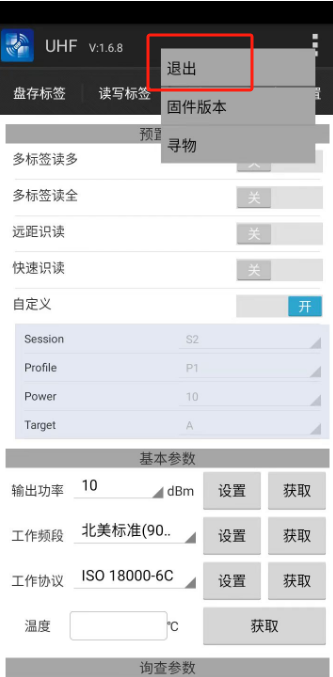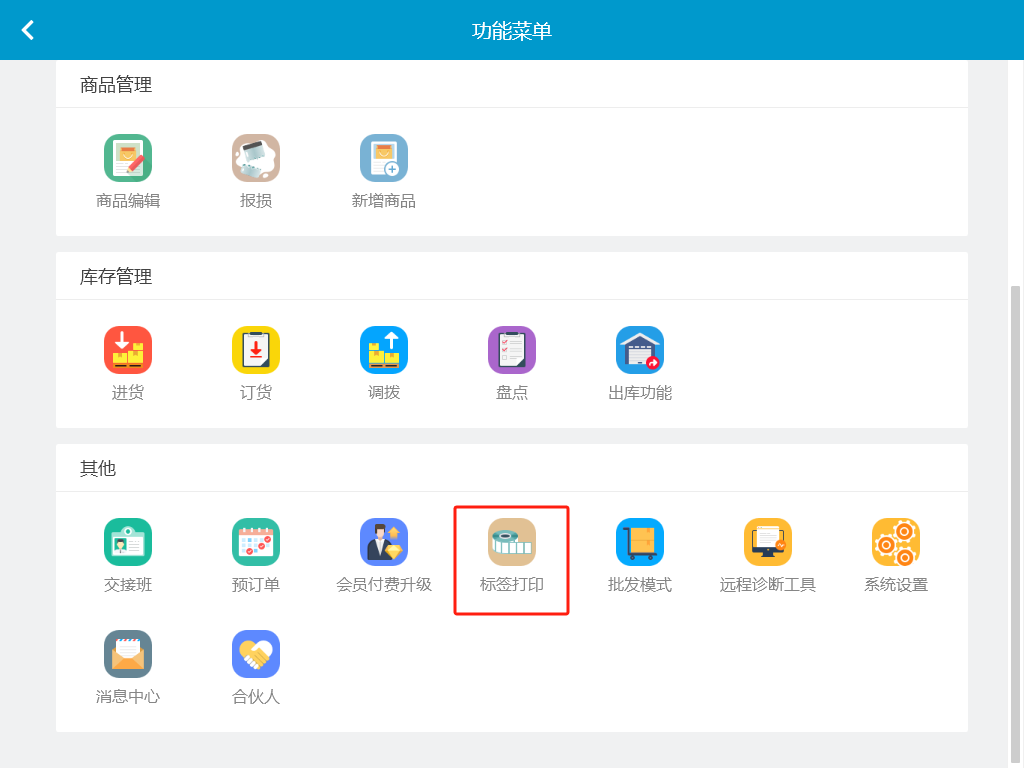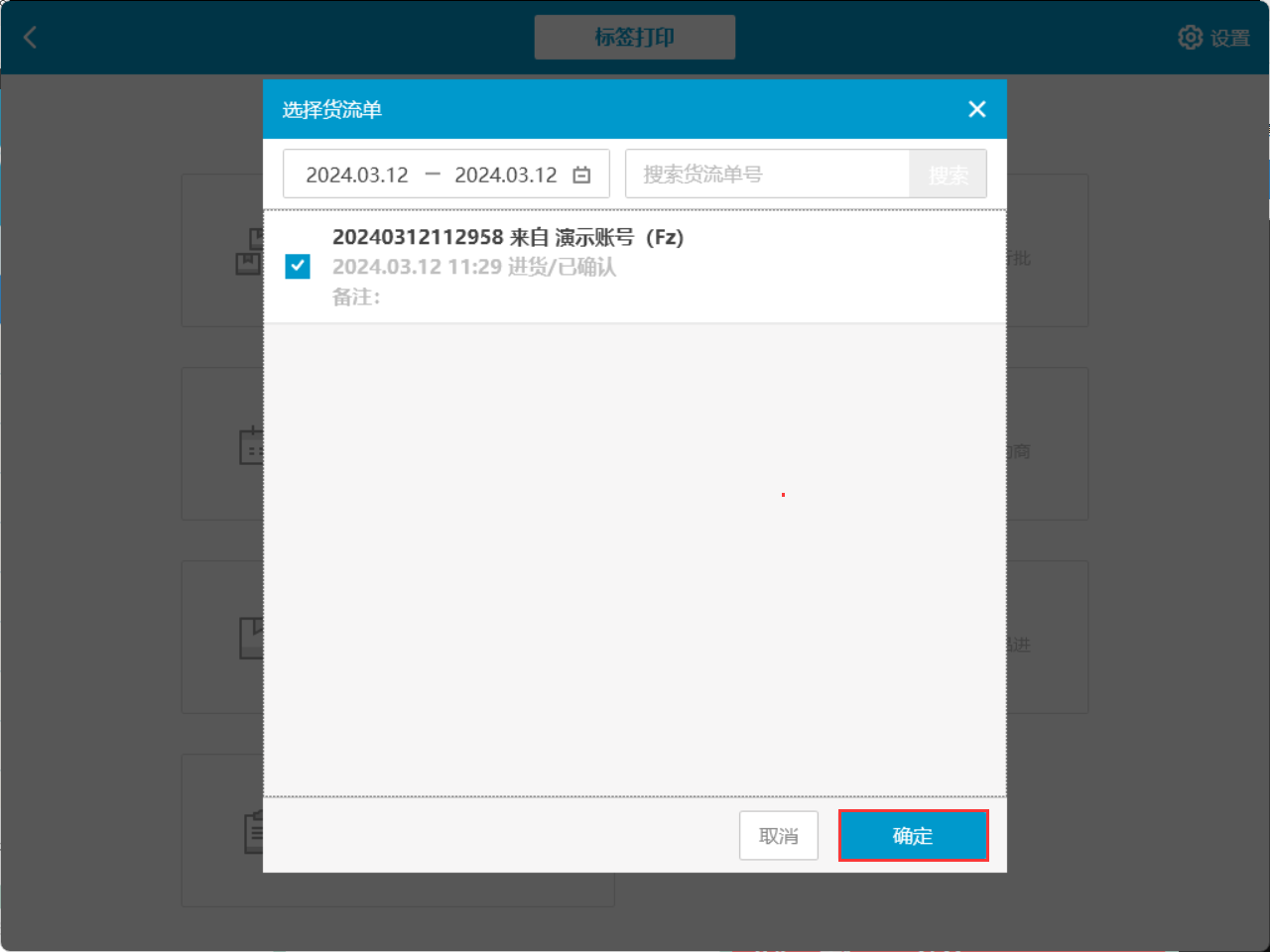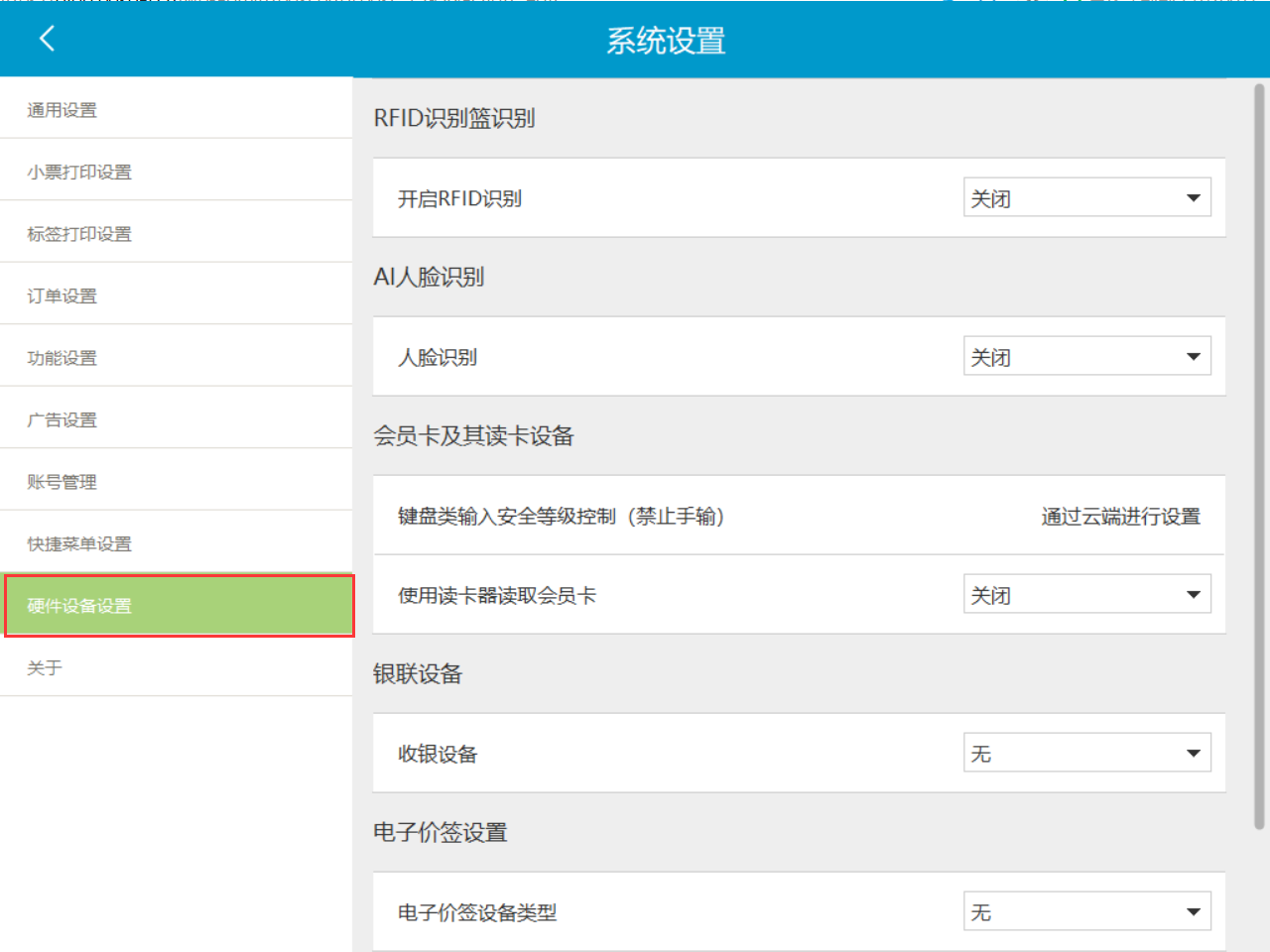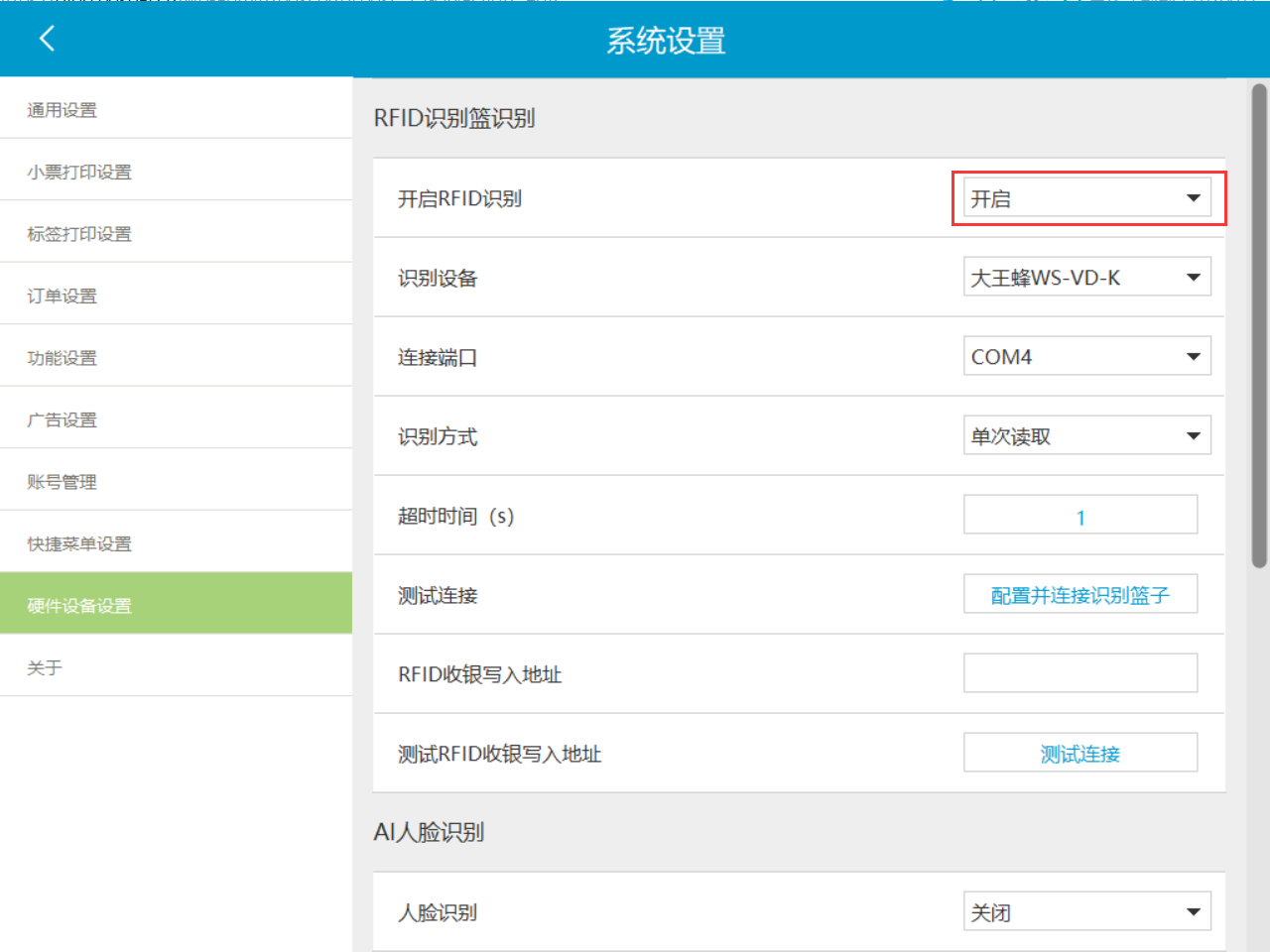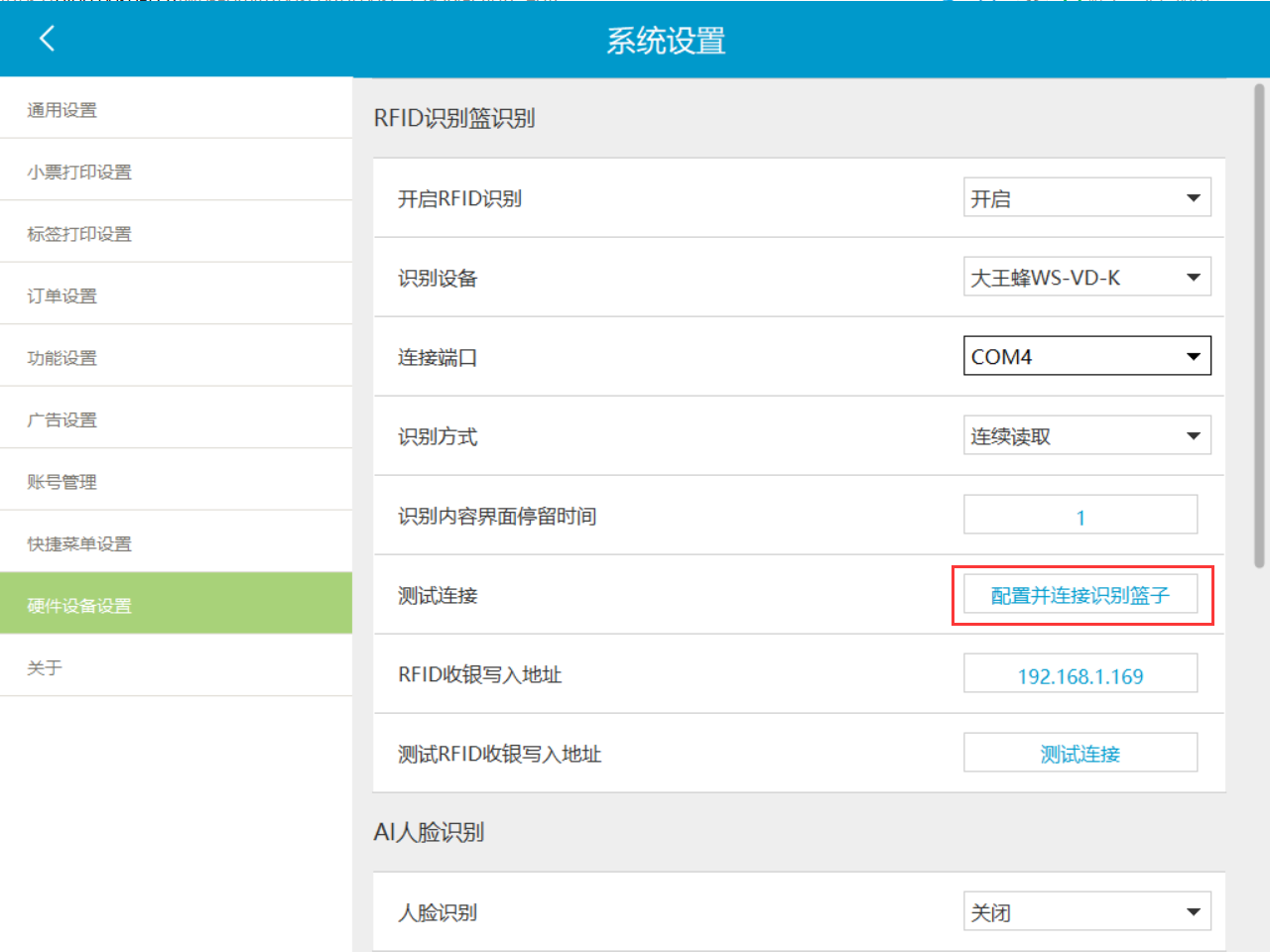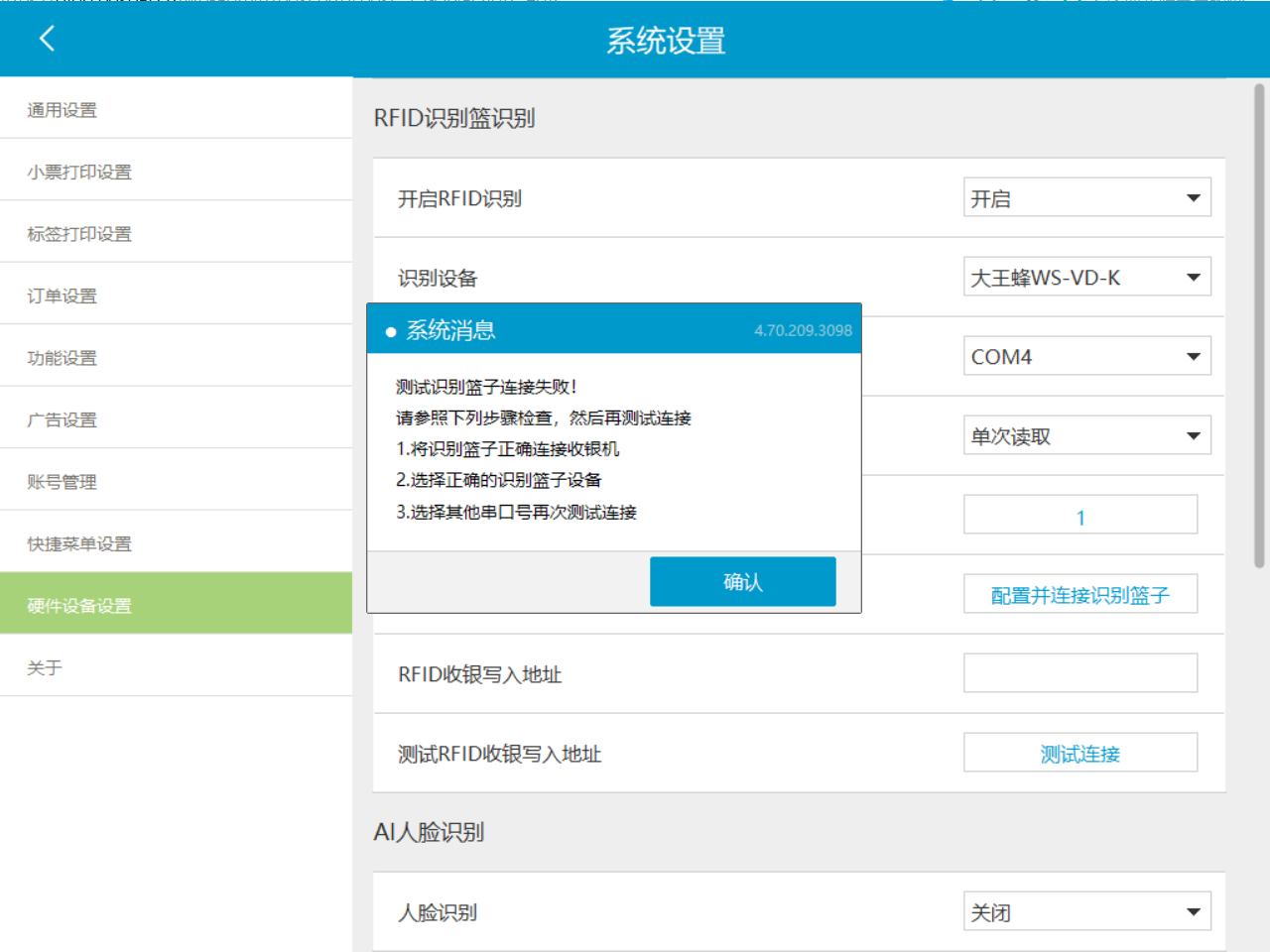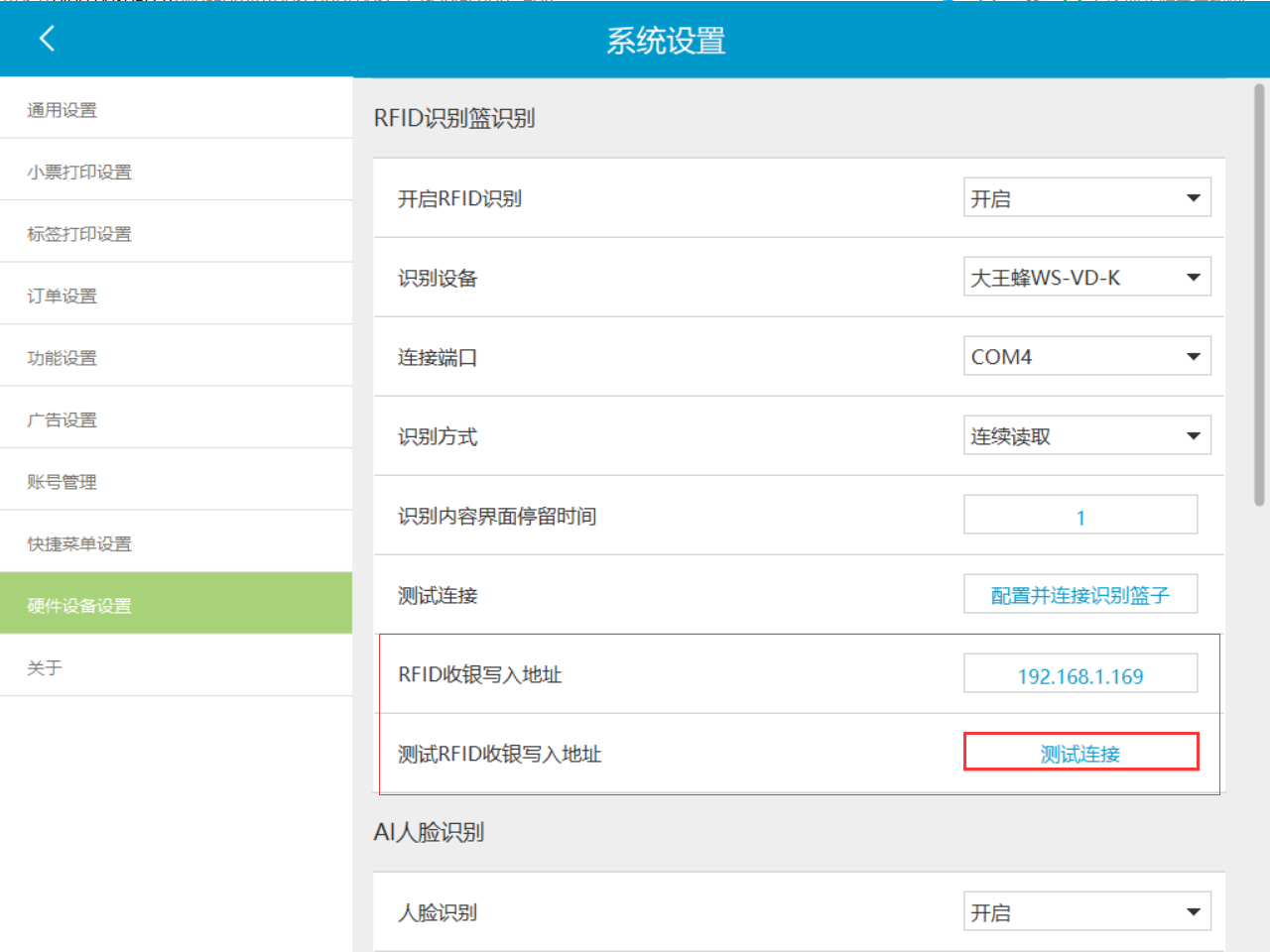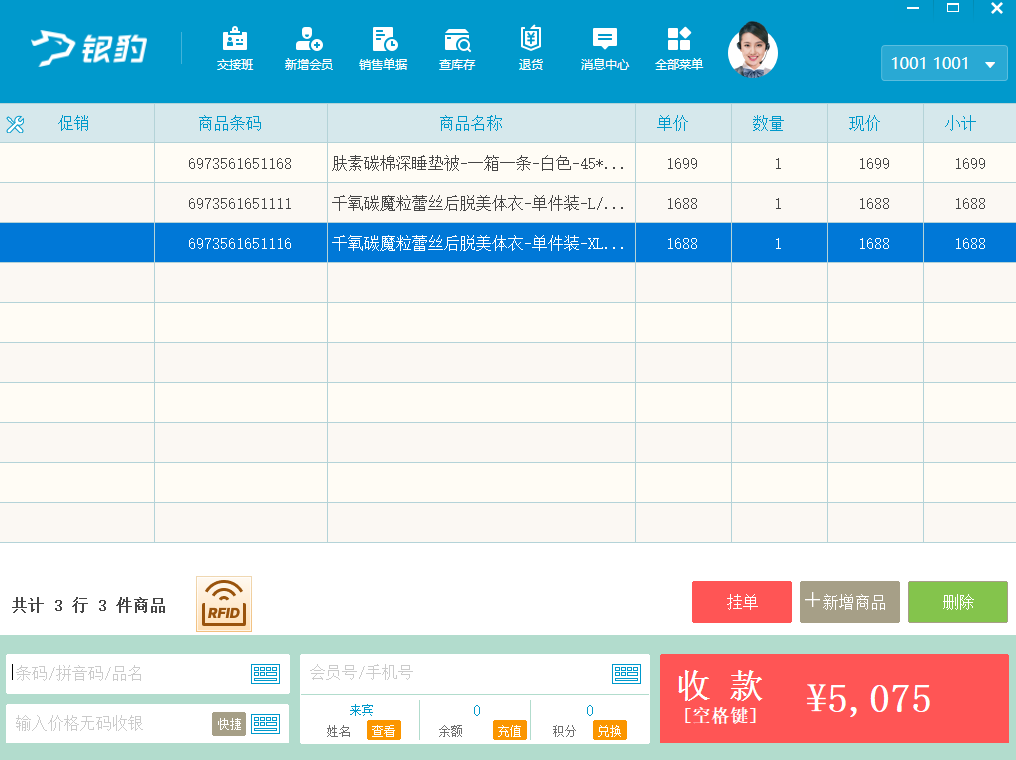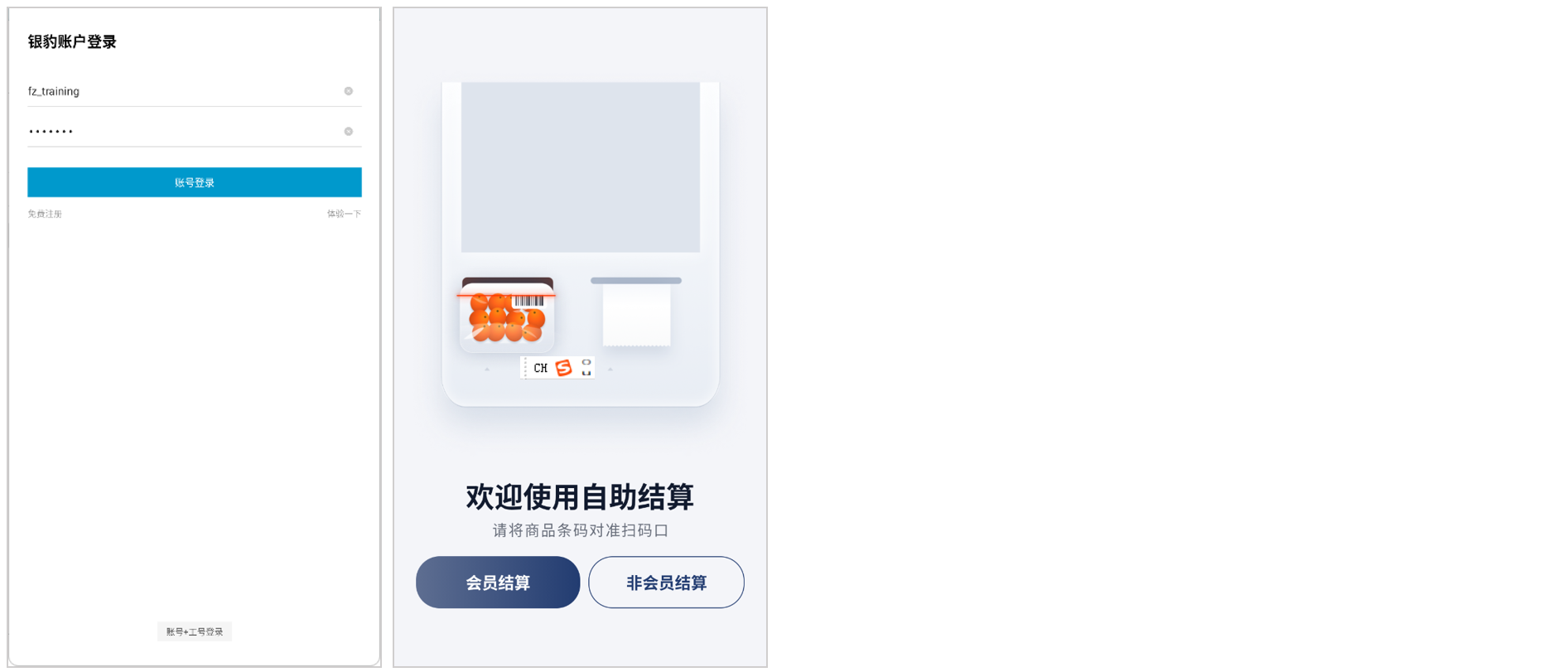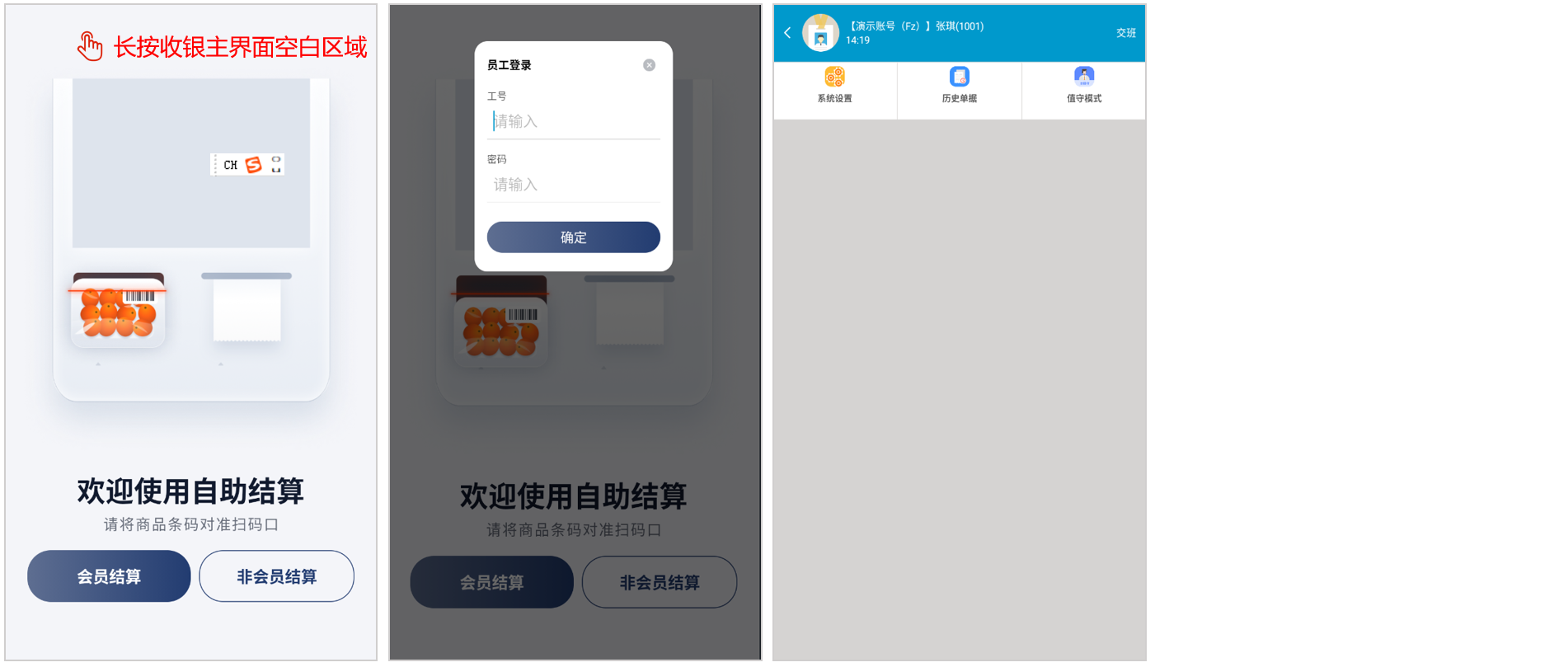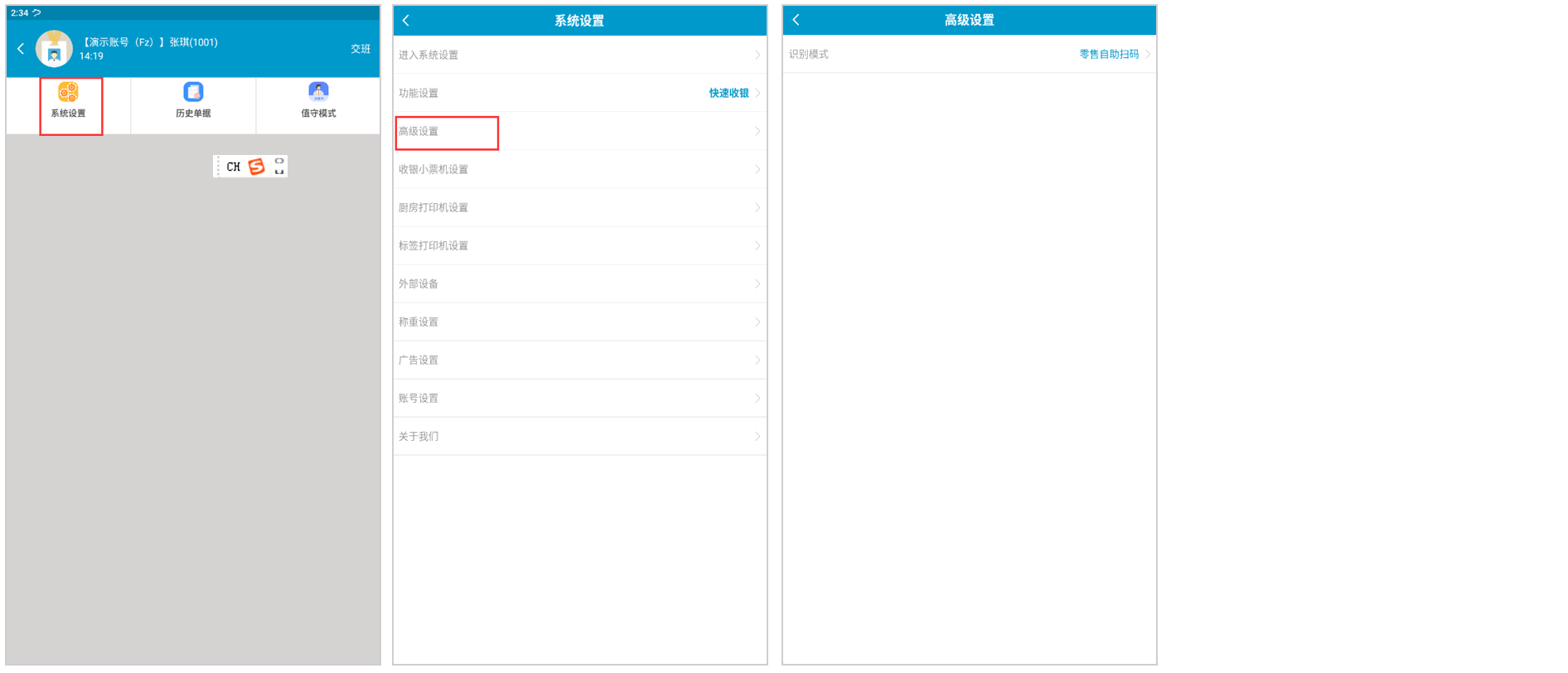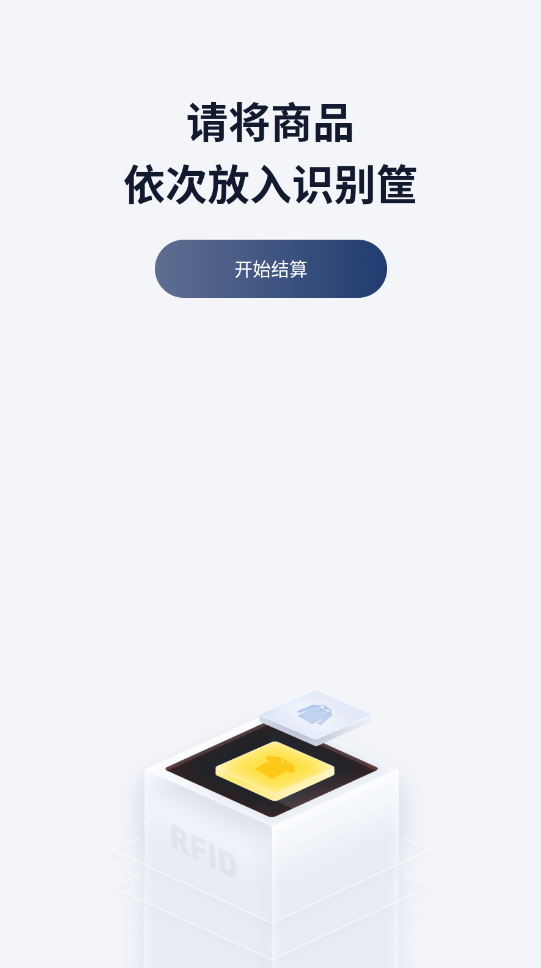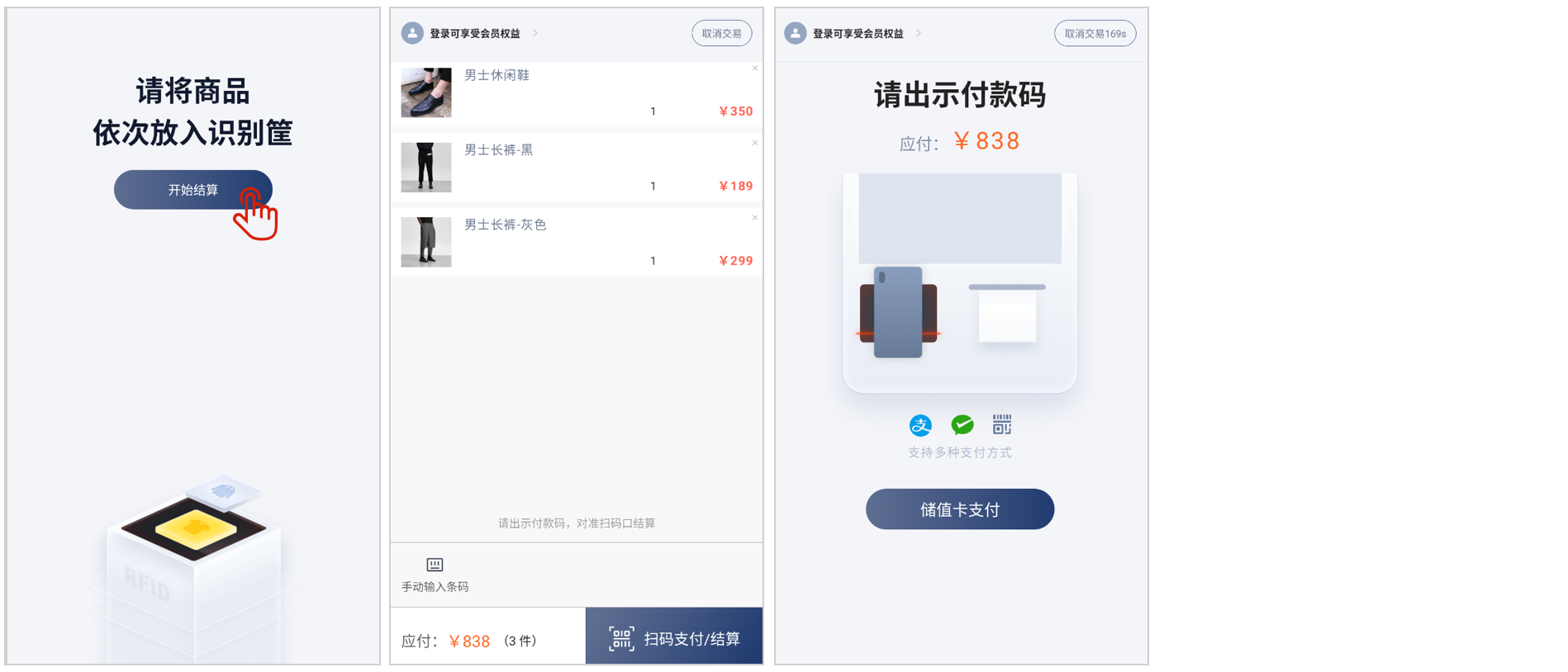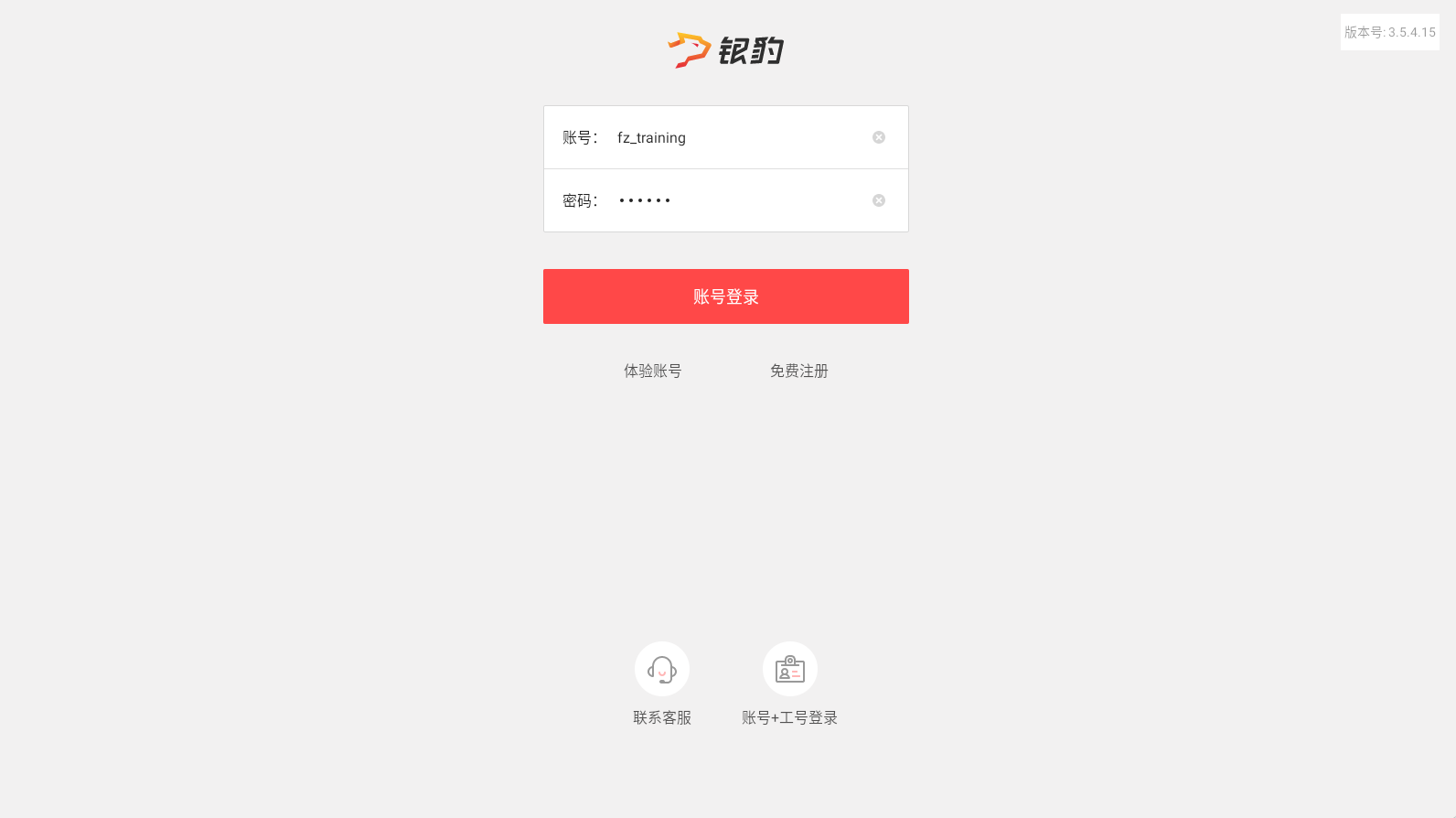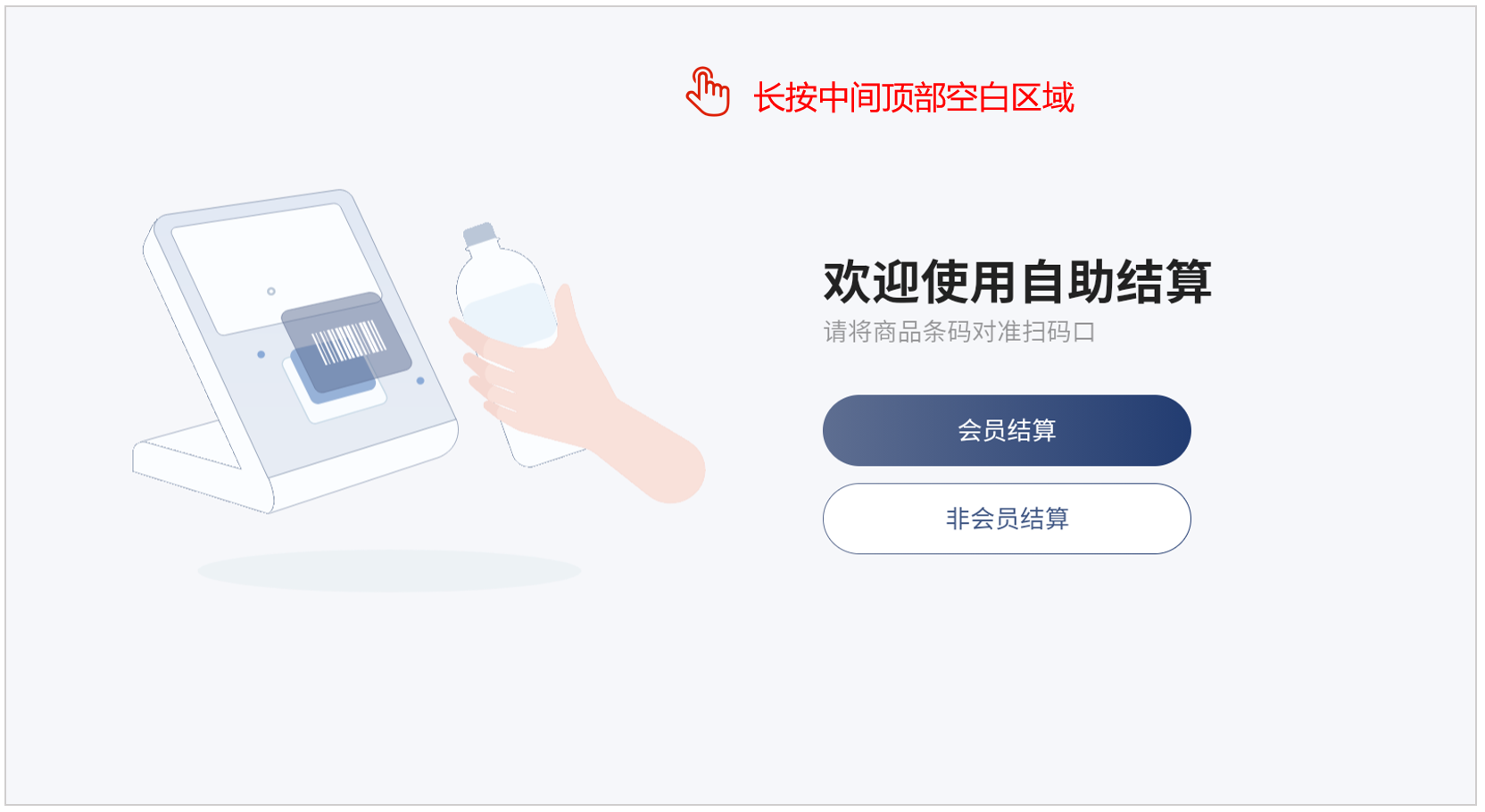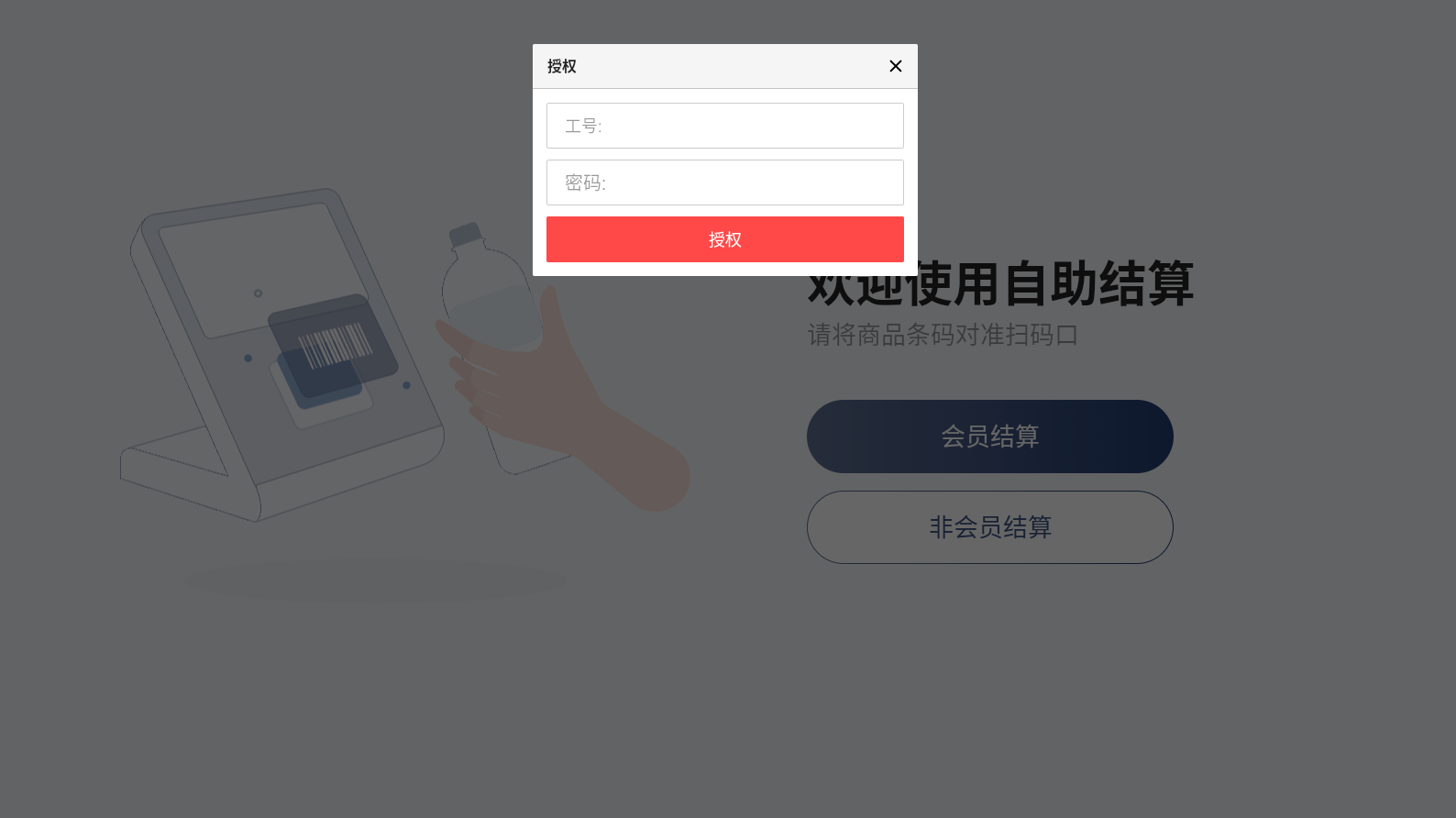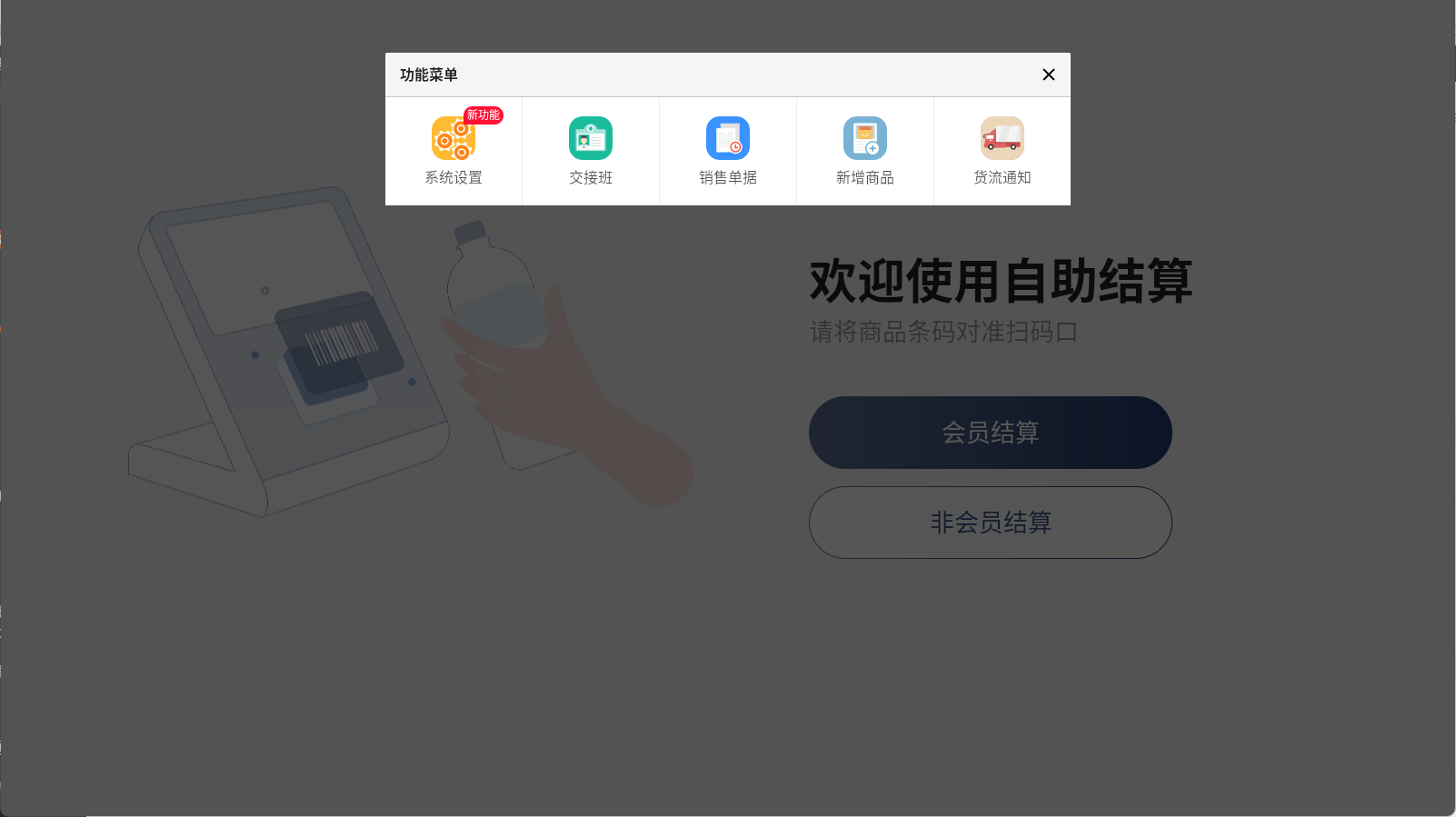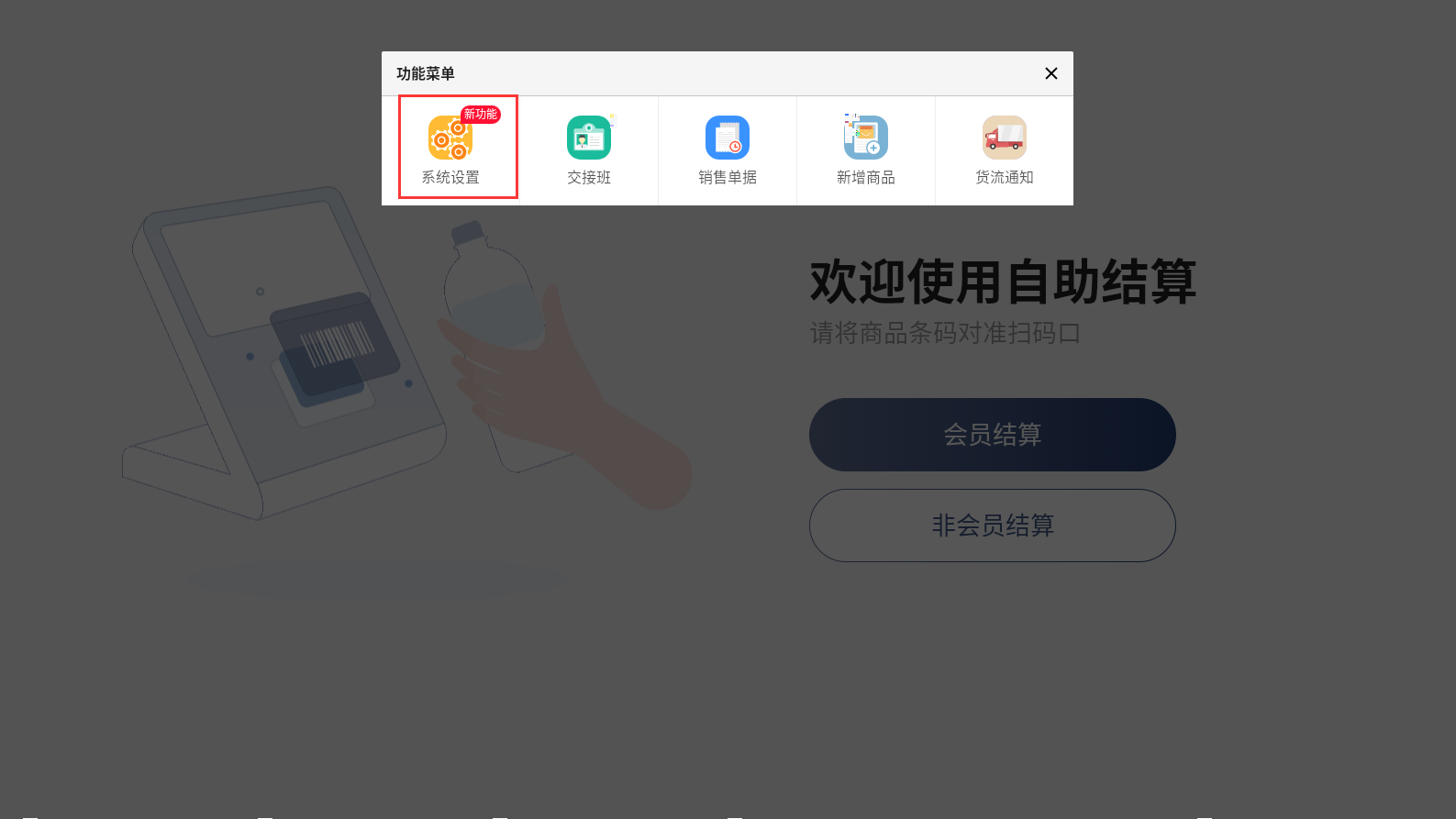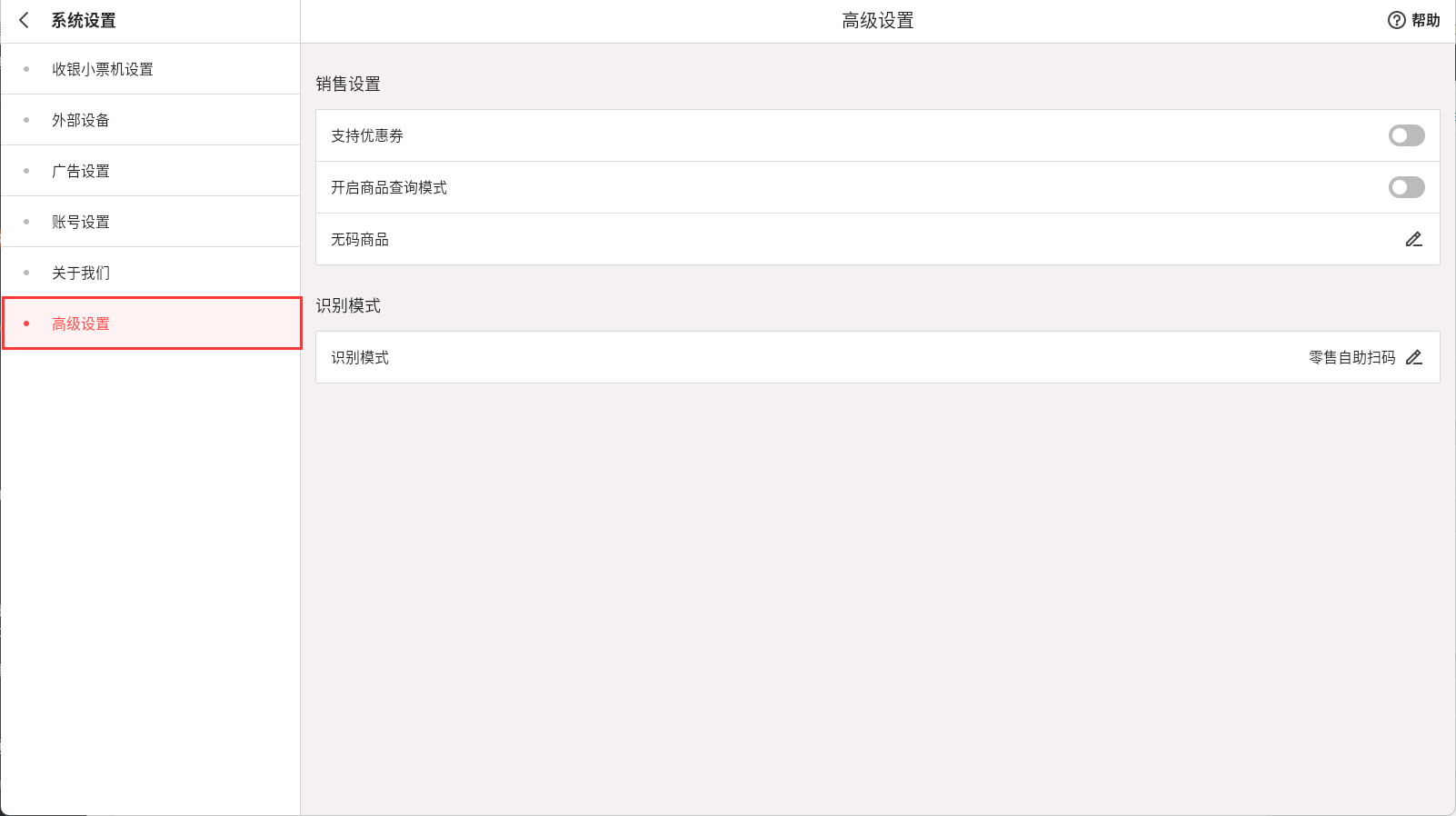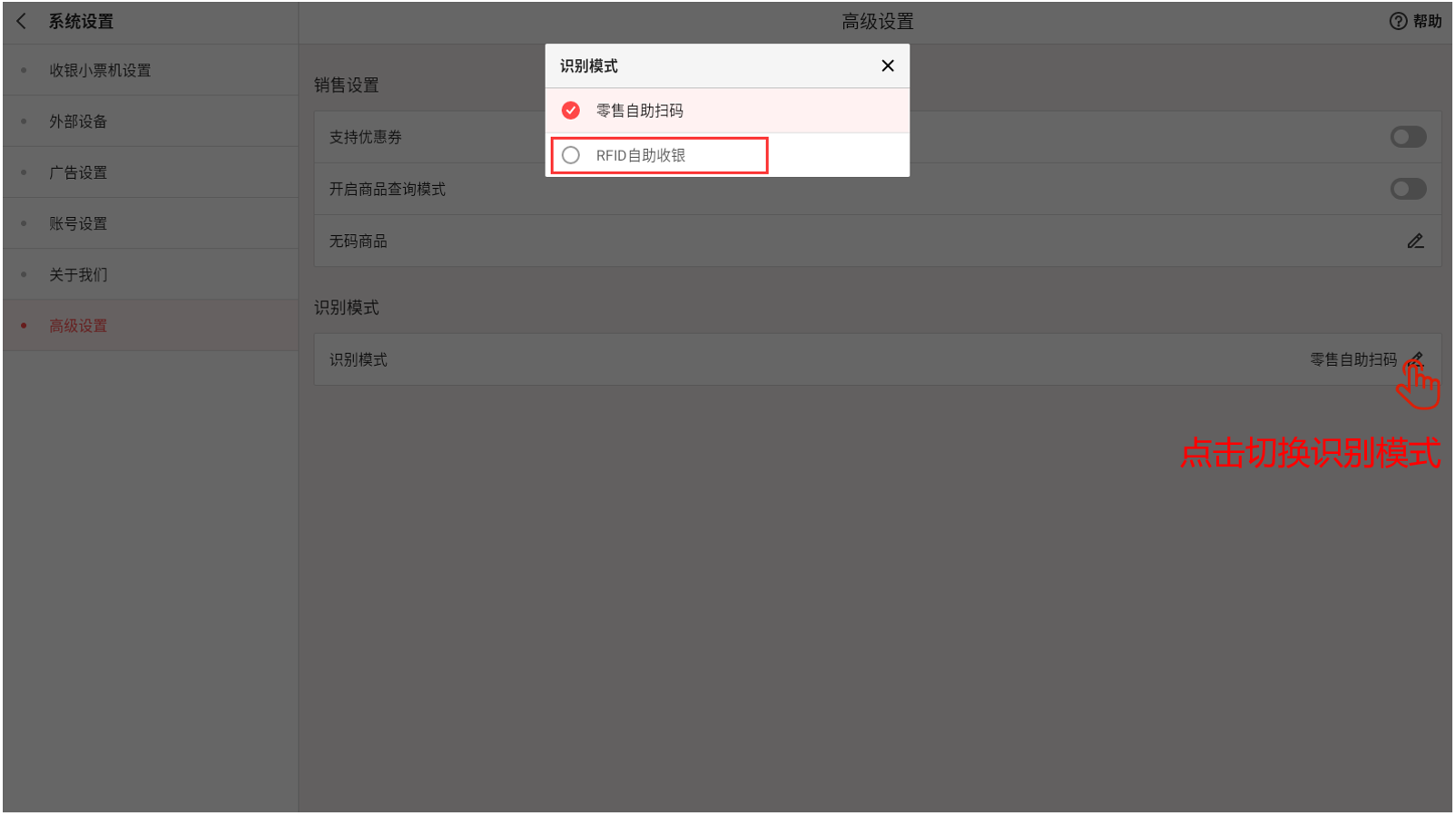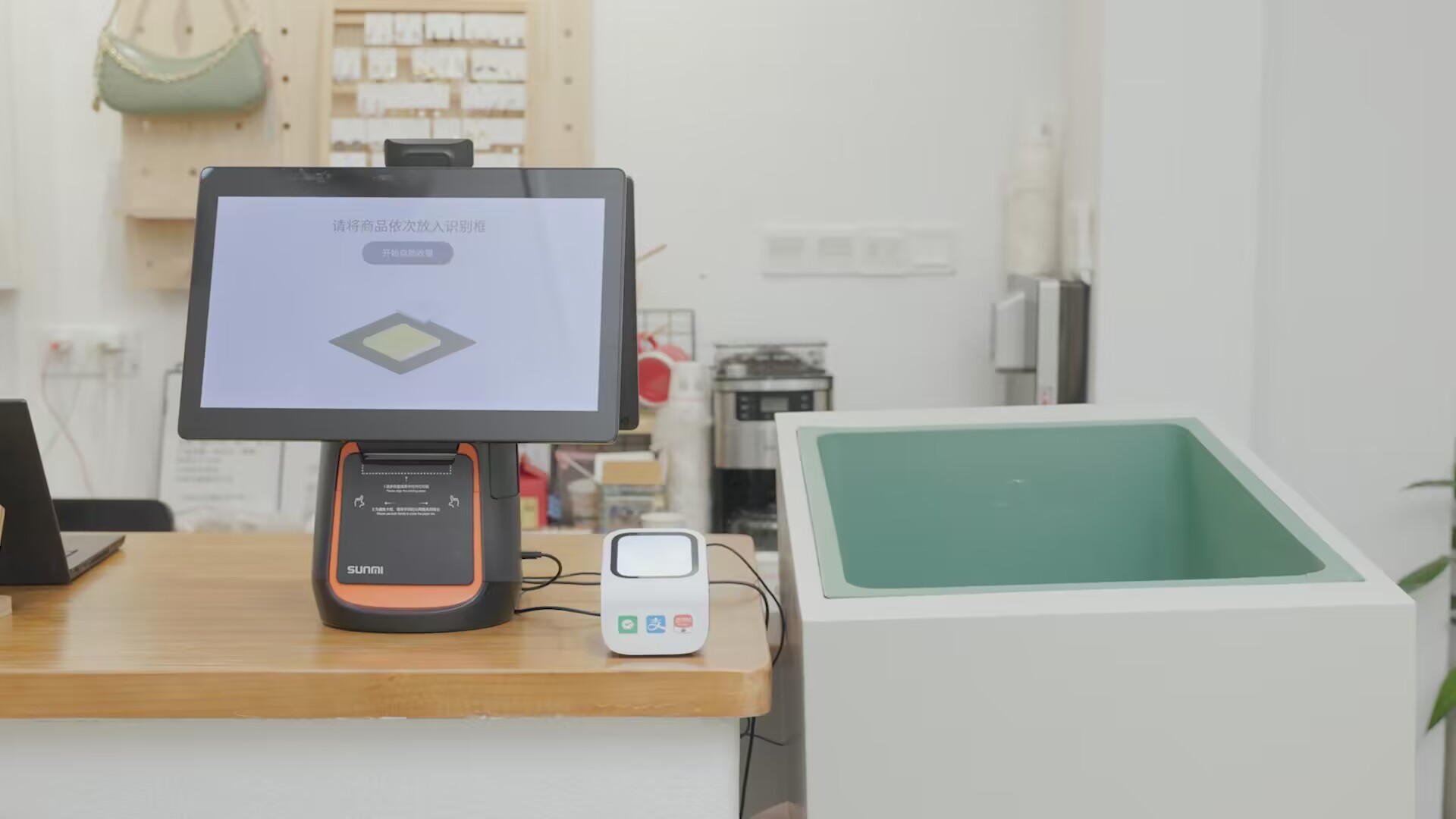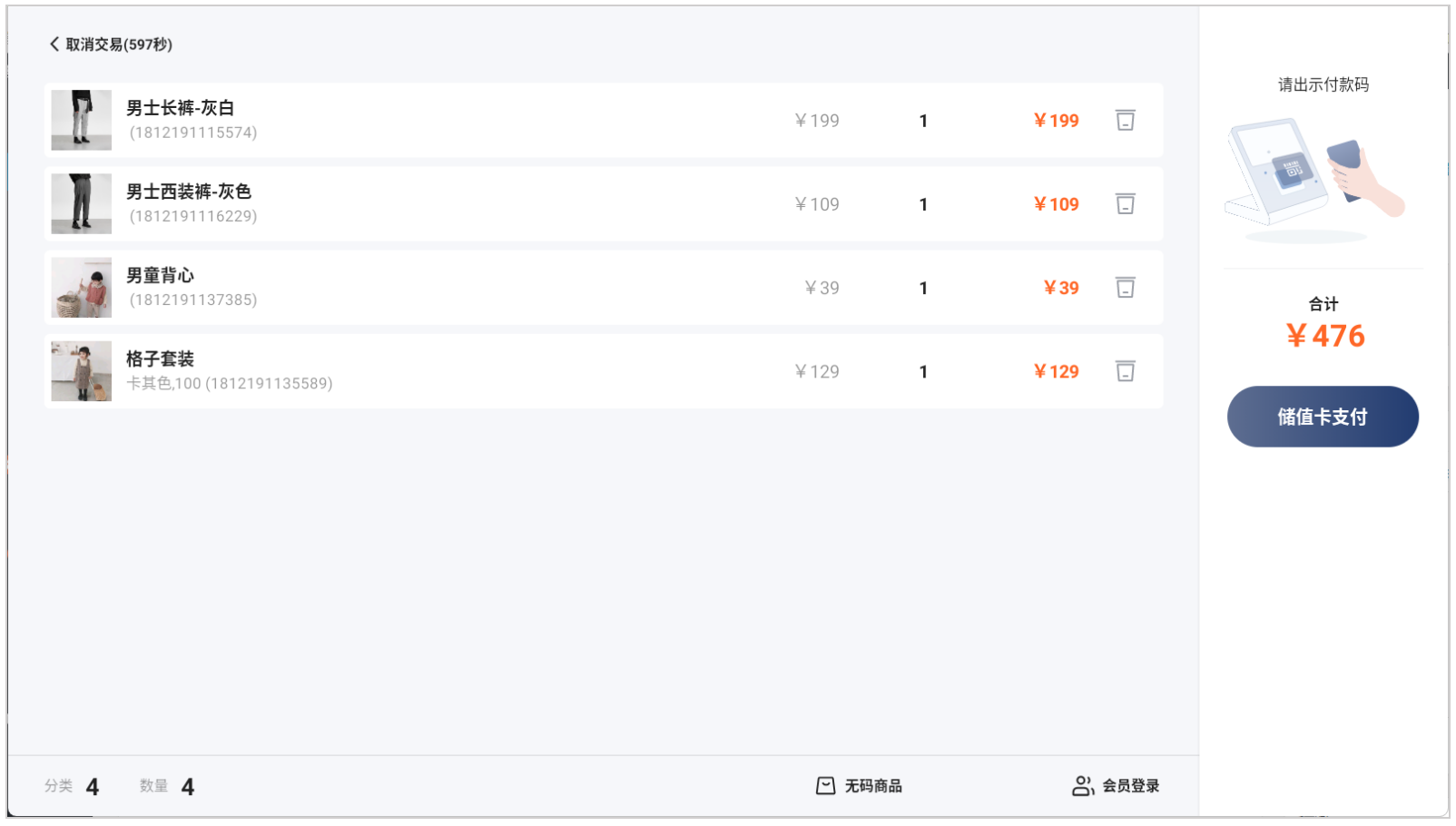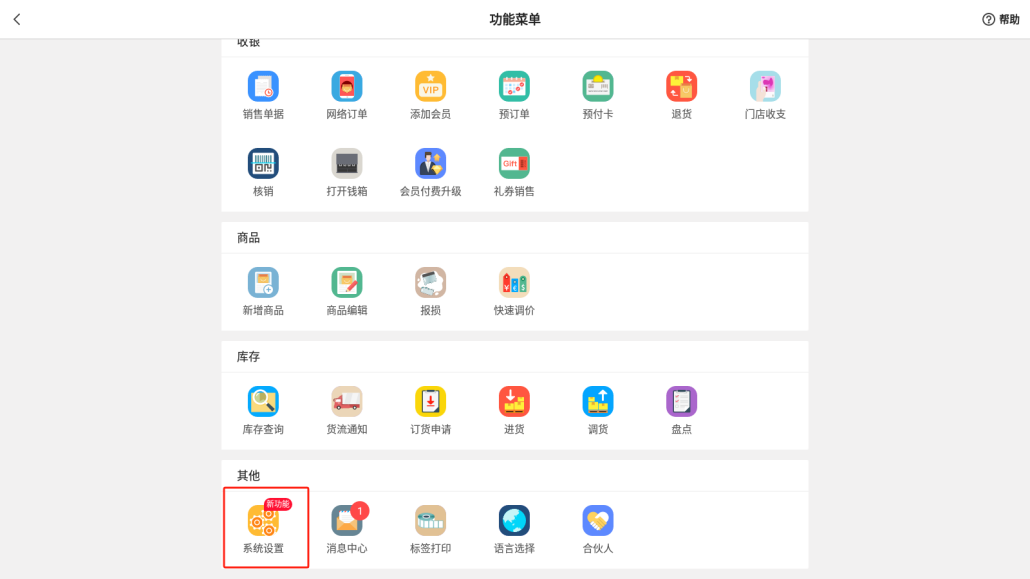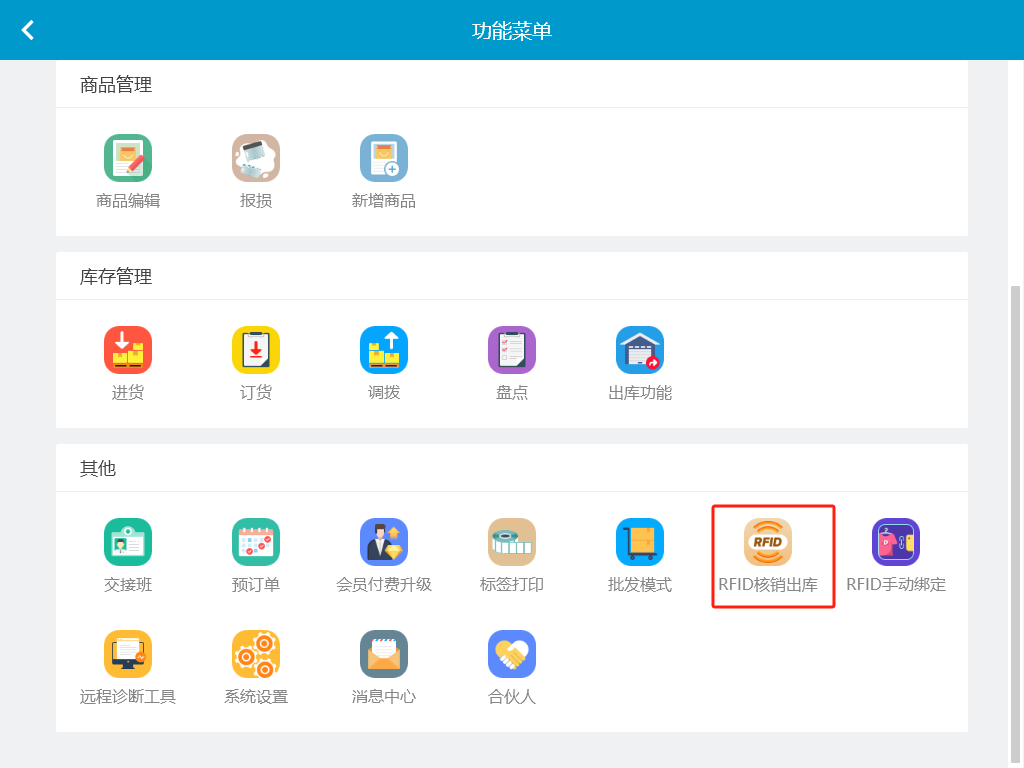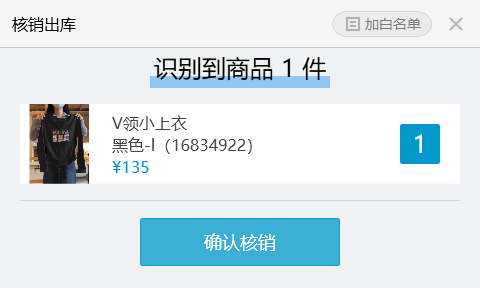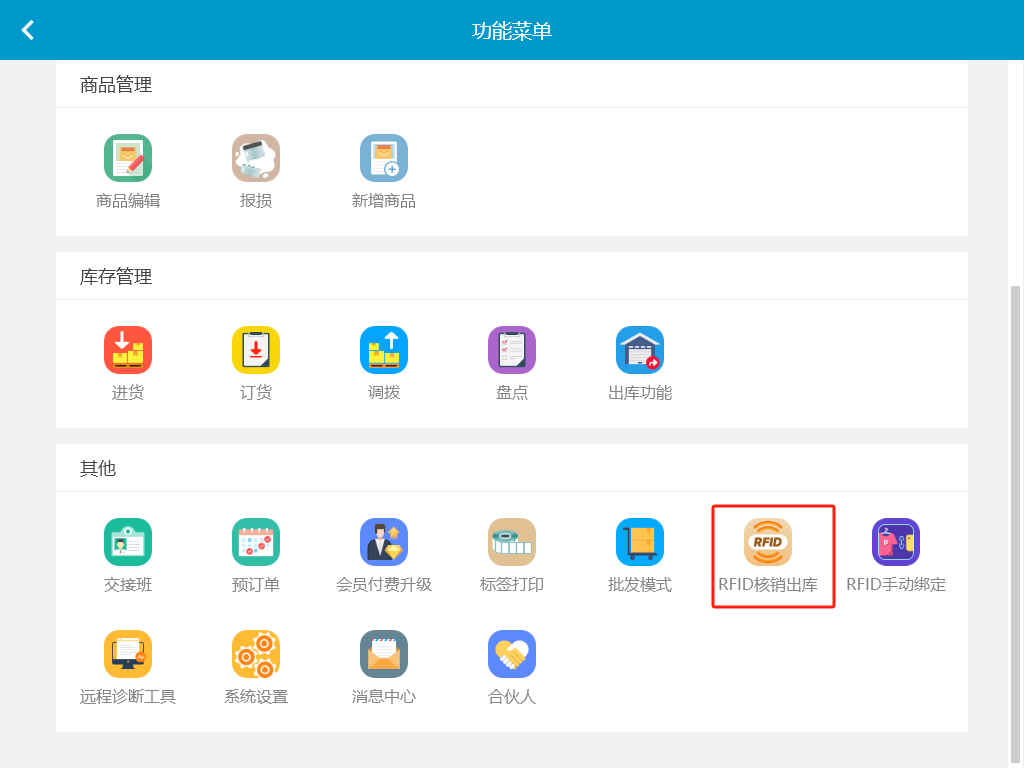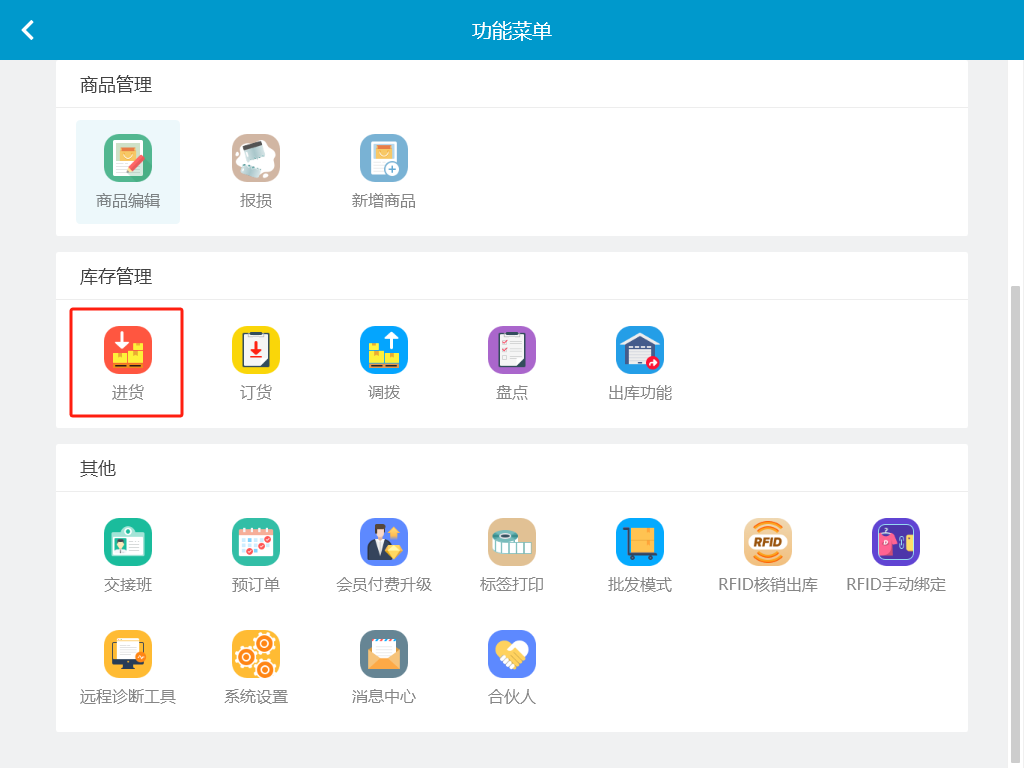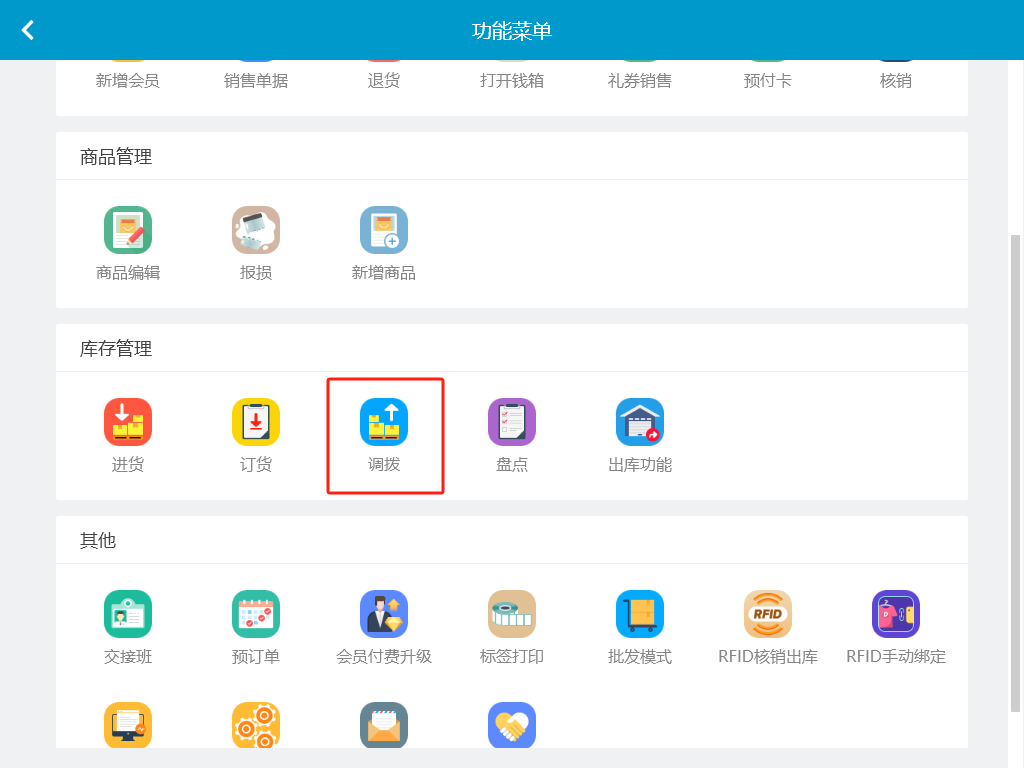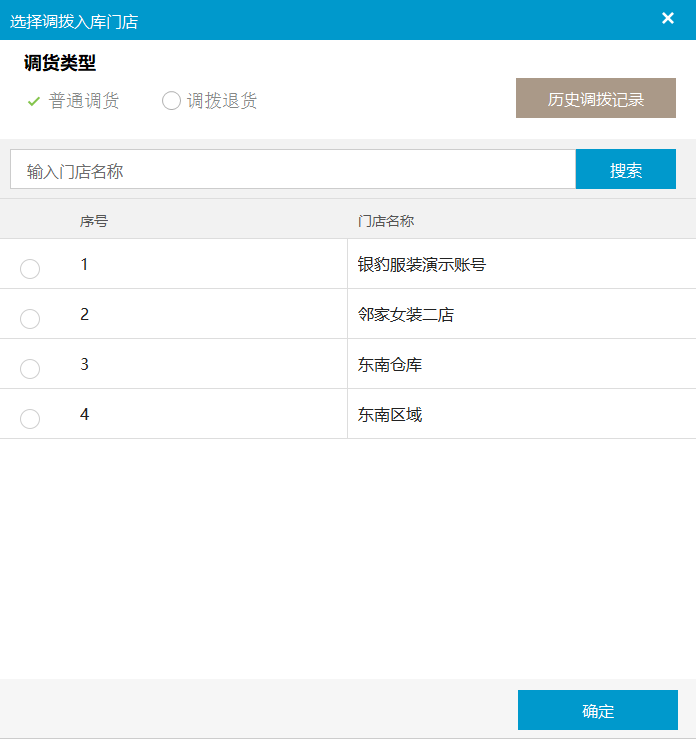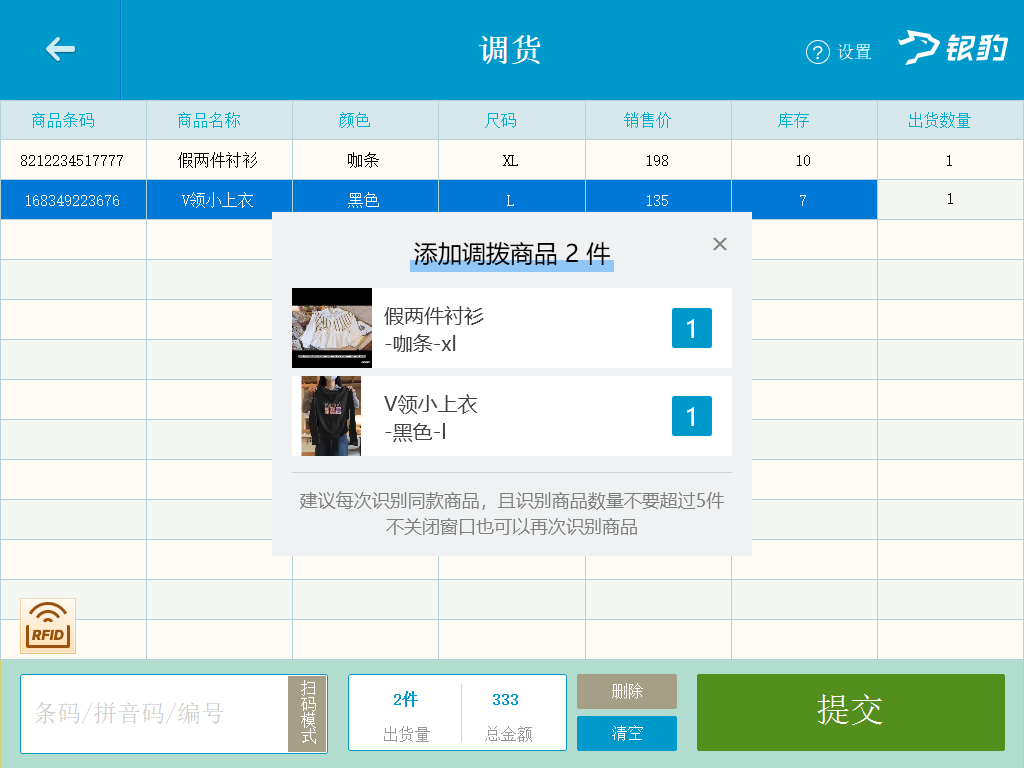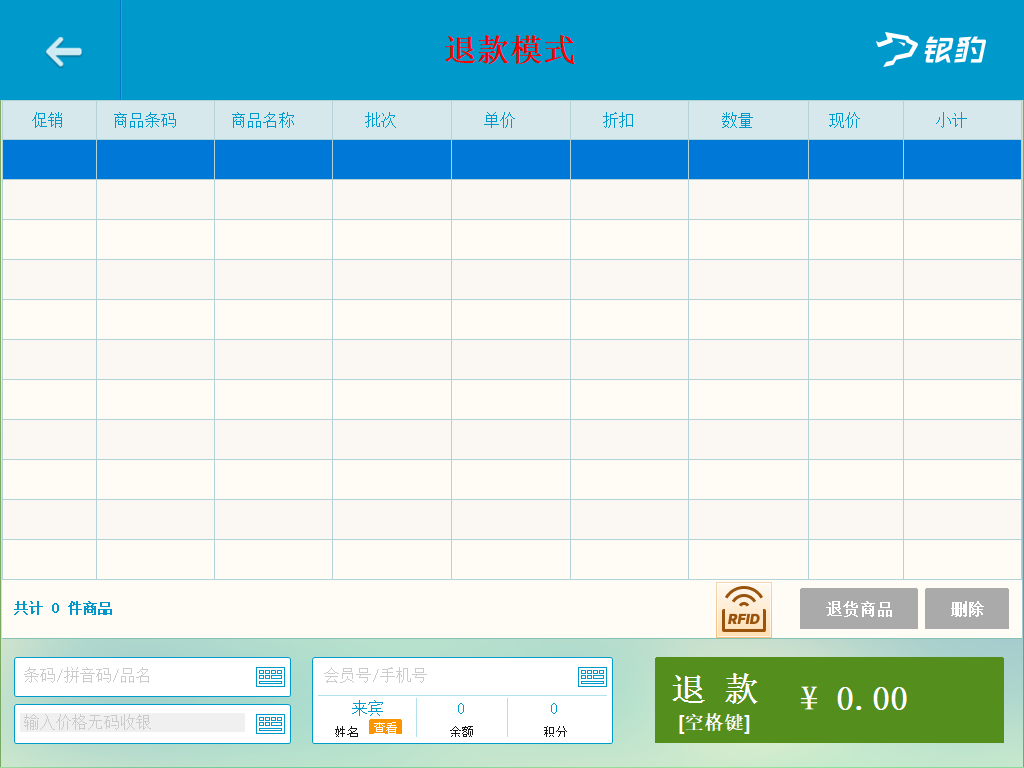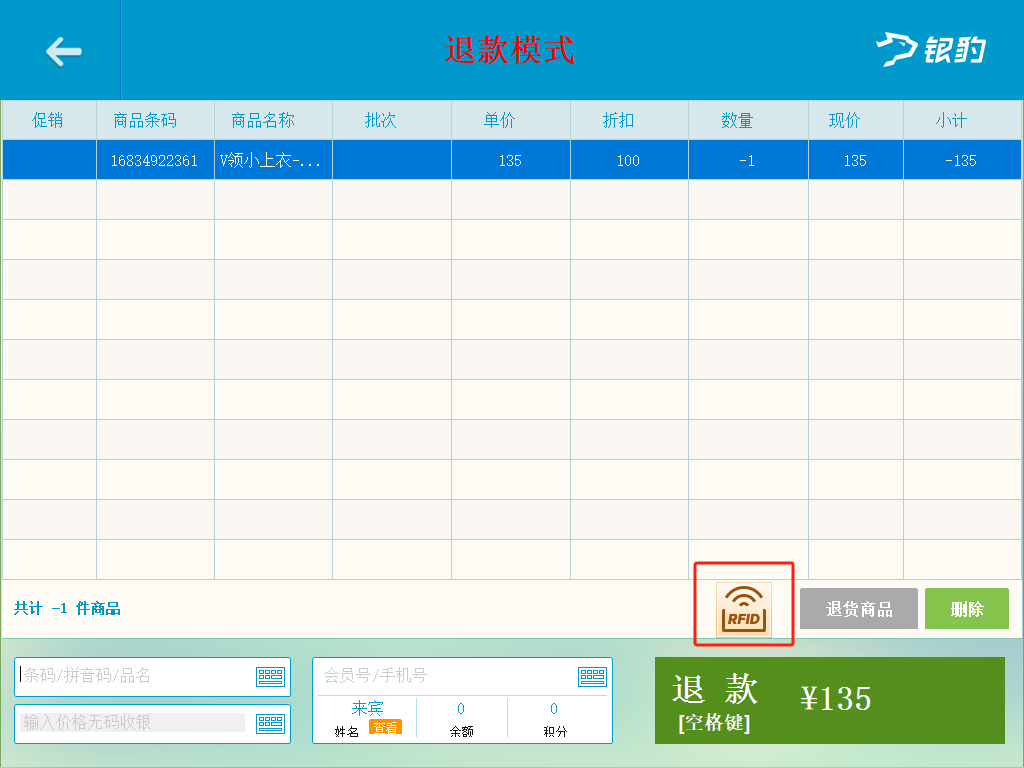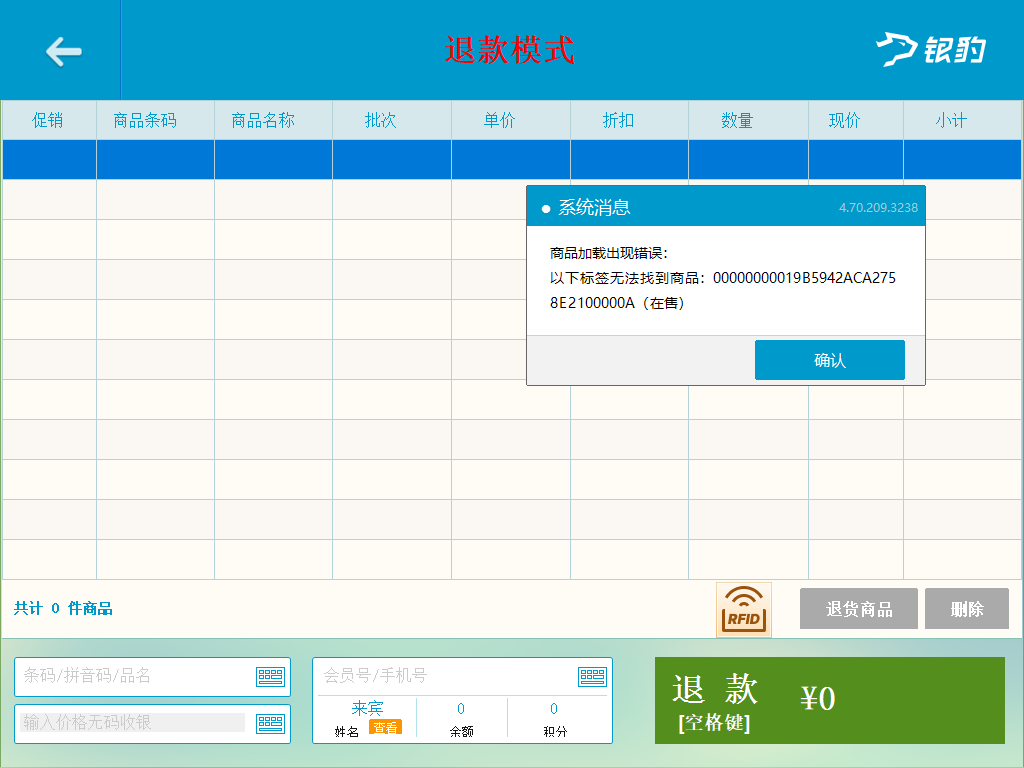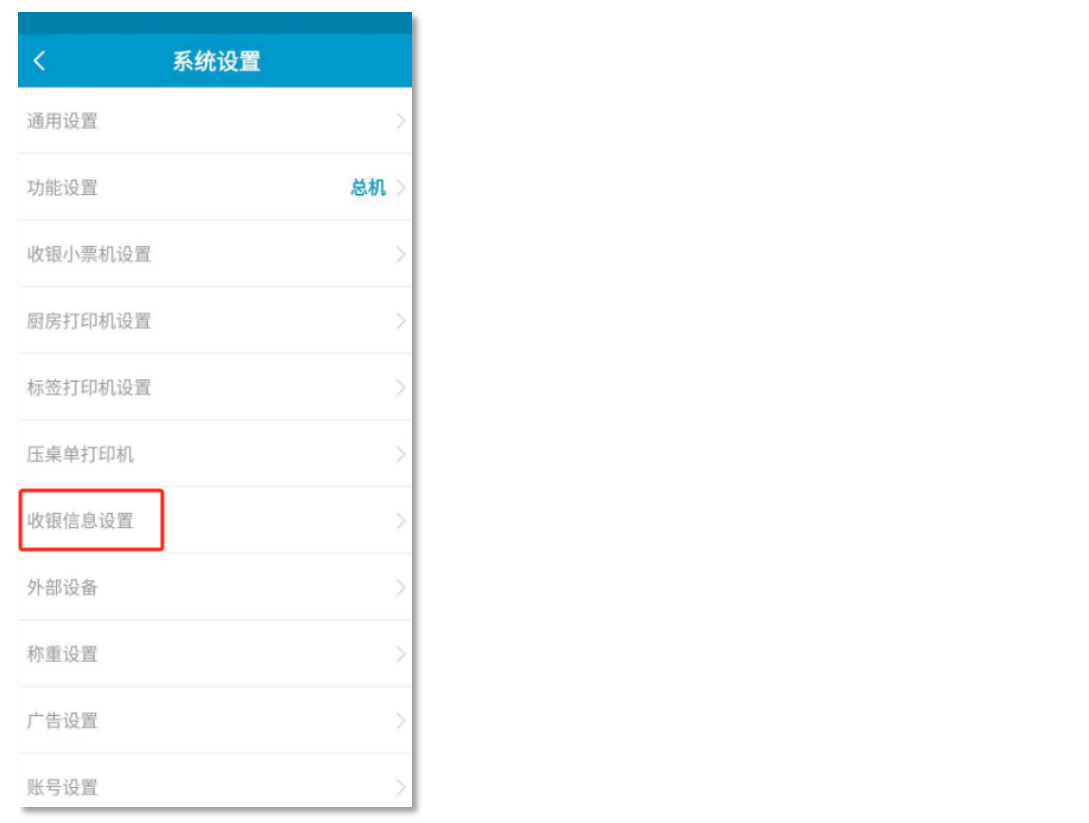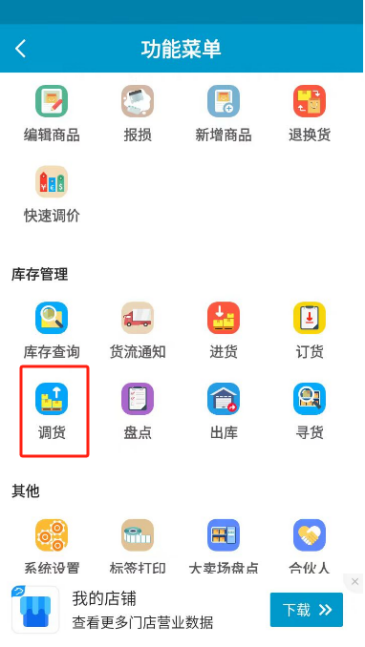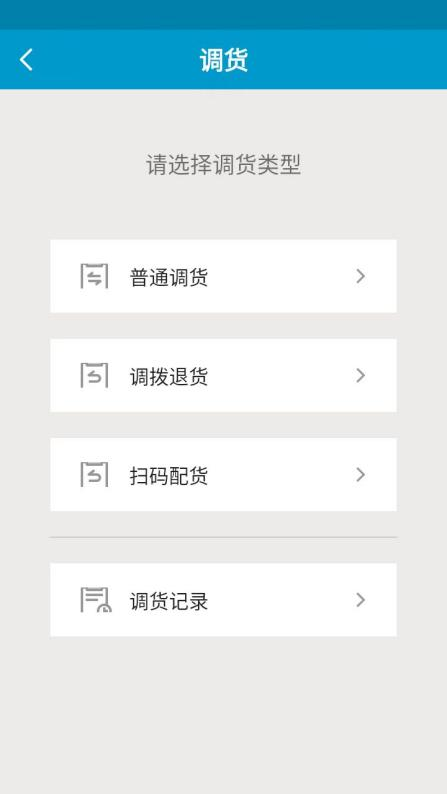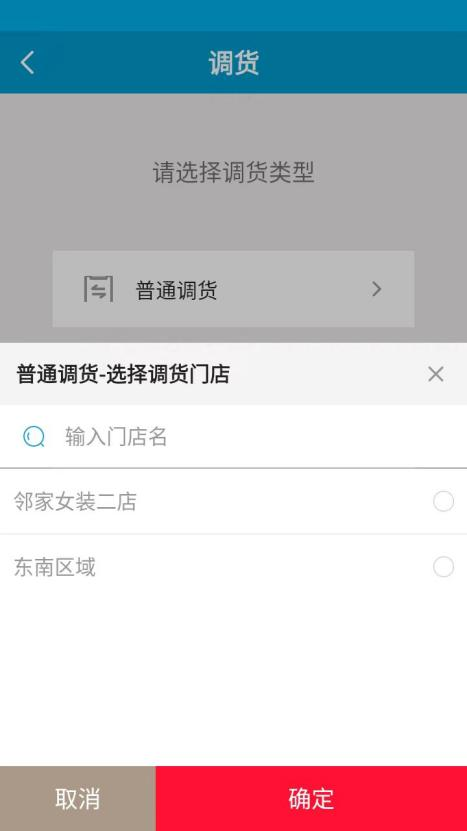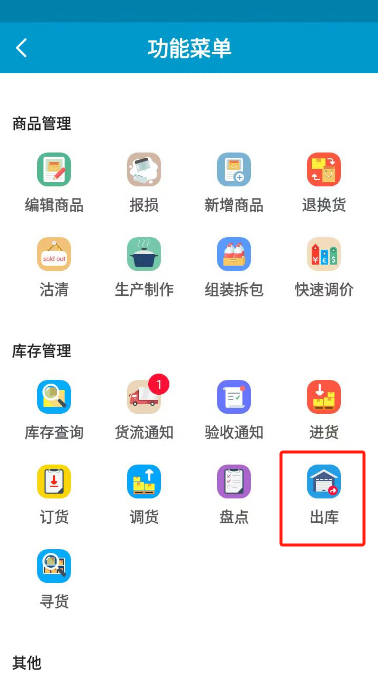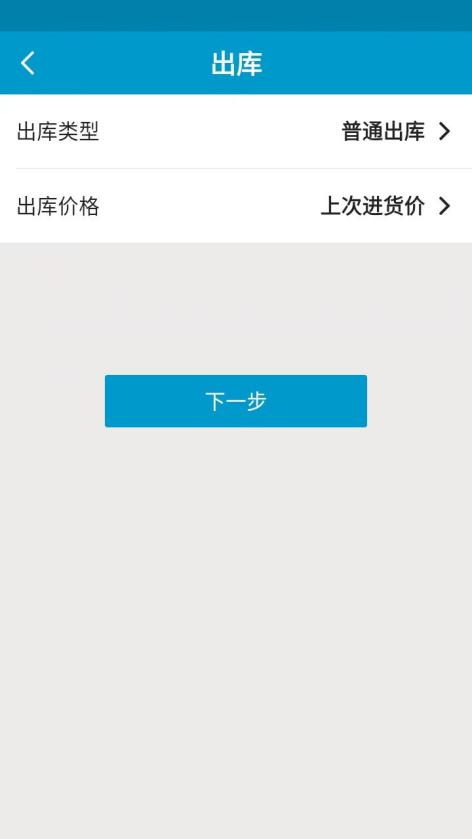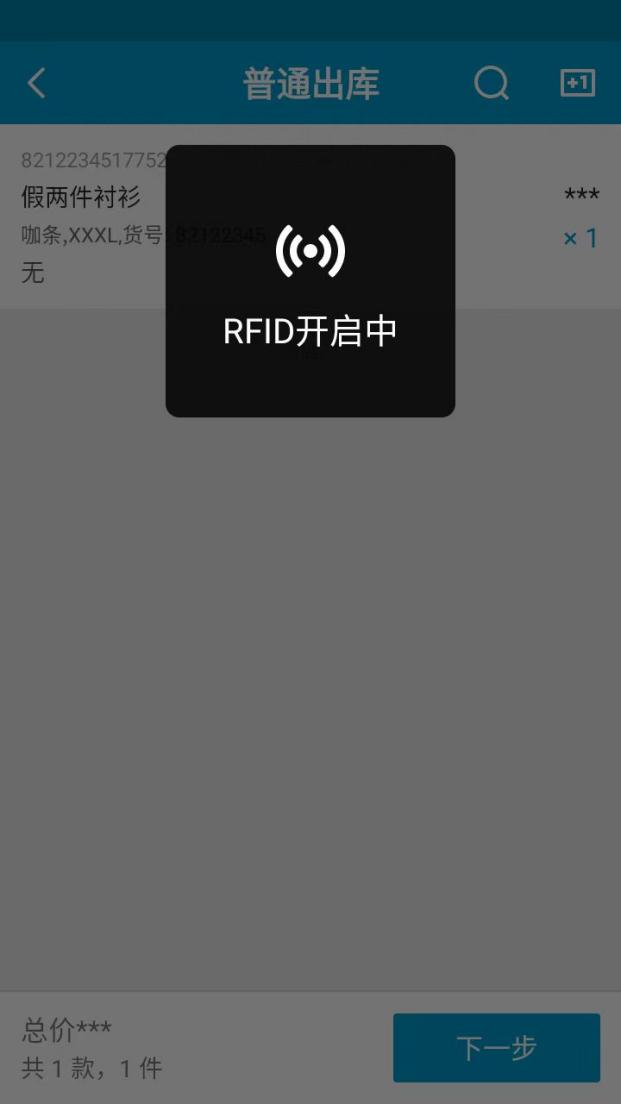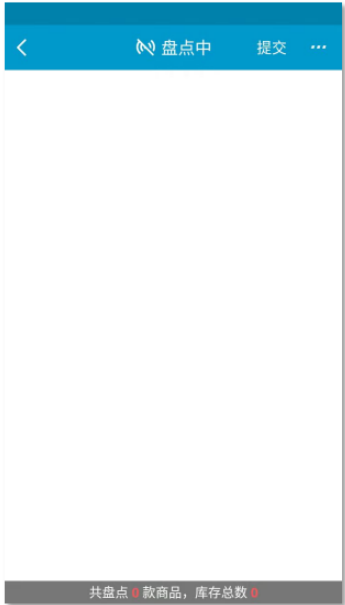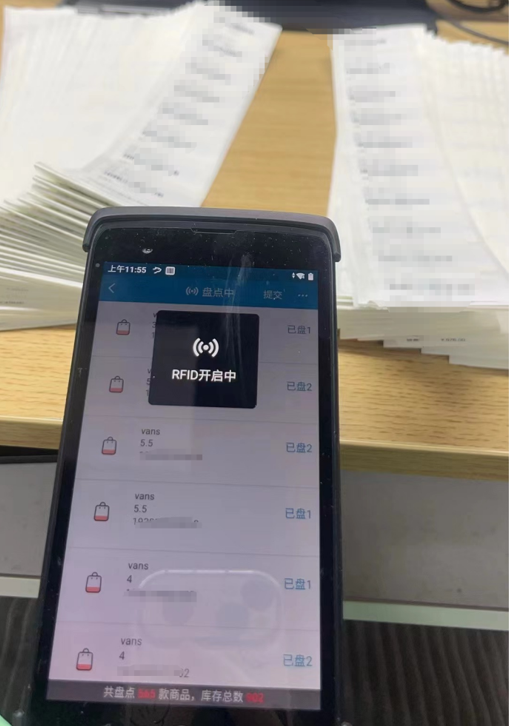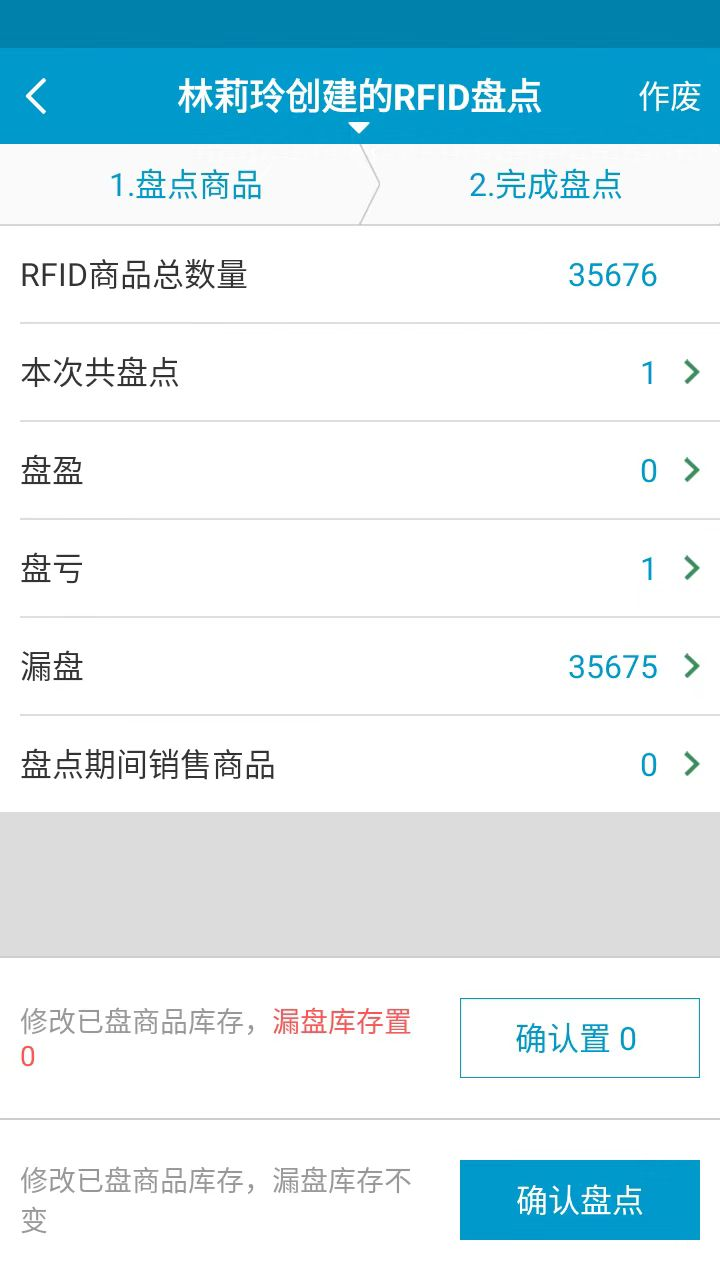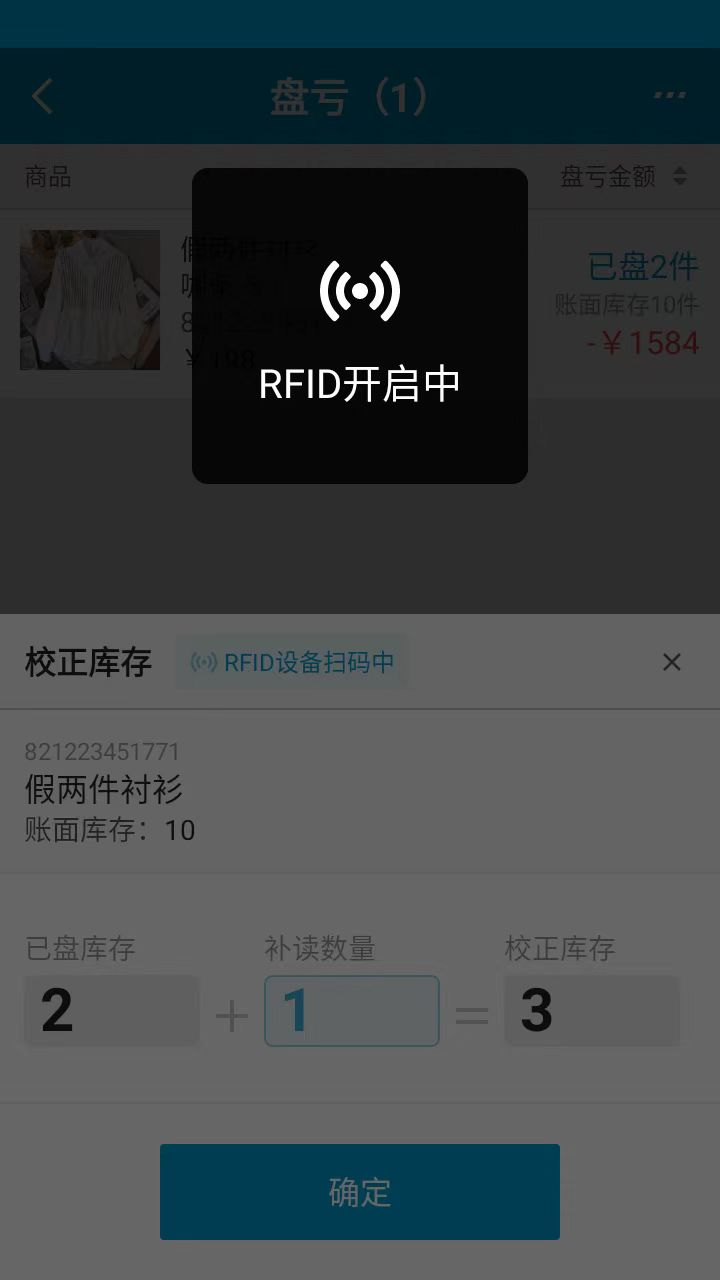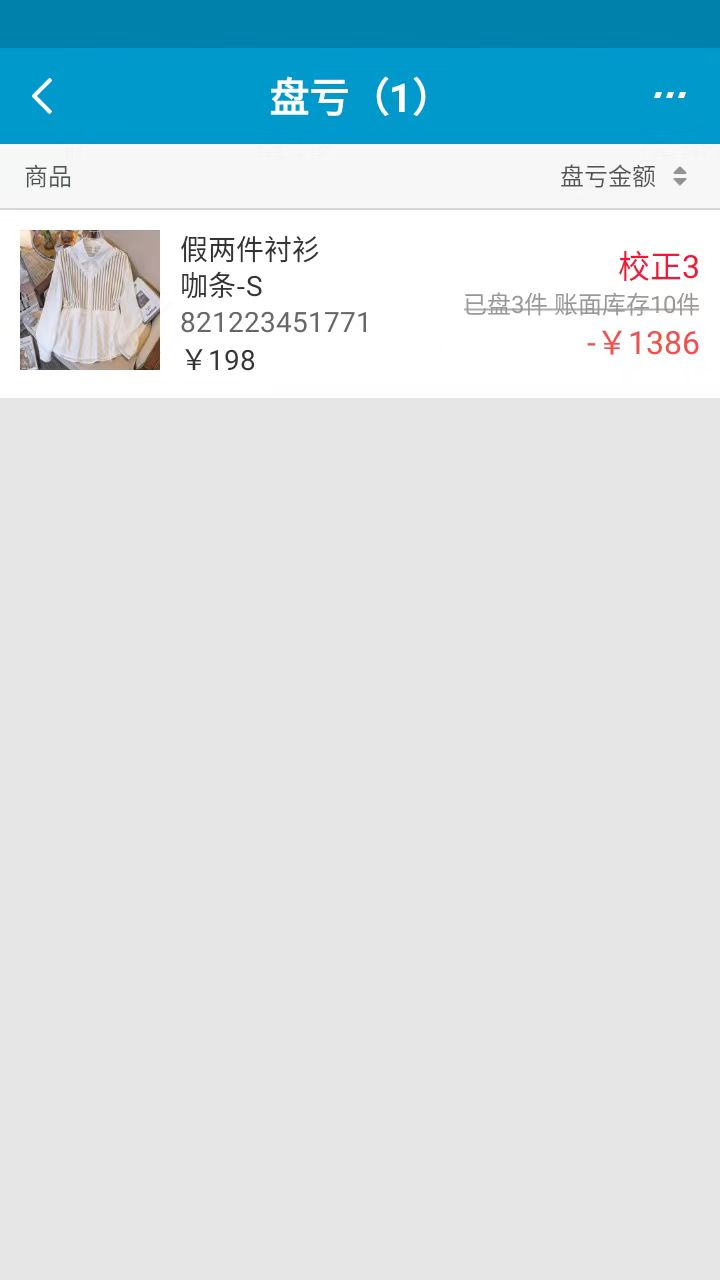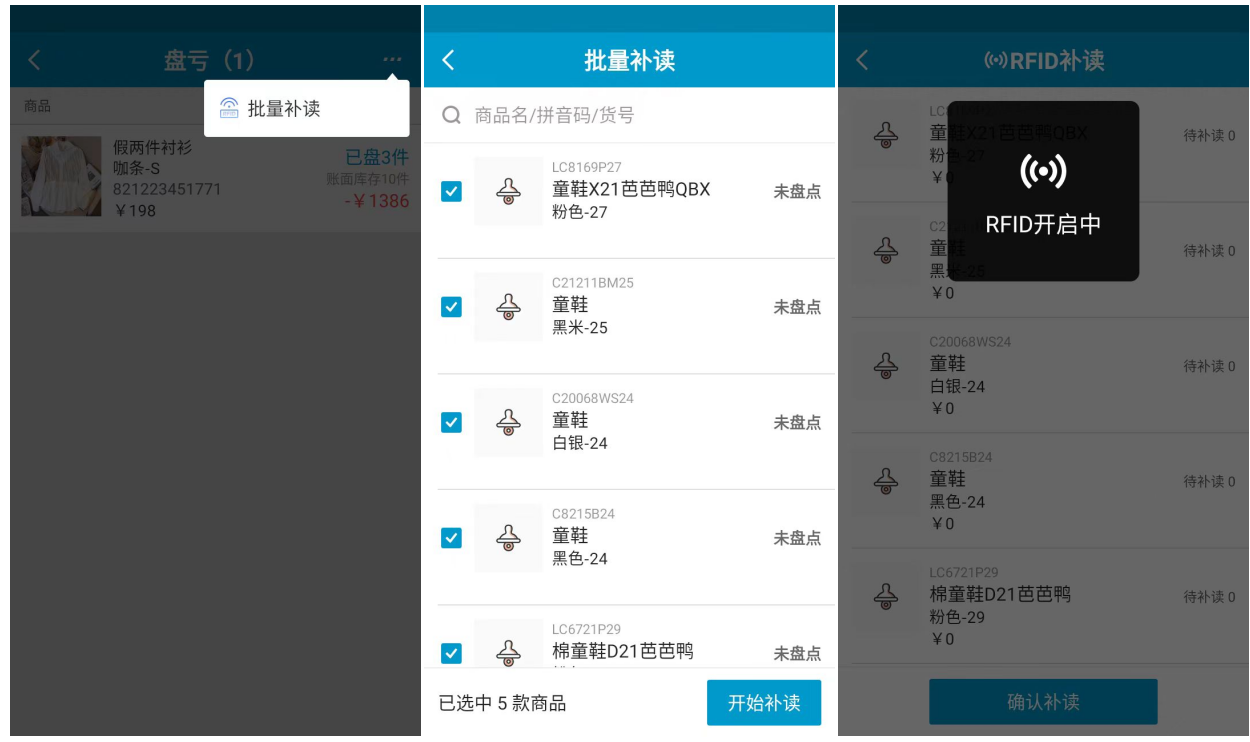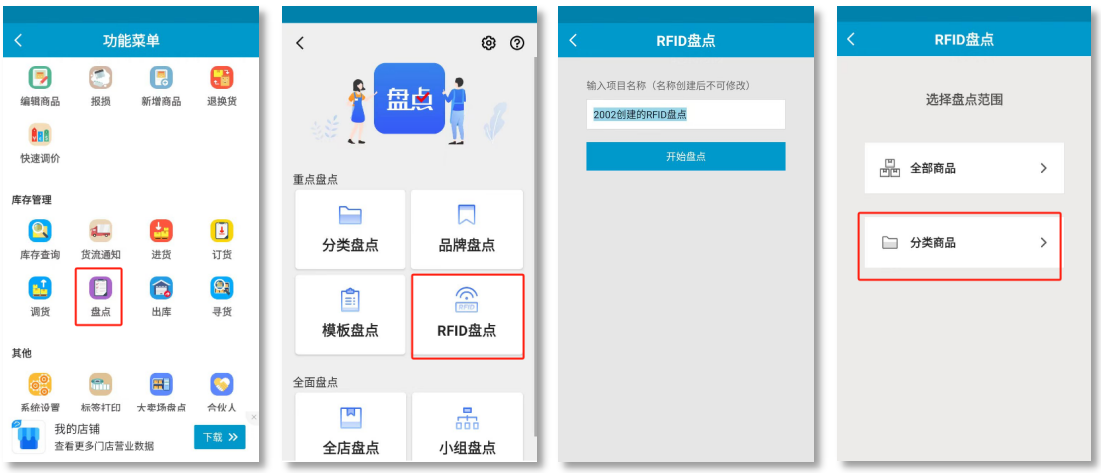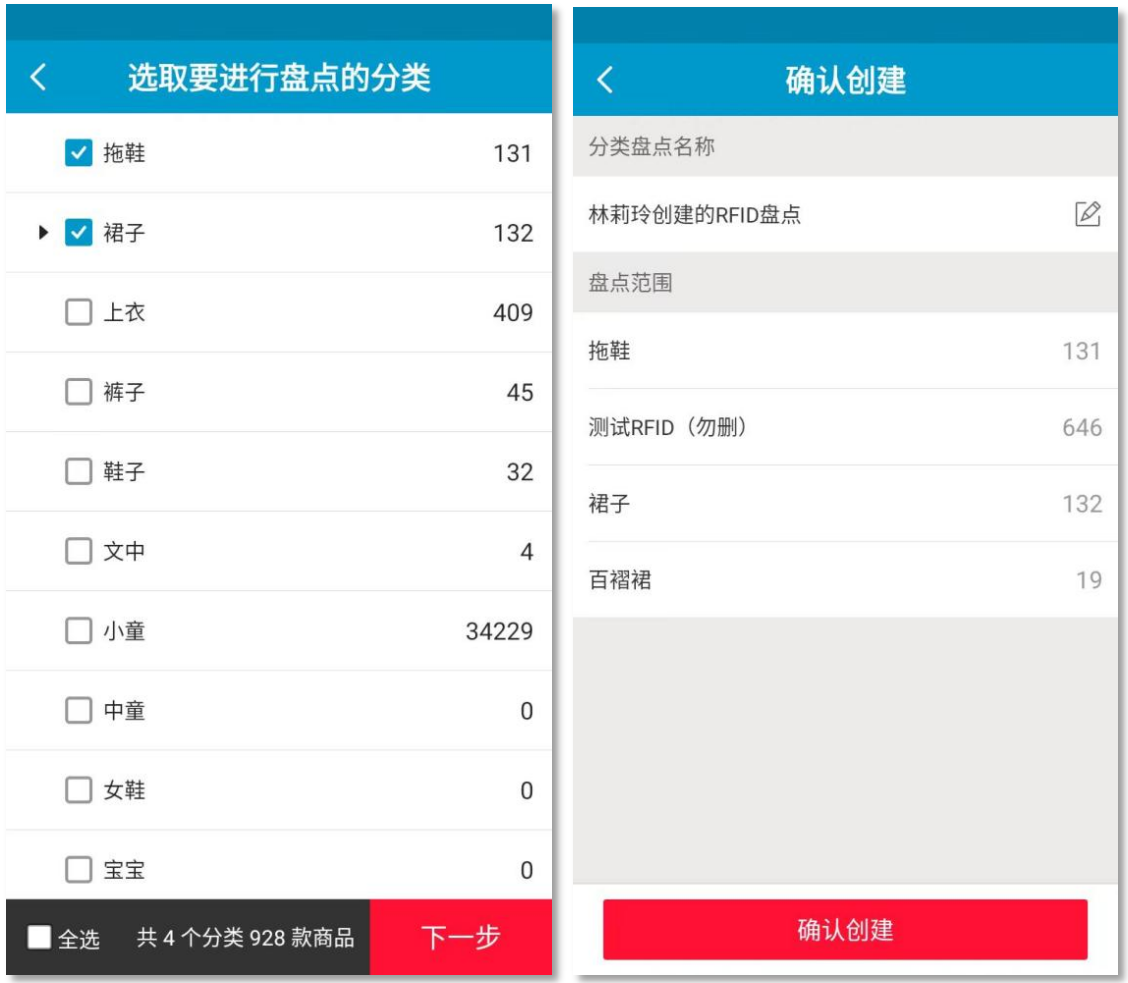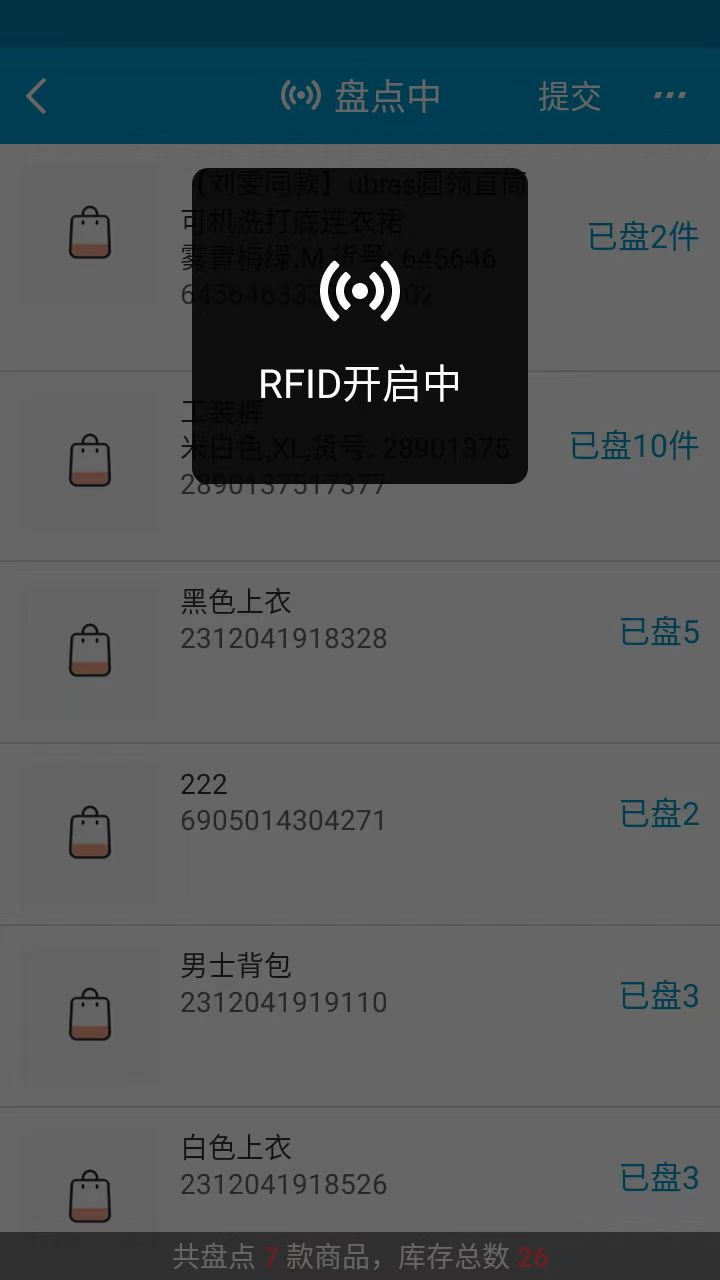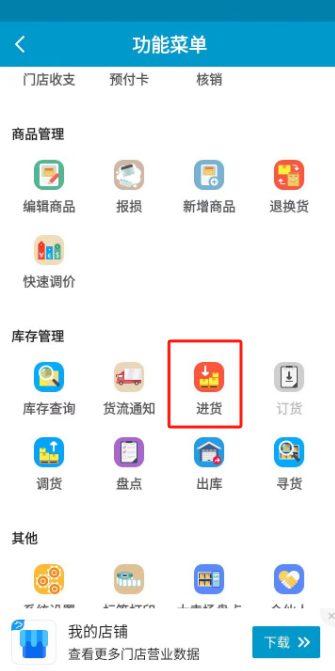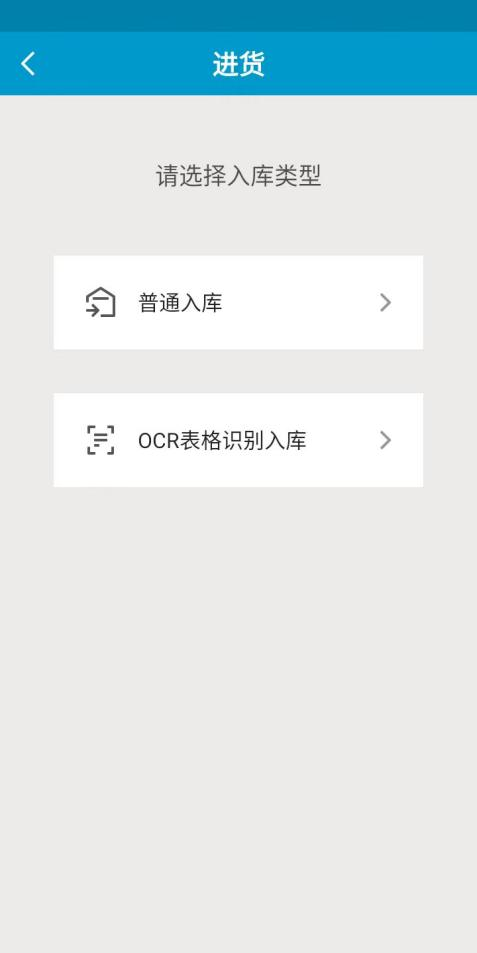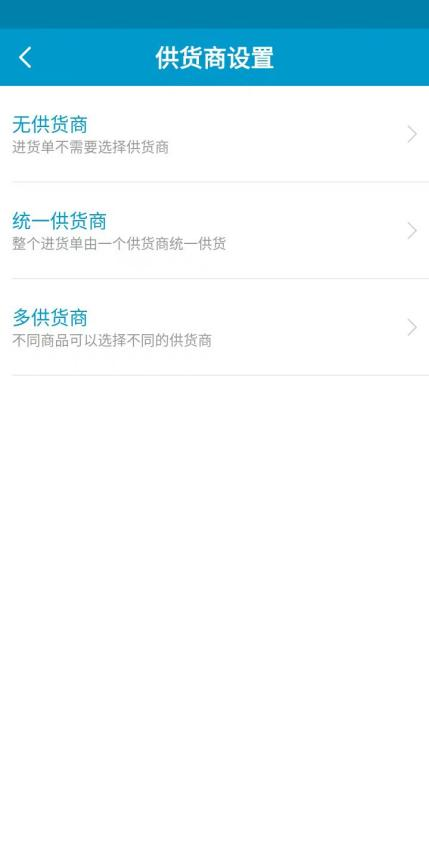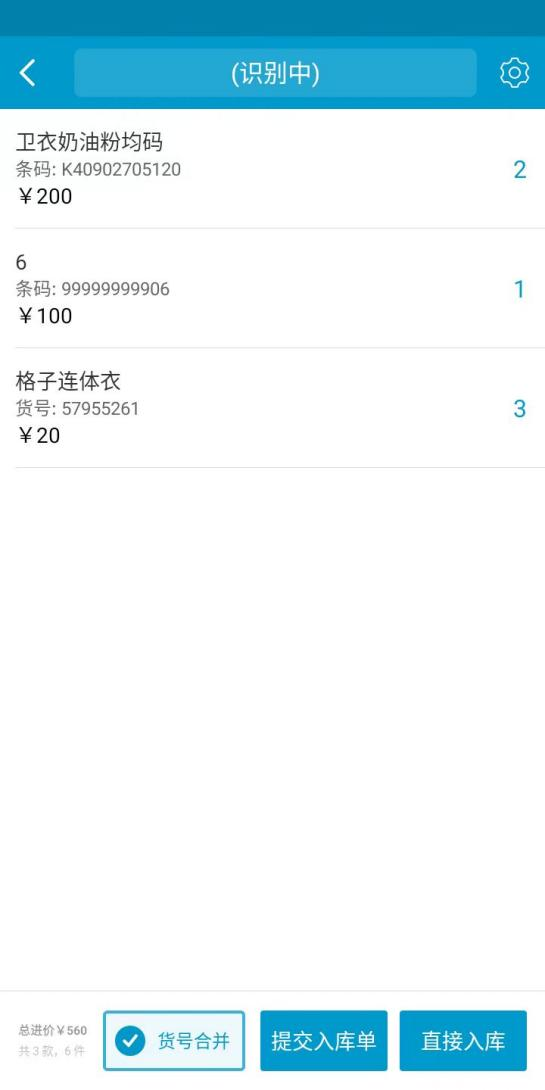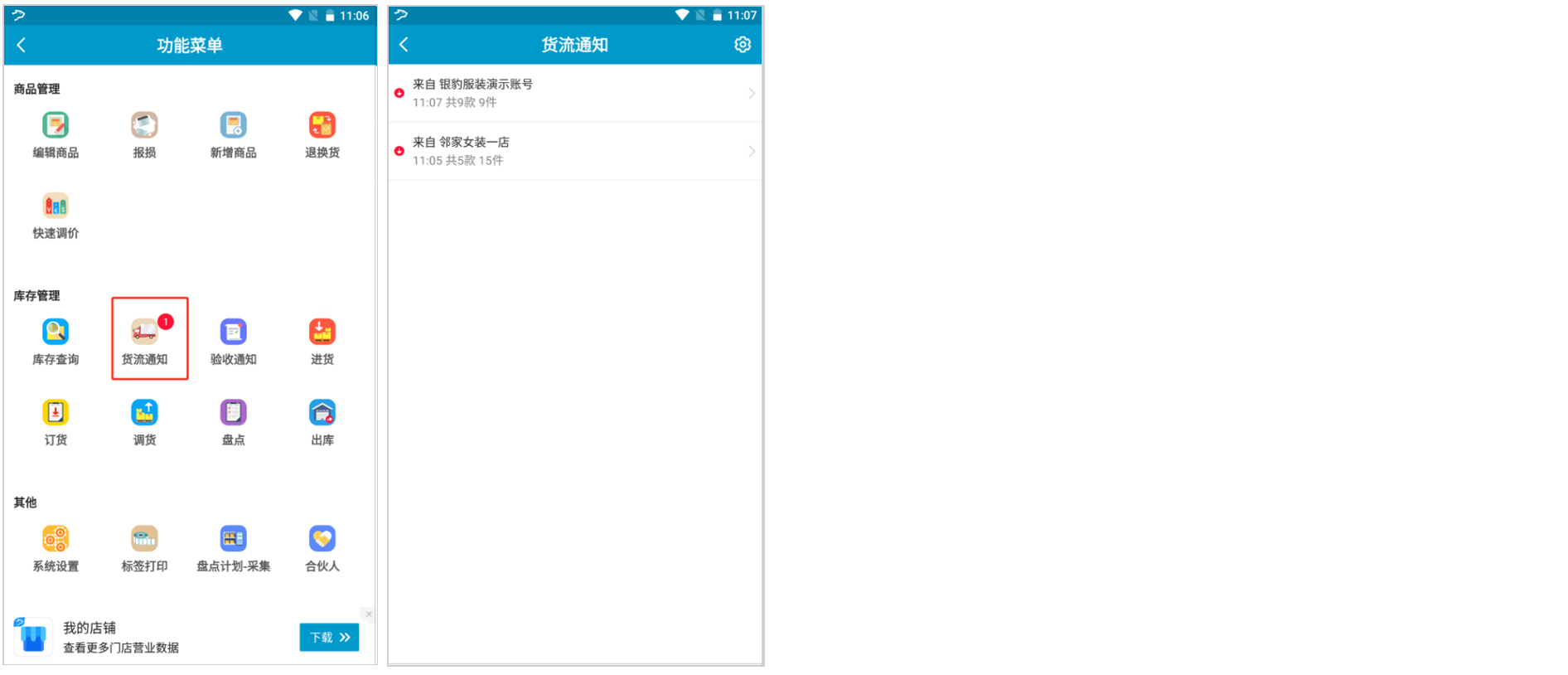银豹服装RFID功能操作手册(写入方案)
产品说明
本文最新更新日期:2024年07月
传统方式下,由于服装行业属性特殊,sku数量大,一个款号下有多规格和多颜色,人工管理错误率高,效率低,主要体现在:商品出入库复核繁琐、门店/仓库盘点难、商品收银串色串码。
为了解决这些难题,银豹推出了RFID解决方案。RFID是一种新型射频识别技术,在普通标签的背后嵌入金属磁条,打印标签的同时将商品信息写入磁条,或者RFID防盗扣的手动绑定,将单件商品的属性信息写入,系统自动匹配与芯片信息一致,实现一货一码精准管理库存。对于动辄几万SKU的服装行业而言,RFID模式可以极大提高门店经营效率,用读取器几分钟就能核算库存数量,搭配防盗门禁能精准识别未付款商品,快速盘点、智能防盗不再是难题!
使用条件
开放行业
目前开放服装、零售、宠物行业
开通服务
需开通RFID服务模块
收银端版本
银豹下载中心:https://www.pospal.cn/downcenter.aspx
- 银豹服装PC收银 V4.70.209.3017及以上版本
- 银豹安卓收银 V3.5.4.15及以上版本
- 银豹安卓移动收银(正式版)V2.3.1.10及以上版本
- 银豹零售自助收银(竖屏:V2.3.1.11及以上版本,横屏:V3.5.4.14及以上版本)
硬件准备

RFID全场景所需硬件包括:RFID手持设备、RFID打印机、RFID耗材、RFID识别框、RFID全自助一体收银机、RFID识别盘、RFID防盗门禁等硬件。
联系银豹业务开通RFID服务和采购配套硬件设备,咨询热线:400-806-866,转1号线
使用说明
1、技术配置RFID模式为写入方式(默认模式RFID标签写入)
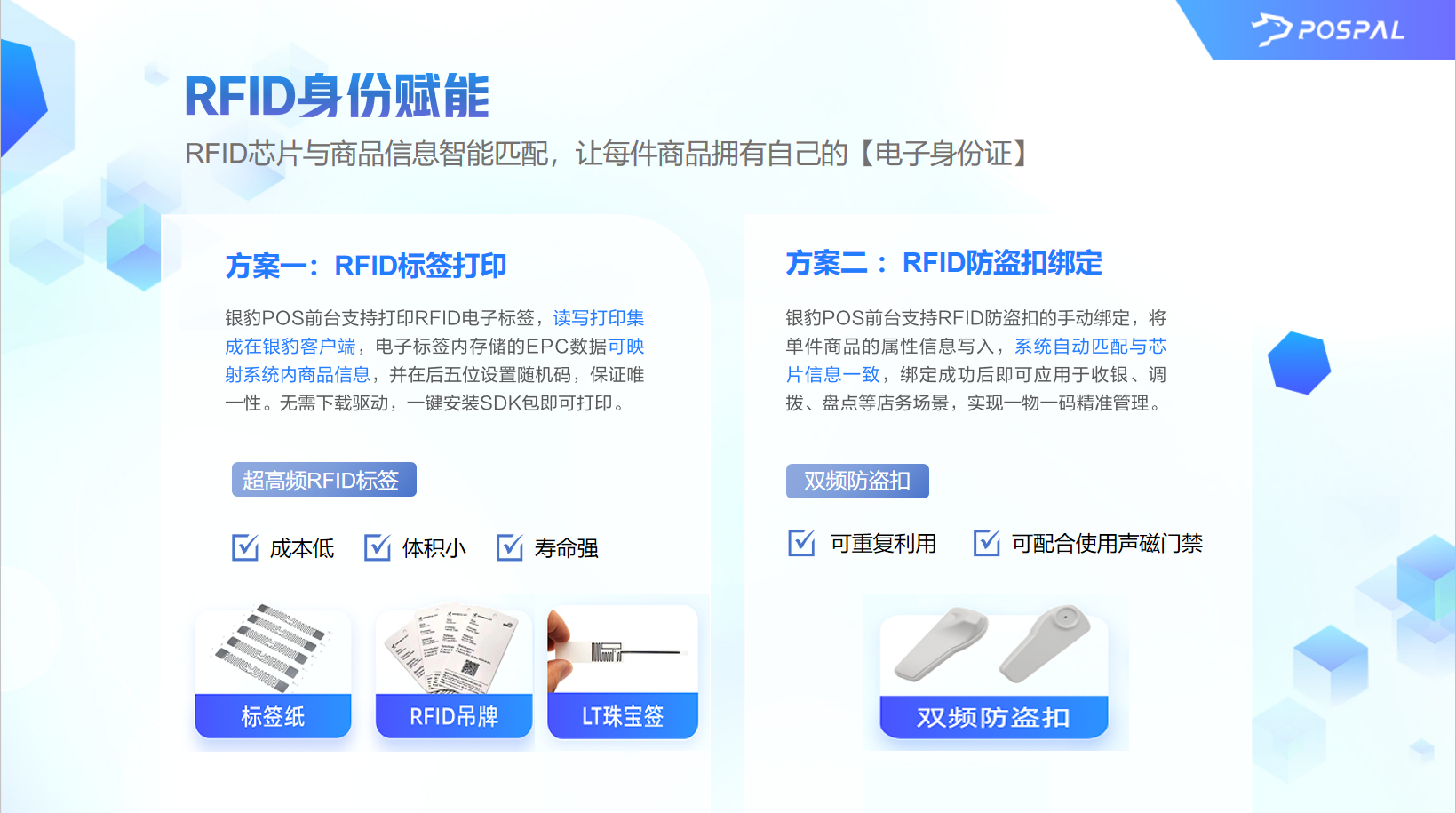
RFID标签打印写入
1、进入系统设置,连接RFID打印机与收银机,选择对应打印机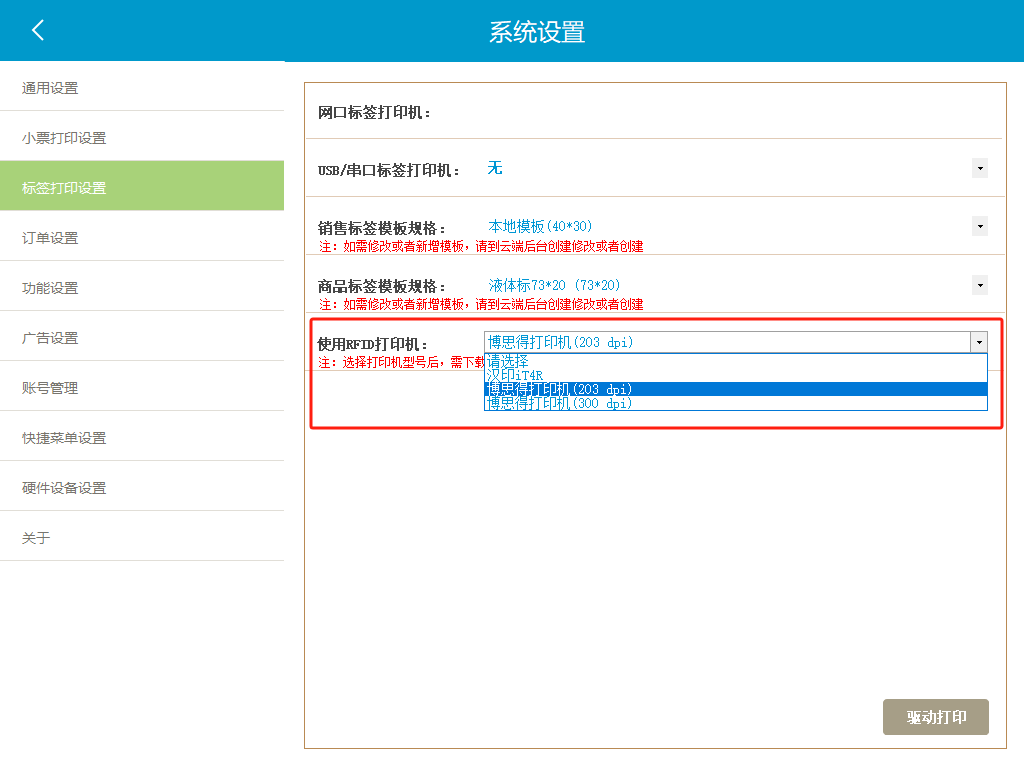 2、选择后,点击下载对应SDK包
2、选择后,点击下载对应SDK包
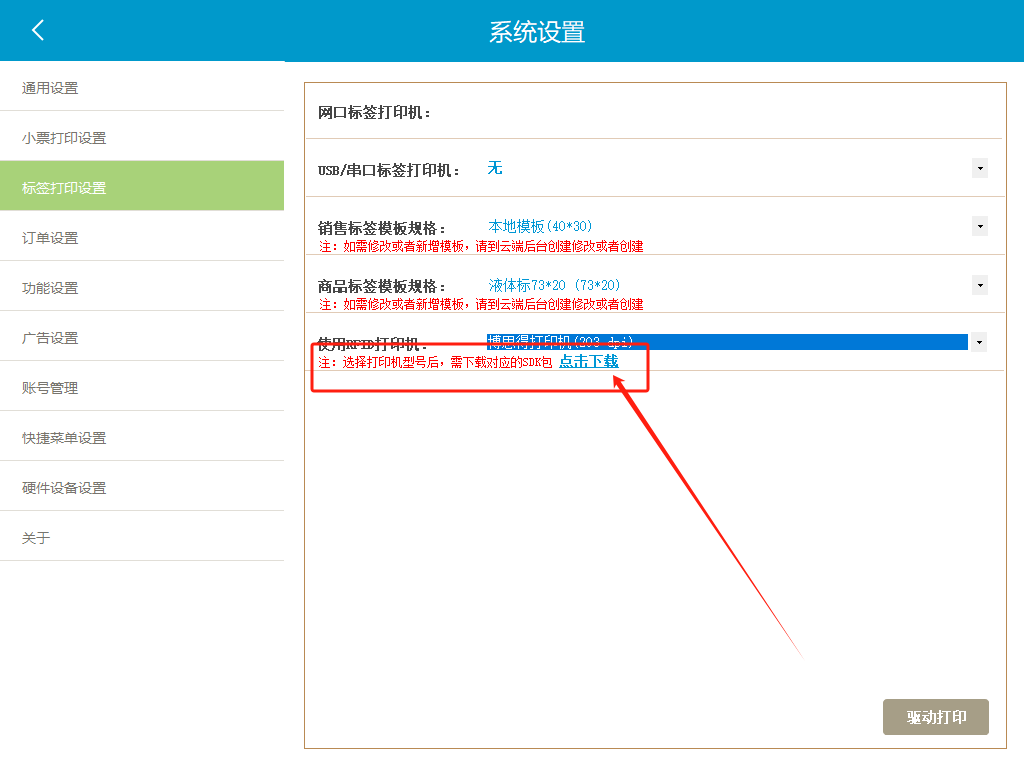 3、下载完SDK包后,您可以在收银主界面通过快捷键【ctrl+shift+p】或在功能菜单中找到标签打印,启用标签打印功能。
3、下载完SDK包后,您可以在收银主界面通过快捷键【ctrl+shift+p】或在功能菜单中找到标签打印,启用标签打印功能。
4、在标签打印功能界面,根据场景需求可选择按照货品分类、货流单、单品等方式批量打印标签。
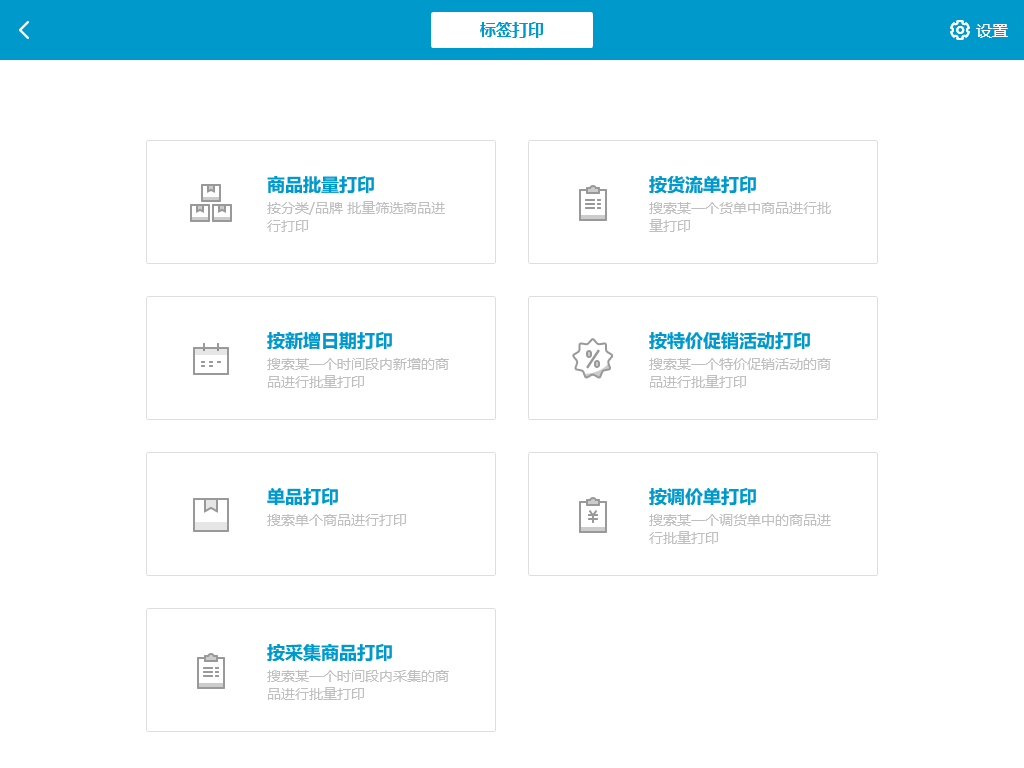
例如:在进货时,选择按货流单打印,搜索某一个货单中商品进行批量打印。
勾选要打印的商品,编辑打印数量(也可以选择按库存量、进货量或输入统一的打印数量),设置好后点击打印标签。
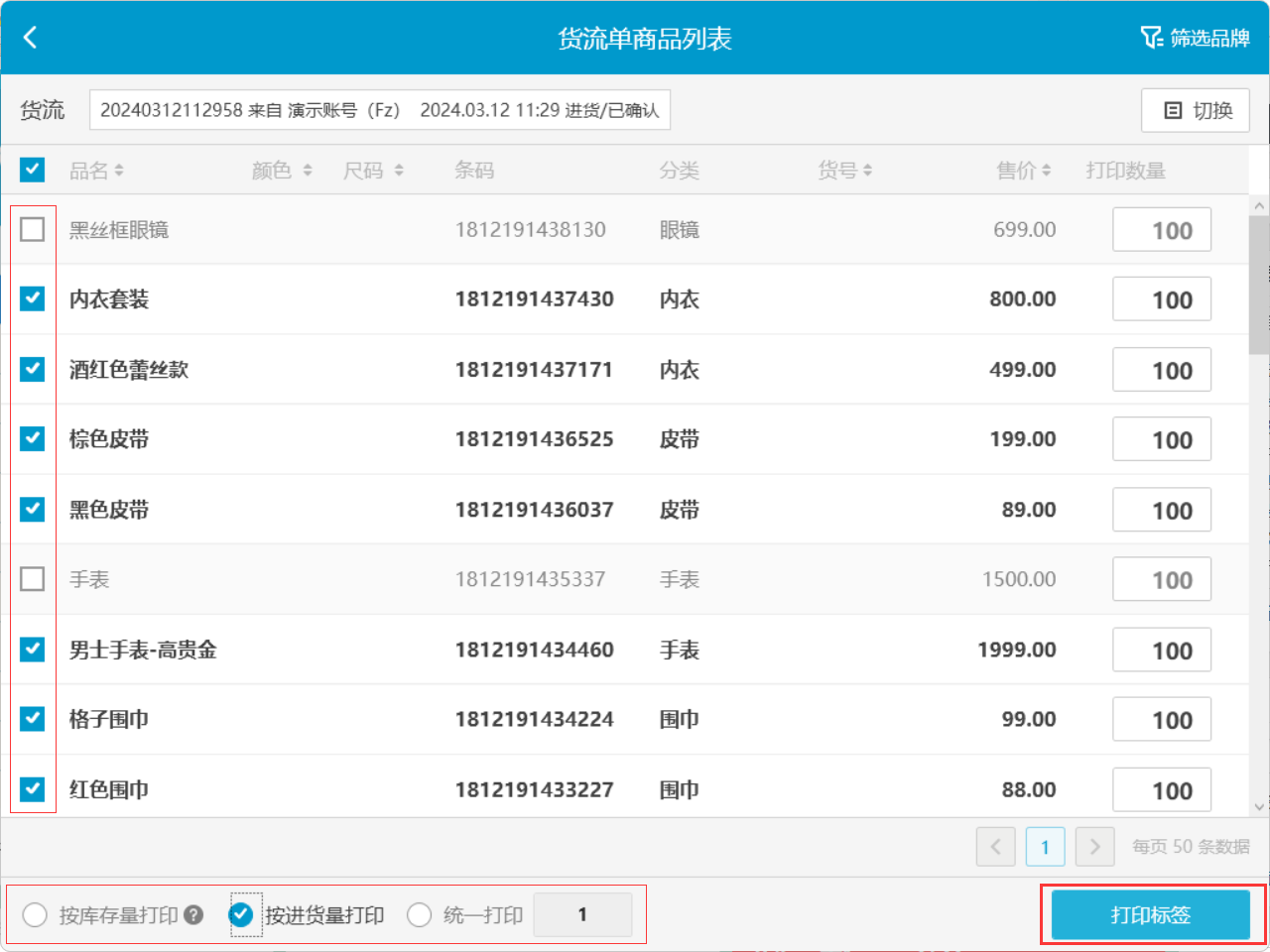
5、完成RFID标签打印后,将标签粘贴在相应商品上,后续搭配 RFID 相关设备,即可实现 RFID 快速收银、高效出入库及智能盘点。
RFID快速收银设置
银豹RFID收银支持Windows和安卓双系统,将结算篮连接店内原有收银设备即可使用,减少采购成本。 此外银豹RFID还支持自助收银模式,让门店也能拥有和优衣库一样的自助购物模式,提升顾客体验感。
PC半自助收银
将识别篮子与收银机连接后进行以下操作:
1、打开PC收银系统,进入系统设置页面,找到硬件设备设置。
2、在硬件设备设置界面中,开启RFID识别功能,选择对应的识别设备。
3、开启RFID识别后,选择识别设备并设置连接端口,然后点击【配置并连接识别篮子】进行测试连接。
如果连接成功,系统将弹窗提示“识别篮子设备连接成功!”。
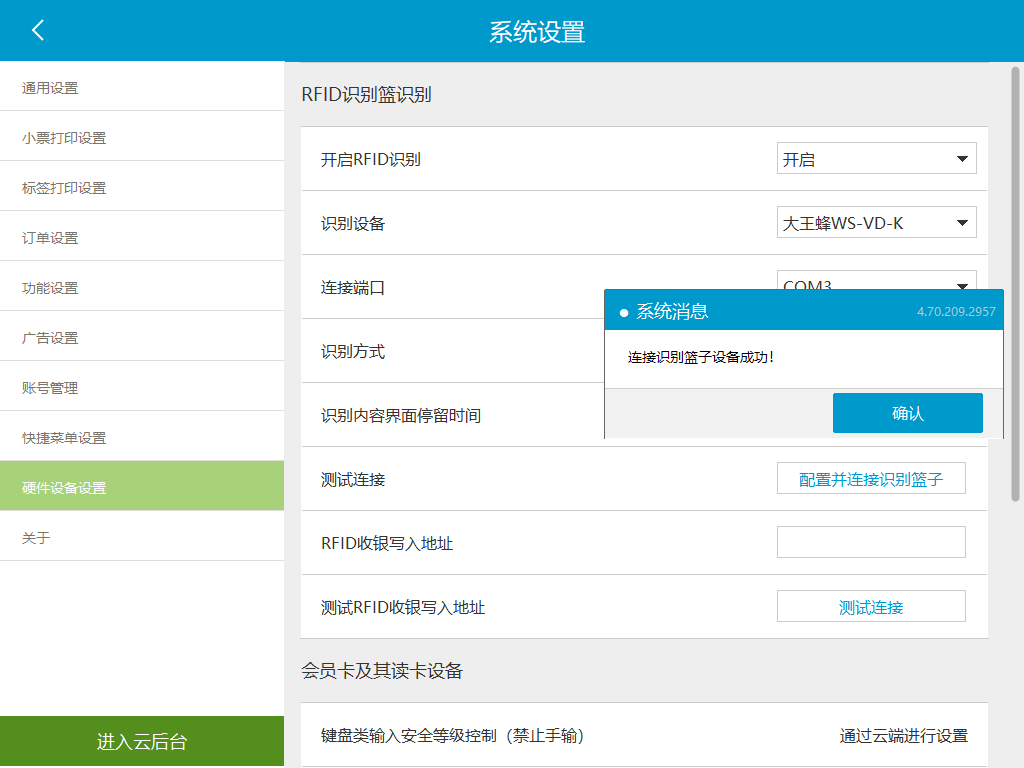
如果连接失败,统会弹窗提示“测试识别篮子连接失败!”,请参照下列步骤检查,然后再测试连接:
① 将识别篮子正确连接收银机请检查端口设置是否正确,确保连接线连接正常。
② 选择正确的识别篮子设备。
③ 选择其他串口号再次测试连接
4、若有使用RFID防盗门禁,则需要填写RFID收银写入地址,该地址填写银豹收银系统展示的IP地址,填写完成后,点击【测试连接】,若连接成功,则弹窗提示“测试连接RFID写入地址成功!”。
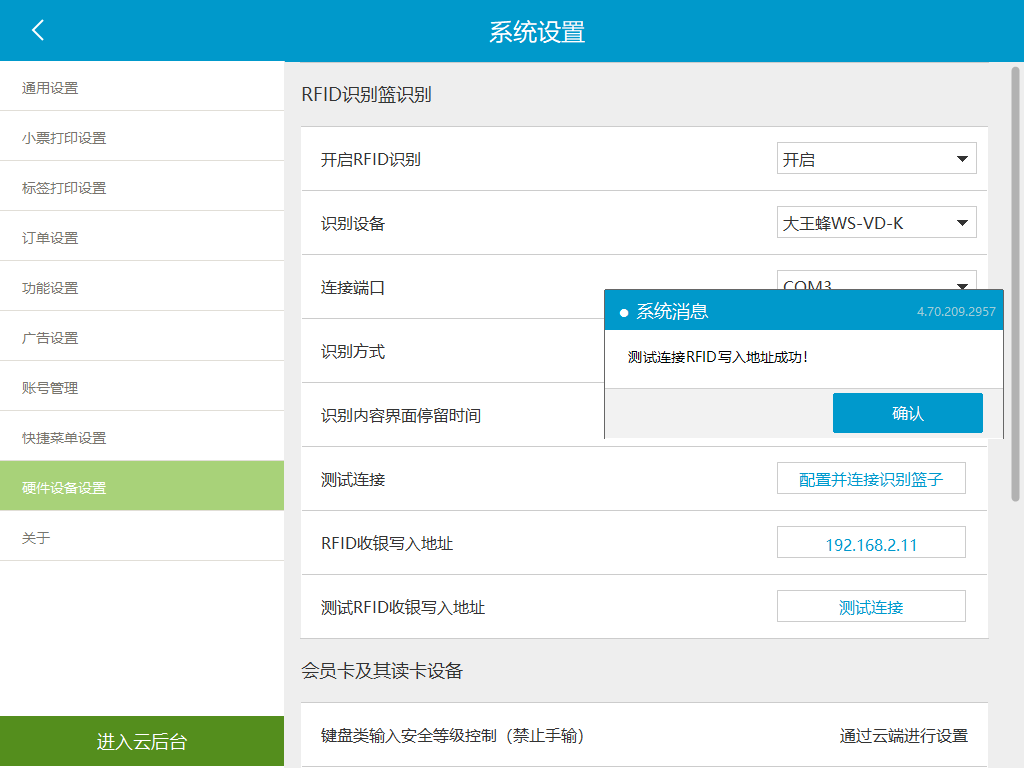
5、设置完成后,返回收银主界面,收银主界面左下角会出现RFID识别按钮。
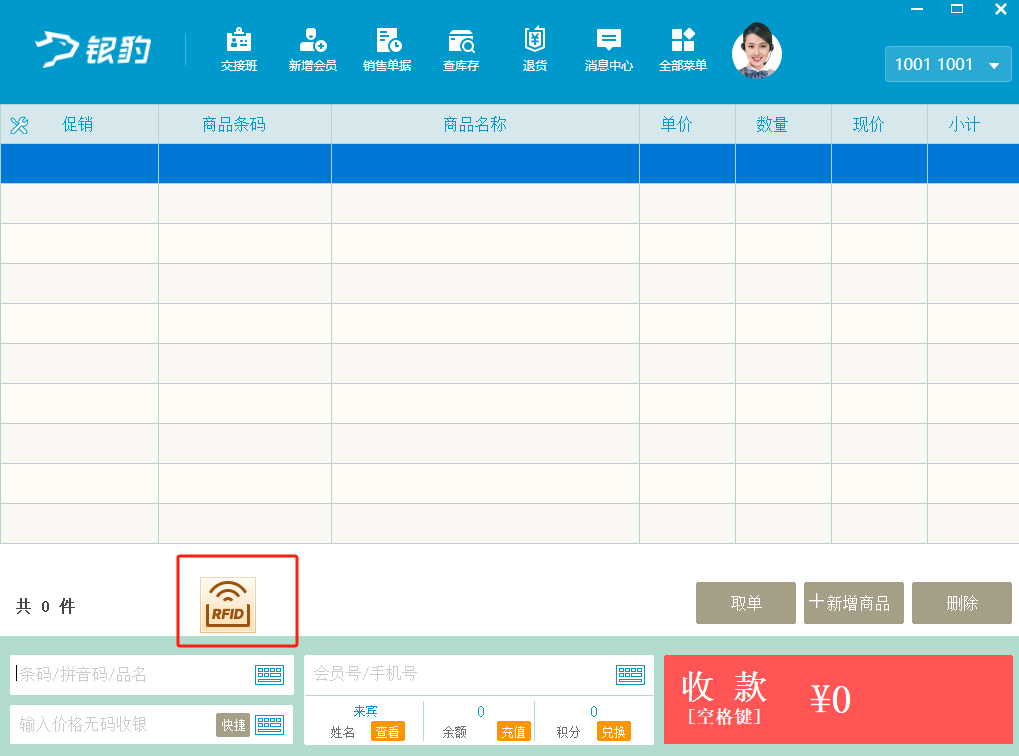
4、员工收银时,只需要让顾客将要购买的产品放入识别篮中,员工点击RFID按钮,系统能够瞬间识别篮内商品,收银员快速完成收款。
安卓全自助收银(竖屏)
1、在自助收银机上下载并安装银豹零售自助收银(竖版),然后登录银豹账号和工号,即可进入自助收银的主界面。
2、在自助收银的主界面,长按空白区域,输入工号和密码,即可进入功能菜单页面。
3、进入功能菜单界面,点击系统设置,然后进入系统设置页面,接着点击高级设置。
4、进入高级设置界面,将识别模式切换为RFID自助收银模式,输入RFID收银写入地址。
注意:
- 识别模式切换为RFID自助收银模式后,一般识别框端口会默认为/dev/ttyXRUSB2,无需修改。
- RFID收银写入地址,为银豹自助收银系统显示的IP地址。
 5、设置完自助收银机的识别模式后,返回到自助收银主界面,此时主界面展示为RFID自助收银模式。
5、设置完自助收银机的识别模式后,返回到自助收银主界面,此时主界面展示为RFID自助收银模式。
6、顾客收银买单时,只需要将自己想购买的商品放入RFID识别篮中,系统能够瞬间识别篮内商品,并自动添加所有商品到购物车。顾客可以在屏幕上查看自己选定的产品信息和价格,并扫码完成付款结算。
安卓全自助收银(横屏)
将识别篮子与自助收银机连接后进行以下操作:
1、在自助收银机上下载并安装银豹零售自助收银(横版),然后登录银豹账号和工号,即可进入自助收银的主界面。
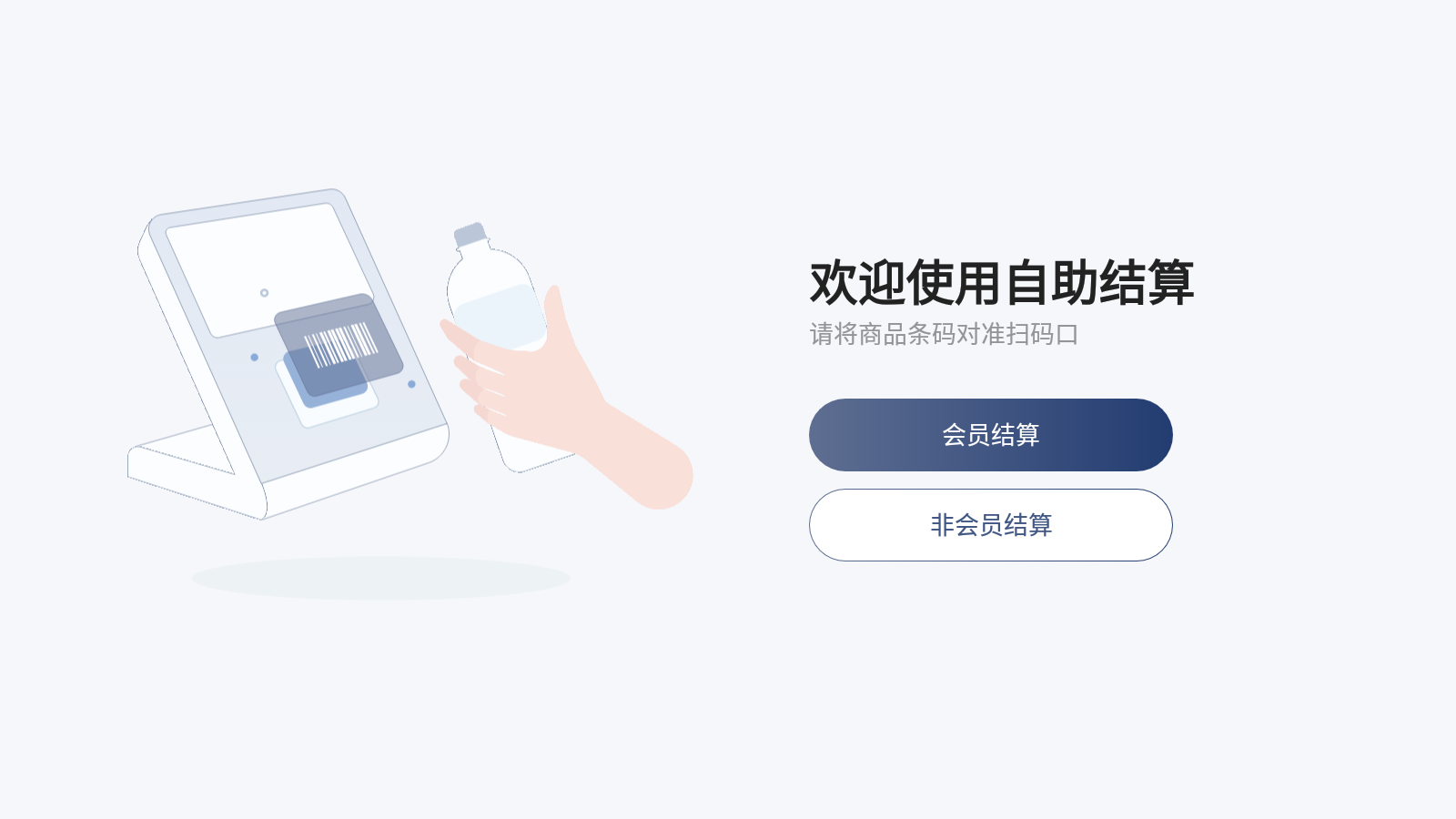
2、在自助收银的主界面,长按中间顶部的空白区域,输入工号和密码,即可弹出功能菜单窗口。
3、在功能菜单中,点击系统设置,然后进入系统设置界面,接着点击高级设置。
4、在高级设置界面中,将识别模式切换为RFID自助收银模式。
5、识别模式切换为RFID自助收银模式后,根据实际情况选择设备型号和选择识别端口,然后填写RFID收银写入地址。
注:RFID收银写入地址,为银豹自助收银系统显示的IP地址
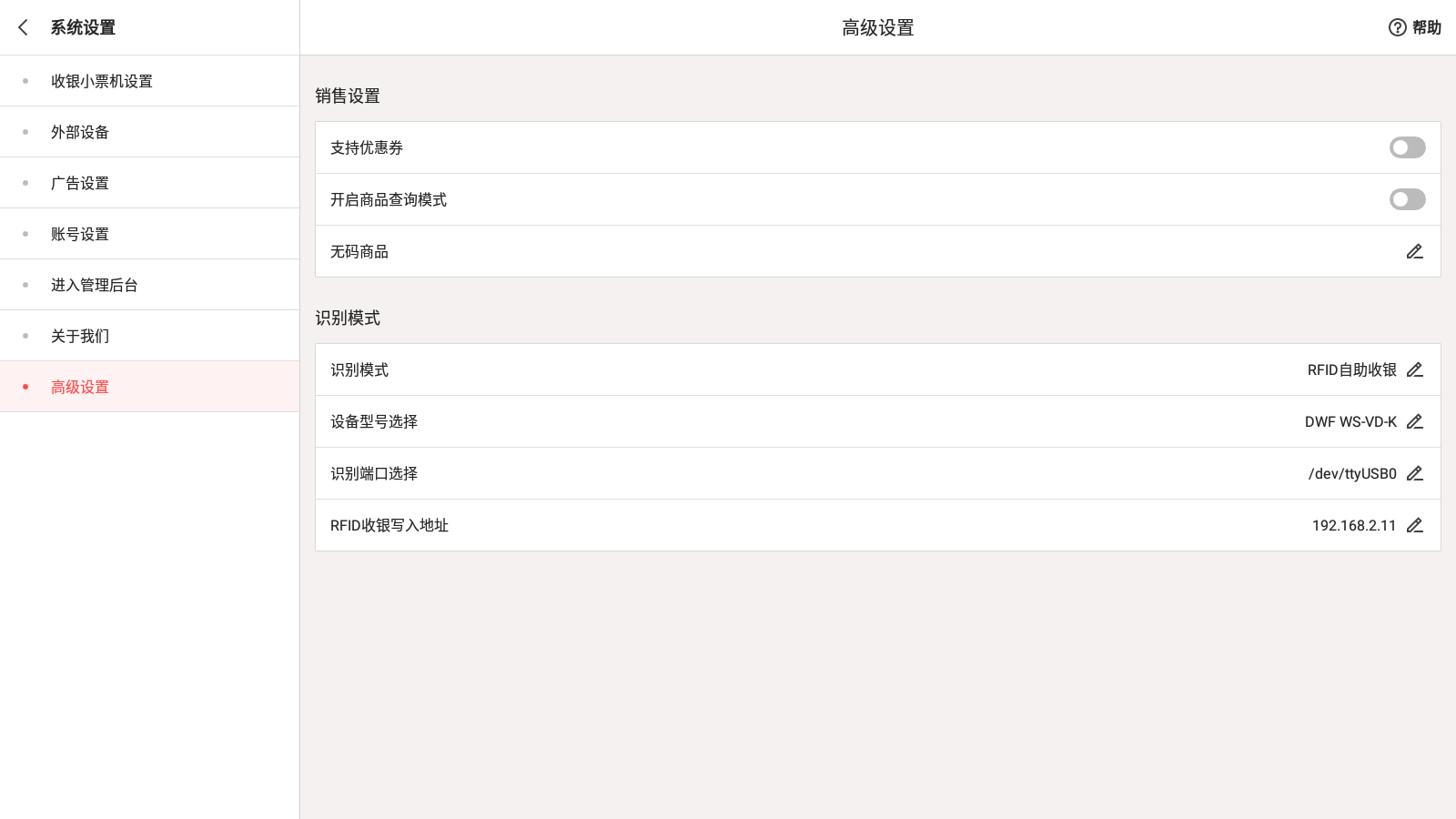
6、设置完自助收银机的识别模式后,返回到自助收银主界面,此时主界面展示为RFID自助收银模式。
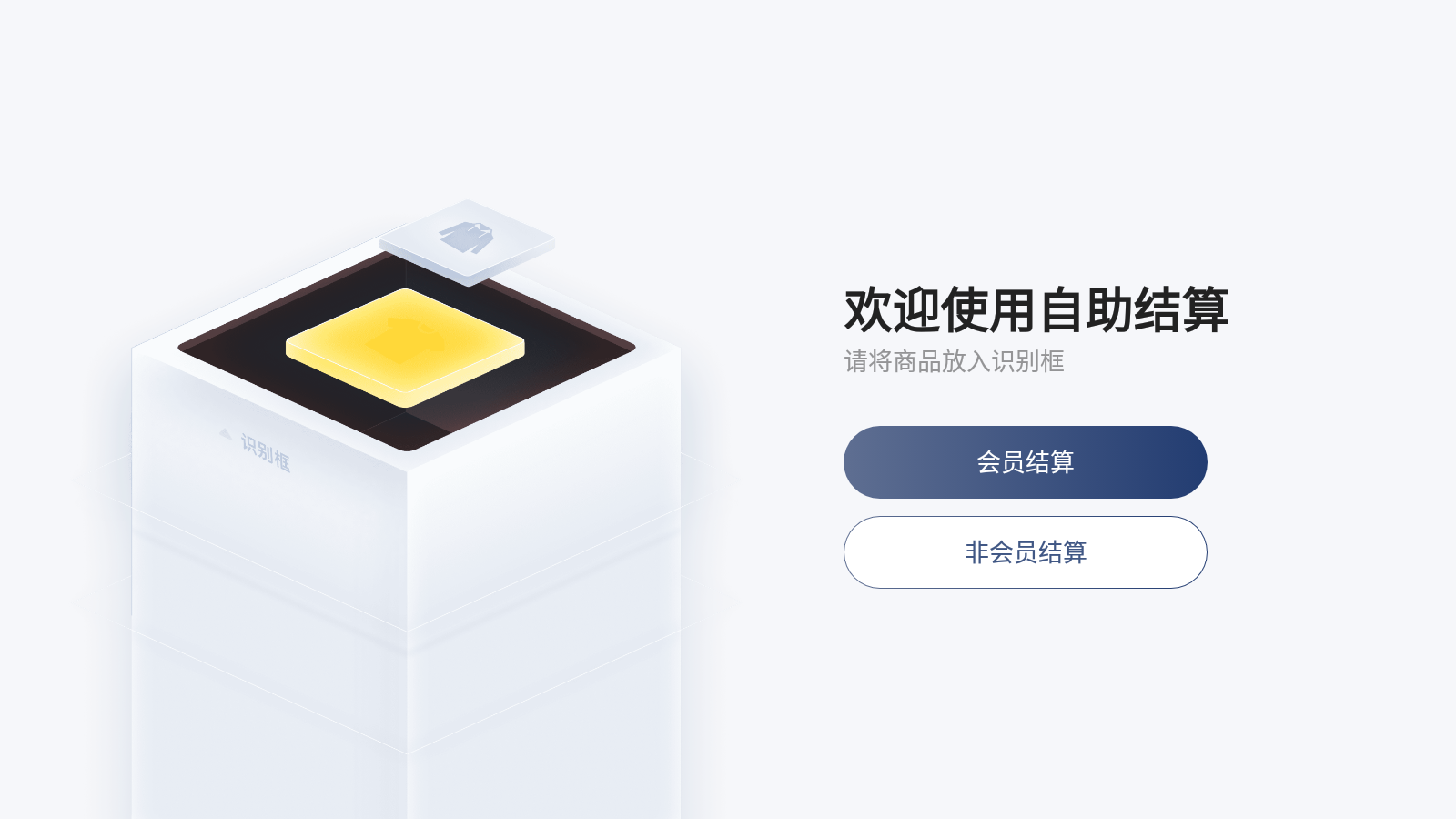
7、顾客收银买单时,只需要将自己想购买的产品放入识别篮中,系统能够瞬间识别篮内商品,并自动添加所有商品到购物车。顾客可以在屏幕上查看自己选定的产品信息和价格,并扫码完成付款结算。
安卓半自助收银(横屏)
2、将识别盘与收银机进行连接(商米D2S)后,选择外部设备,打开RFID识别盘
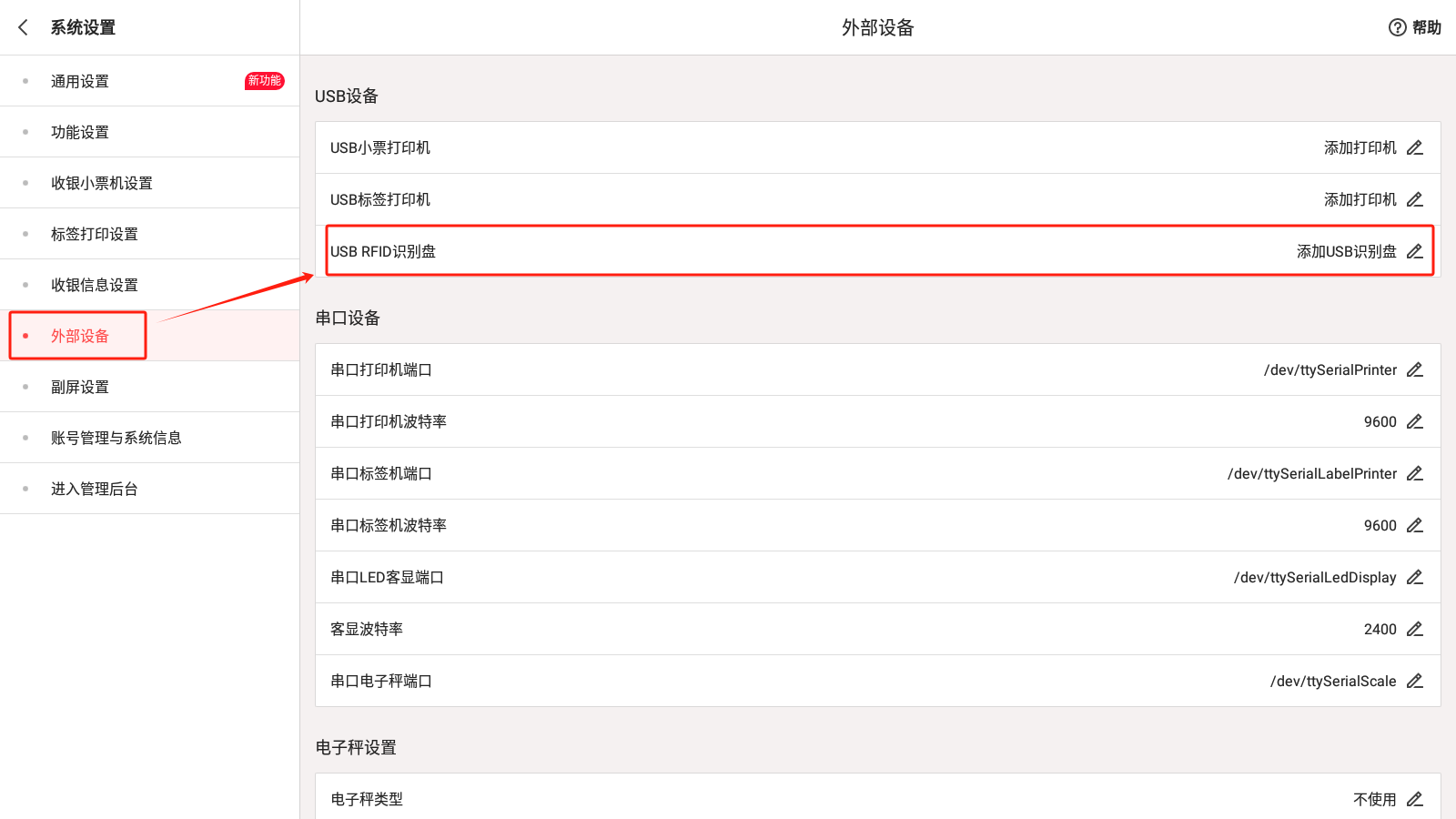
3、选择已连接的设备,并设置对应的功率,功率越大识别范围越广
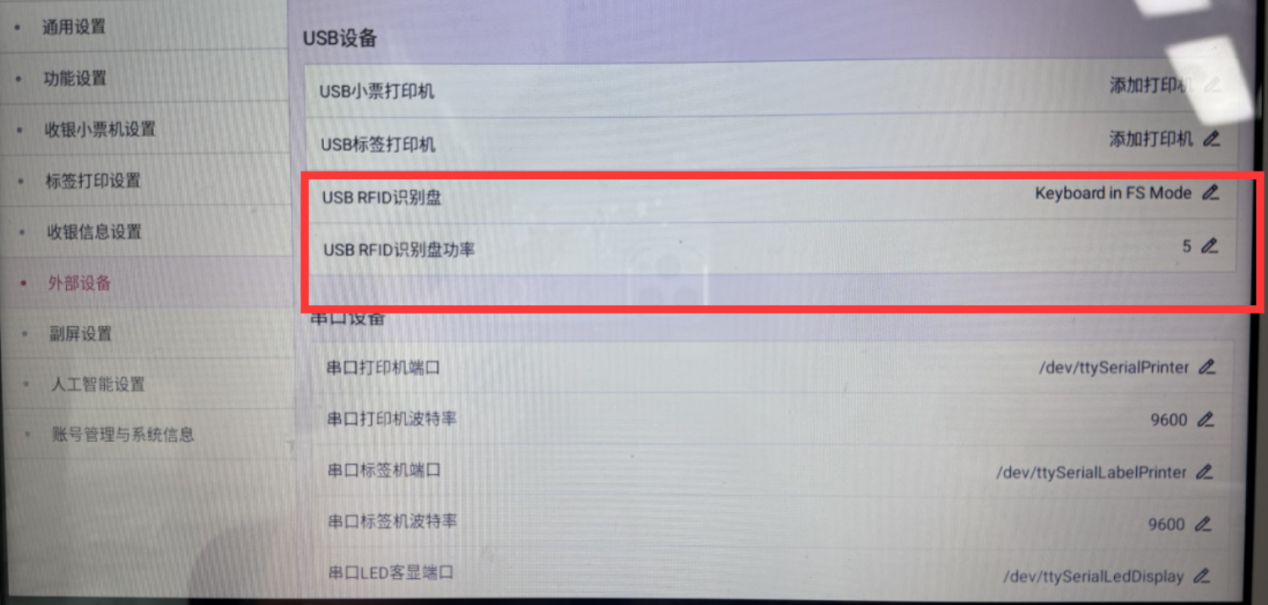
4、若有使用RFID门禁,则需要在此处填写对应服务器IP,并且要保证收银机与服务器、门禁设备在同一网段下
5、连接成功后,回到收银界面,点击RFID按钮进行识别商品
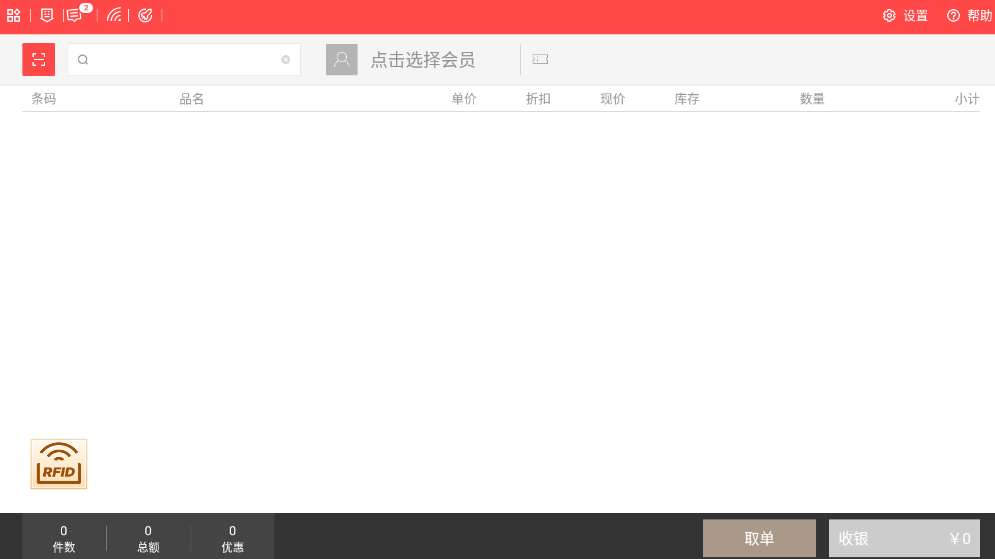
6、完成识别后,确认识别件数是否正确,进而收款。
RFID线上订单产品核销
场景:当有小程序或者其它线上商城订单,需要对产品进行消磁,让门禁不进行报警
3、完成核销后,出门禁不会产生报警
RFID白名单添加
场景:门店内有产品不希望参与门禁报警的,可以单独进行设置,比如门口模特展示的产品
2、点击选择加入白名单
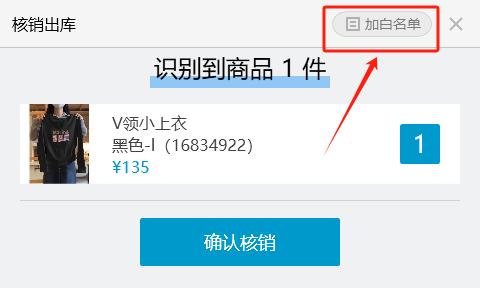 3、确认识别到的商品与实物是否准确,然后完成确认加入白名单
3、确认识别到的商品与实物是否准确,然后完成确认加入白名单
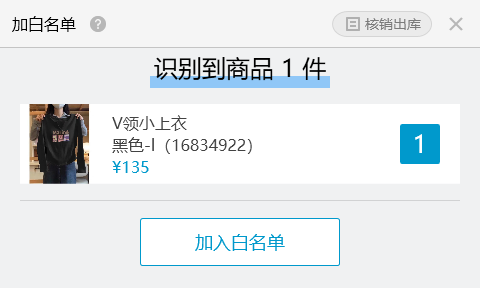
4、加入白名单后,若需要恢复正常销售状态,可到门禁服务器中,从白名单清单中删除
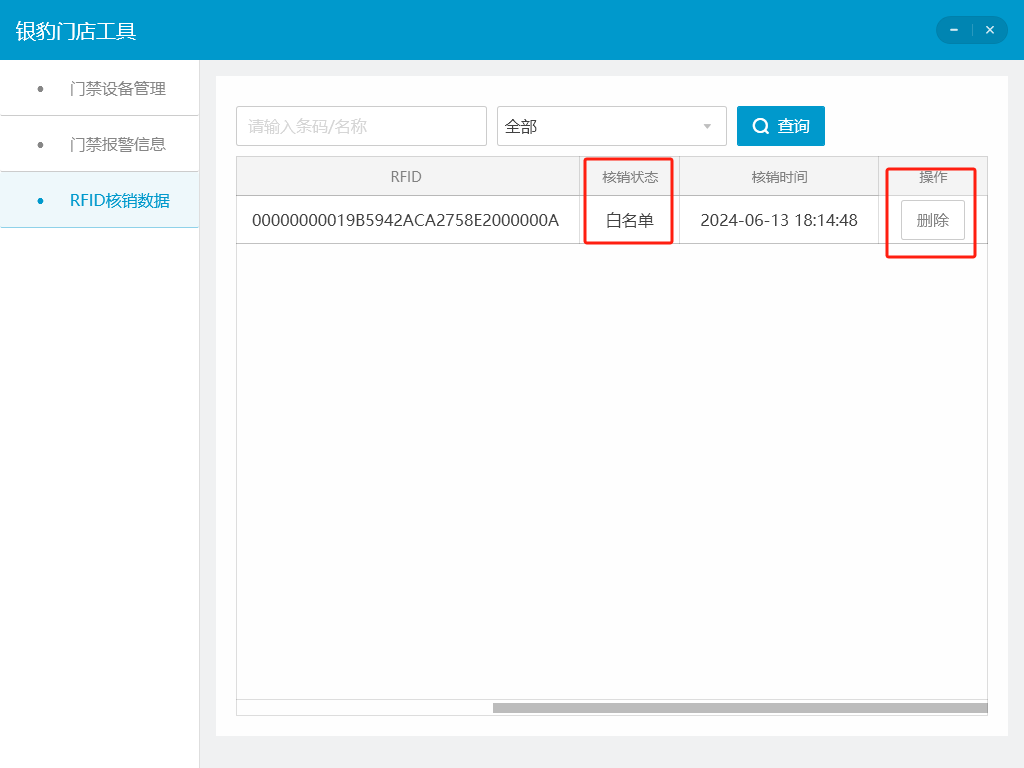
RFID进货
2、点击累加或覆盖,进行RFID识别,其中累计识别可多次将识别的产品累加合计,覆盖识别则会清空前一次识别的内容
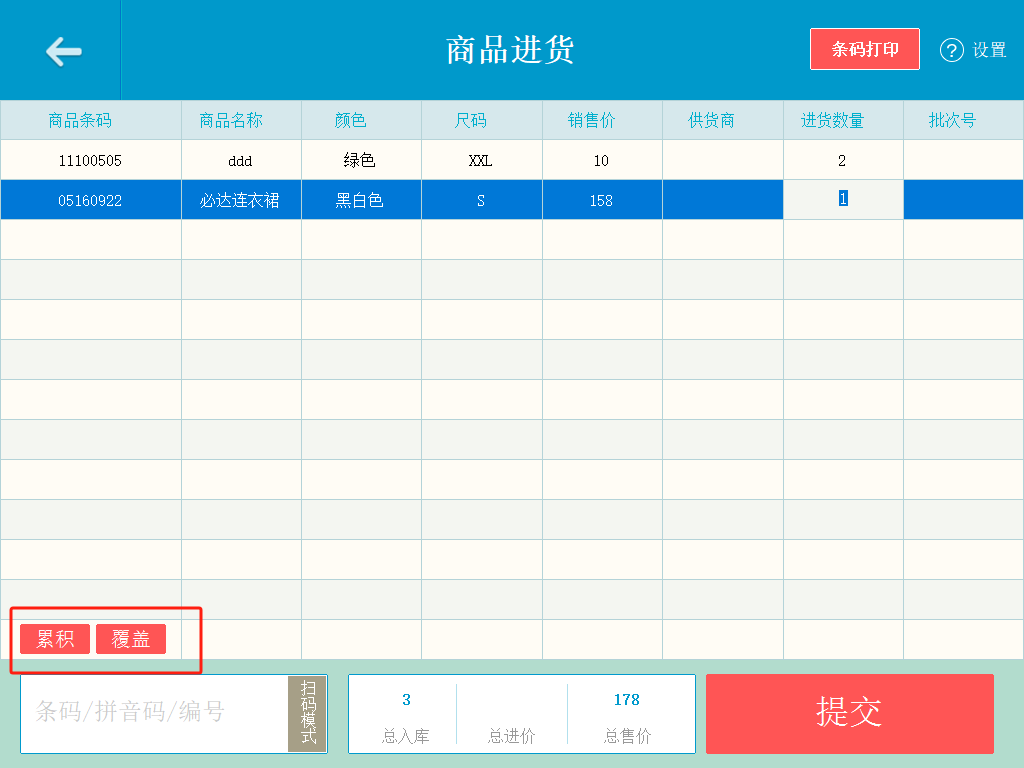
3、完成全部进货商品识别后,进行提交完成进货或创建进货单
RFID调拨
4、完成识别后,关闭识别界面,点击提交
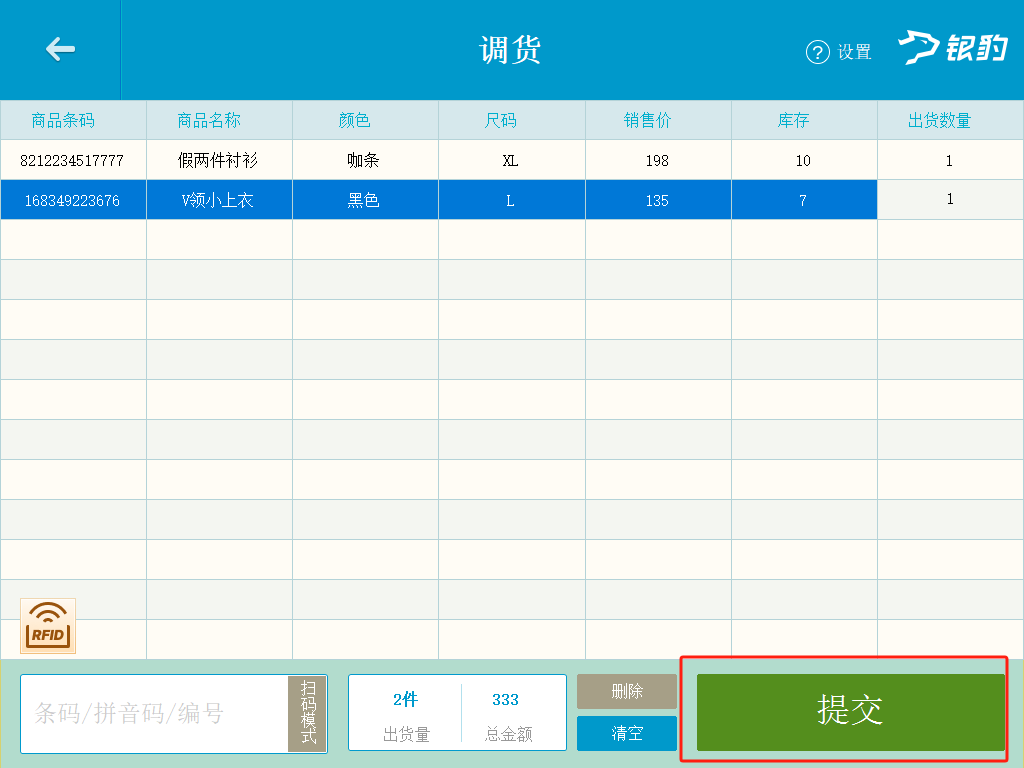
5、提交出库后,绑定关系会跟随一块迁移到调入门店中,故无法在本店进行收银、盘点、调拨等操作,若需在本门店再次使用,需重新调回或重新绑定
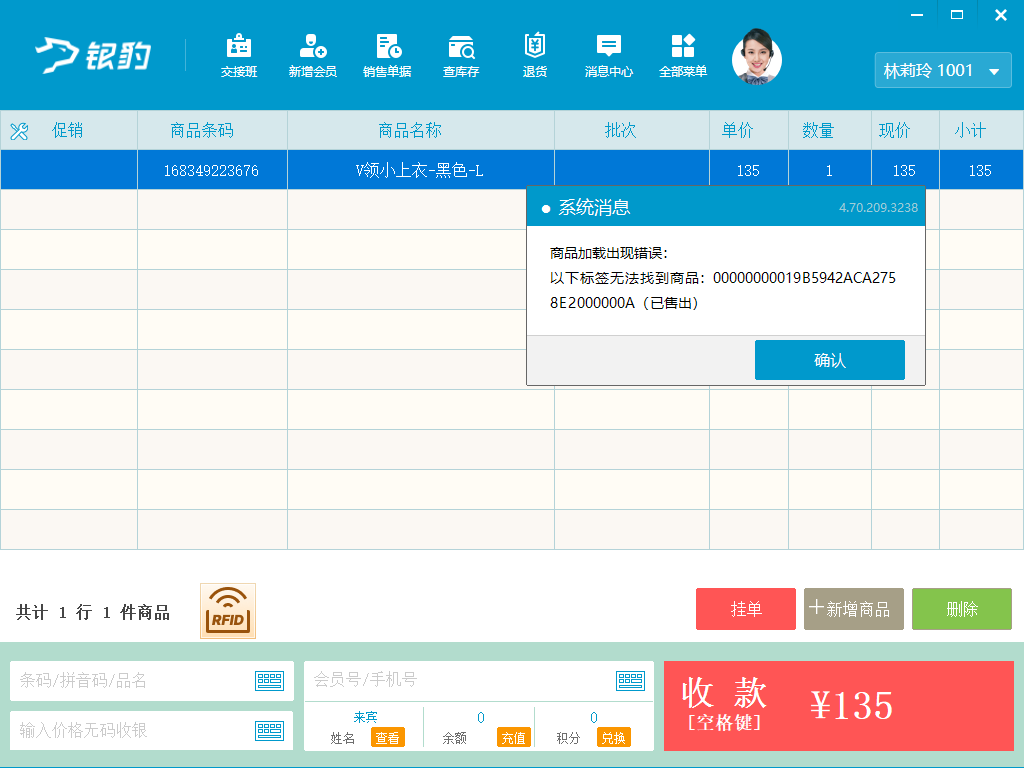
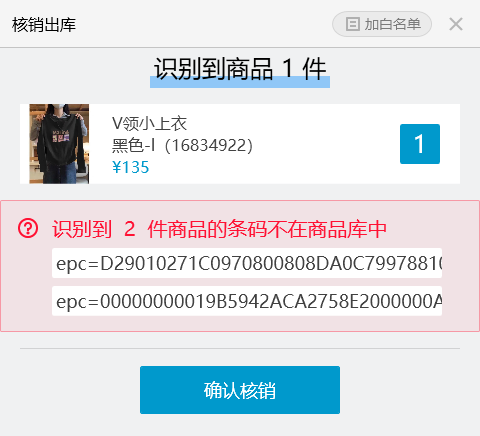
RFID退换货
4、点击退货按钮,进入添加换货产品界面,可识别需换出的商品,完成后可进行退款/收银
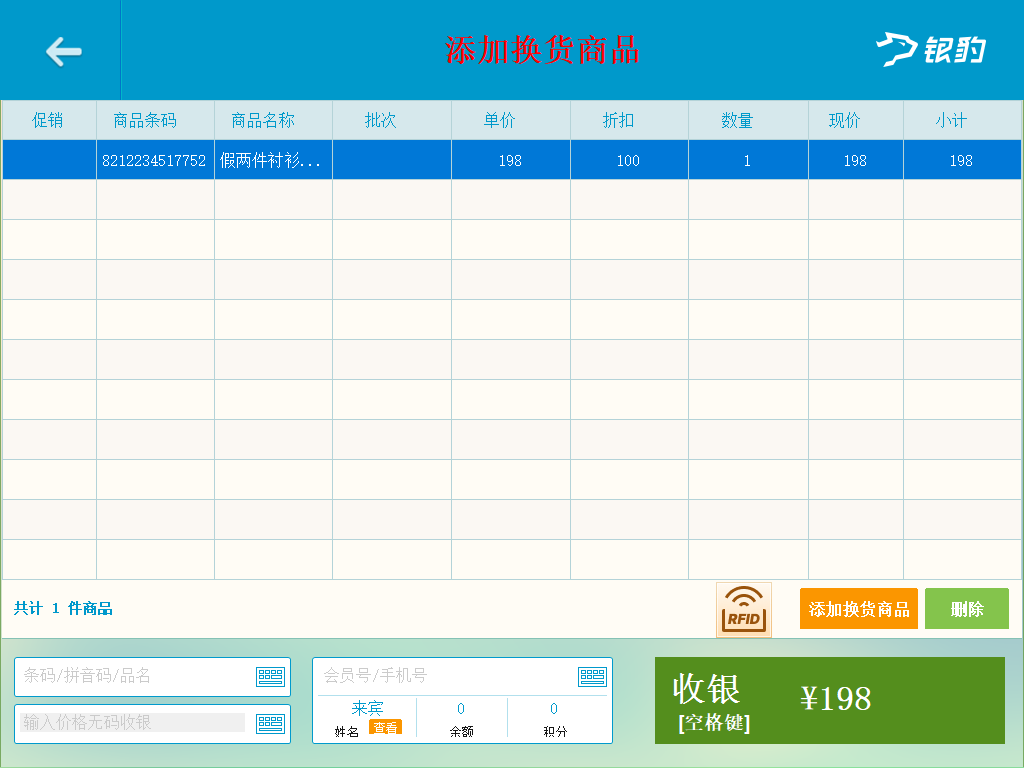
RFID手持机应用
通过配备一台RFID手持设备,服装店可以轻松实现盘点、进货、调货和出入库等操作。员工只需使用RFID手持机对货架商品进行扫描,即可快速批量识别吊牌信息,实现高效的盘点工作,减少人工核算错误,提高出入库效率。
RFID手持机收银
1、进入功能菜单,选择系统设置,选择收银信息设置
2、往下滑,找到RFID收银模式,开启,若有使用RFID防盗门禁,则需注意RFID收银模式上传地址也需要填写,并且手持机与门禁、服务器保持在同一网段下
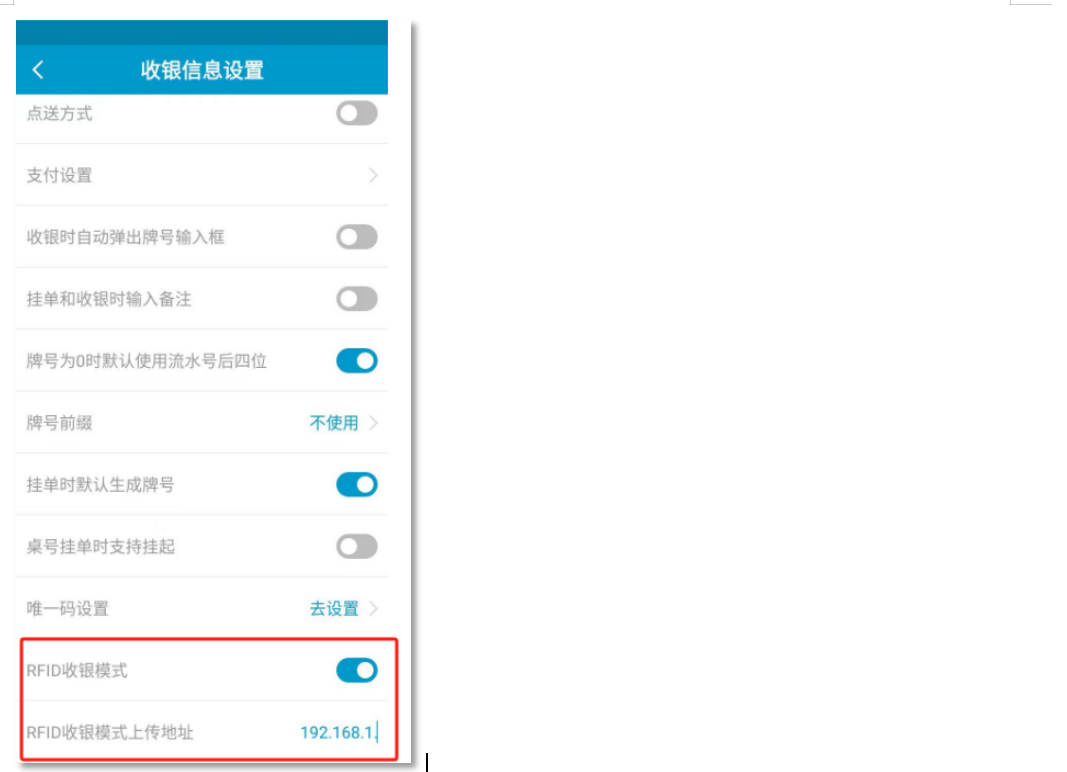
3、设置完成后,返回收银界面,扣动扳机即可进行识别,但需注意将手持机调整到合适读取功率,不然识别范围太广容易误识别

RFID调拨
1、进入功能菜单,选择调拨
2、选择对应的调拨类型
3、选择调入的门店
4、进入调拨界面后,扣动一下手持机扳机,顶部状态变更为识别中,表示正在识别商品信息,识别完成后再扣动一下扳机,暂停识别,根据实际情况选择提交调货单或直接出库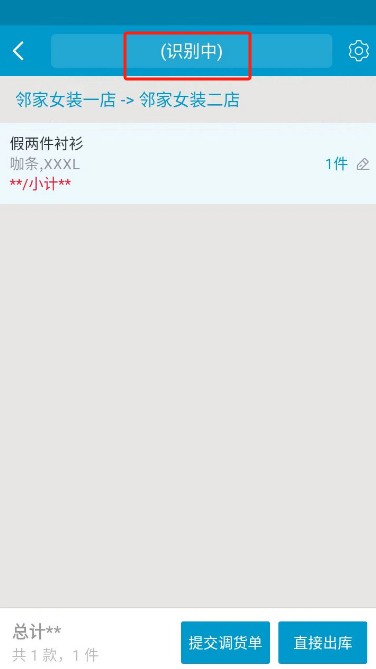
5、在识别过程中需注意调拨出去的产品要与其它产品有一定的距离,不然可能会误识别到非调拨产品
RFID出库
1、全部菜单中选择出库
2、选择对应出库类型
3、扣动一下扳机,进行RFID识别,识别到的商品会自动加入出库清单中,识别完成后,再扣动一下扳机暂停识别,完成下一步出库提交流程
4、出库商品需与门店正常售卖商品有一定的距离空间,或识别屏蔽袋等进行信号隔绝
RFID智能盘点
在RFID手持设备上下载并安装银豹安卓移动收银,然后登录银豹账号和工号。
RFID盘点-全部盘点
1、点击选择盘点-->RFID盘点,选择盘点范围为全部商品
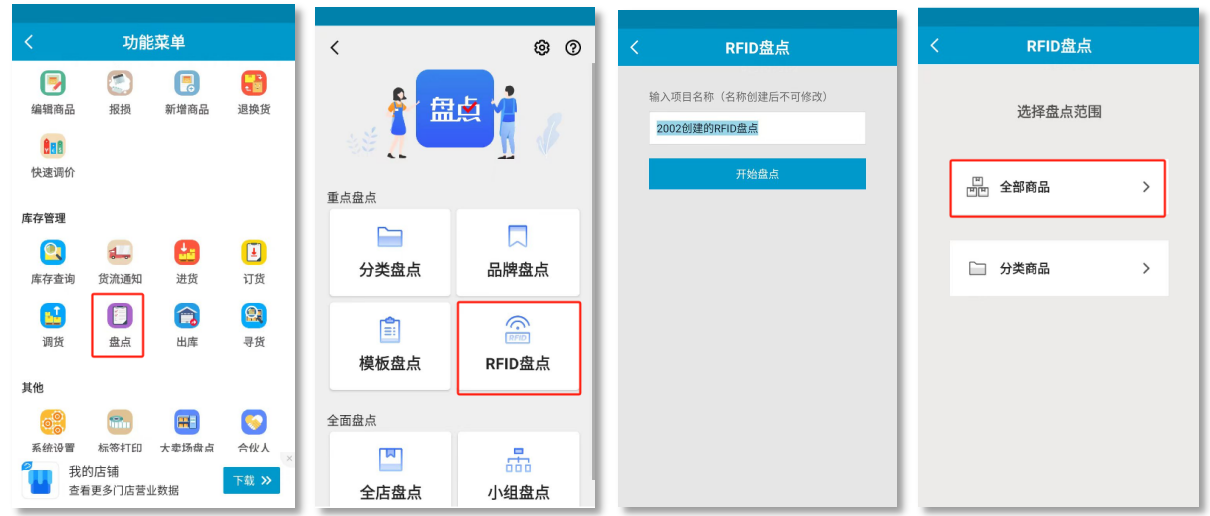
2、进入盘点界面后,扣动RFID手持设备扳机一下,开启RFID识别,对标签进行批量识别读取,盘点会提示“RFID开启中”。
3、识别过程中需要拨动服装,如果有堆叠的也需要拨动一下,设备嘀嘀嘀表示识别到了本店商品并会加入盘点数中,嘟嘟嘟表示识别到了非本店商品,在结束时候后会有相应的弹窗提示,识别过程中芯片标签尽量不要靠近或贴近金属、液体等特殊材质,会影响识别效果
4、当RFID设备不再响后,点击提交后会显示盘盈盘亏及漏盘数据。
5、进入盘亏,选择盘亏商品后,进行二次补盘识别,待实物完全补读完成,可点击完成,也可分多次完成补读
7、也可选择批量补读模式,选择多款产品,同时进行补读识别,盘亏or漏盘右上角三点点击打开选择批量补读
8、补读完成后返回盘盈亏界面,数据将会相应更新,完成所有盘点后,进行提交下一步,完成本次盘点校正库存数量。
RFID盘点-分类盘点
1、点击选择盘点-->RFID盘点,选择盘点范围为分类商品
2、选择相应需盘点的分类,完成创建盘点单
3、进入盘点界面后,扣动手持机扳机一下,启动RFID识别,对标签进行批量识别读取
4、识别过程中需要拨动服装,如果有堆叠的也需要拨动一下,设备嘀嘀嘀表示识别到了本店商品并会加入盘点数中,嘟嘟嘟表示识别到了非本店商品,在结束时候后会有相应的弹窗提示,识别过程中芯片标签尽量不要靠近或贴近金属、液体等特殊材质,会影响识别效果
5、识别完成后,提交可查看盘盈亏及漏盘数据
6、进入盘亏,选择盘亏商品后,进行二次补盘识别,待实物完全补读完成,可点击完成,也可分多次完成补读
7、补读完成后,会相应校正盘点库存数据
8、也可选择批量补读模式,选择多款产品,同时进行补读识别,盘亏or漏盘右上角三点点击打开选择批量补读
9、补读完成后返回盘盈亏界面,数据将会相应更新,完成所有盘点后,进行提交下一步,完成本次盘点校正库存数量。
RFID快速进货
1、进入功能菜单,选择进货
2、选择普通入库
3、选择此次进货对应供应商后进入进货单界面
4、在进货单界面,扣动扳机,状态变为识别中后开始识别此次进货货品
5、完成识别后,进行入库单提交或直接入库
RFID核验
调拨或进货,都可在此时进行二次核验,确认到货数量是否存在差异
1、当有进货单或调拨单到门店,手机收银系统上会收到货流通知,可进入货流通知界面查看货流单据。
2、点击货流单据后,可查看该货流单详情,点击右上角三点进入更多操作设置页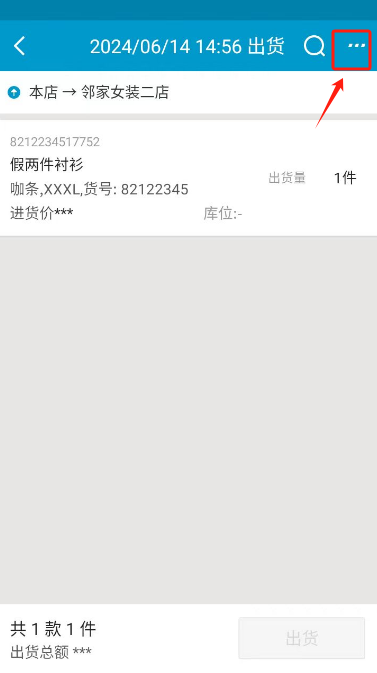
3、开启扫码核验,选择RFID核验模式
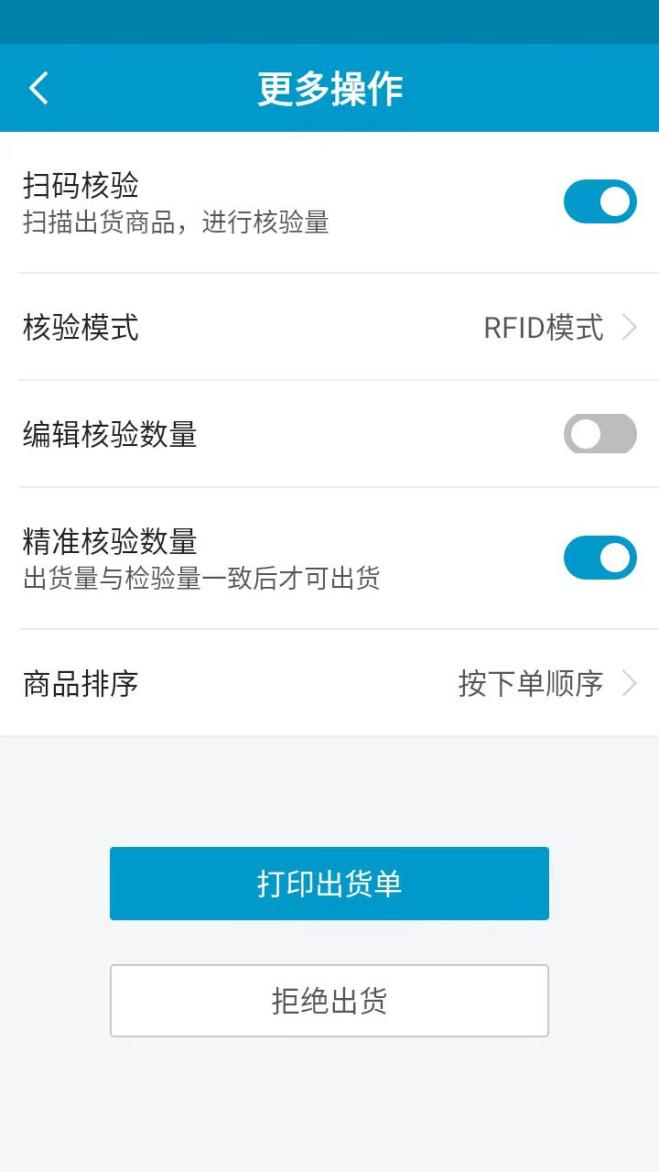
4、设置完成后,回到货单详情页,扣动一下扳机,上方状态变为识别中,表示正在进行RFID识别,识别完成后,看是否有差异,若无差异则进行提交下一步,若有差异需核对实物数是否确实存在差异。
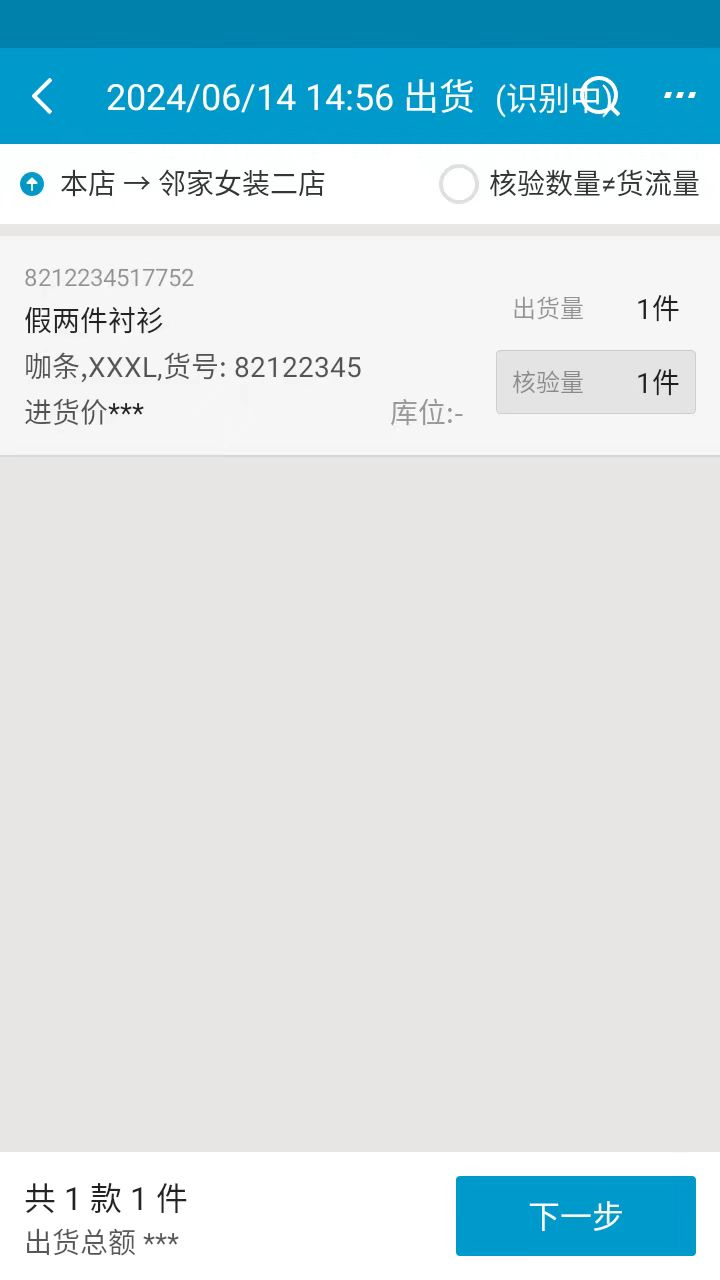
RFID寻货(需使用UTOUCH2设备)
1、全部菜单中选择寻货
2、进入寻货界面后,搜索需寻找的货品条码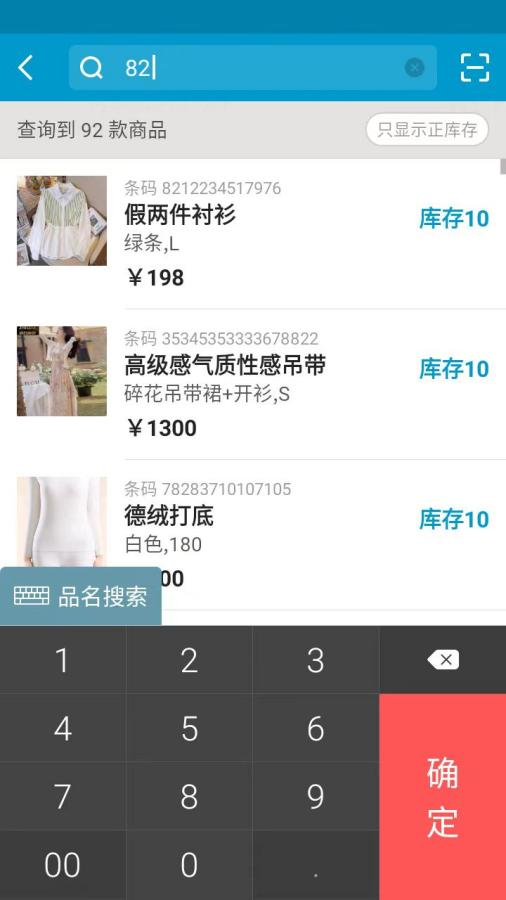
3、选择对应商品后,启动识别,识别信号的强弱一般表现为距离远近,若越靠近,绿色长条越饱满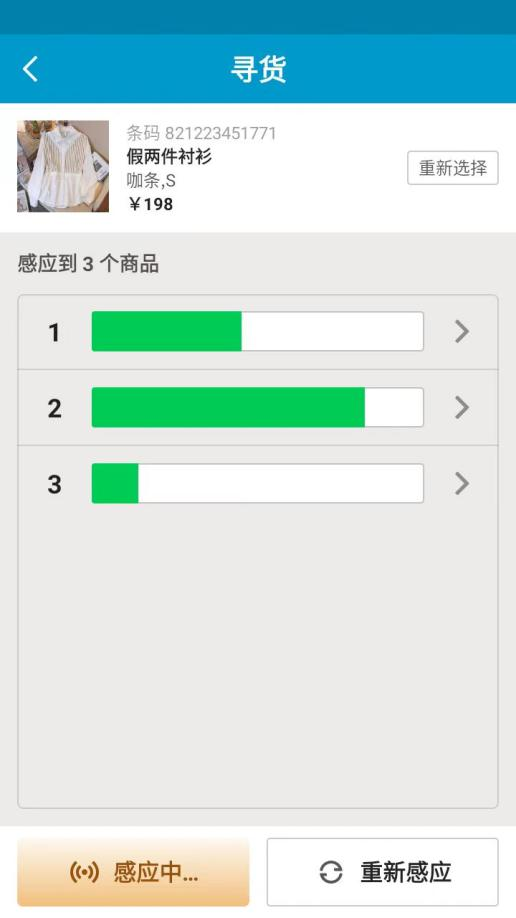
4、当需要找单独一件时,可点击绿条进入单一货品的查询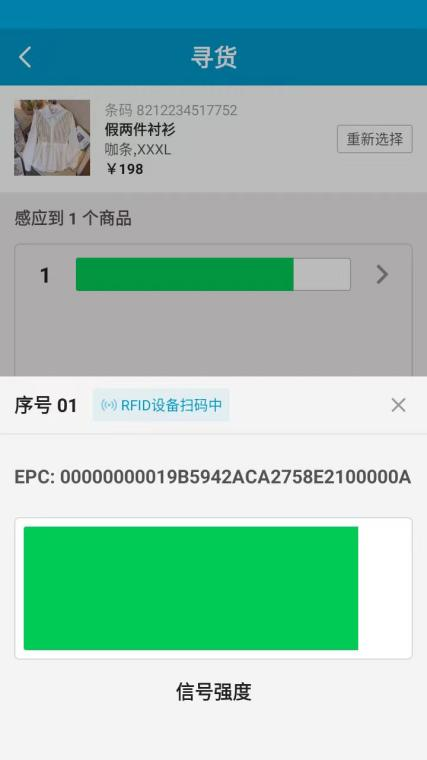
RFID手持机功率设置
1、打开UHF软件
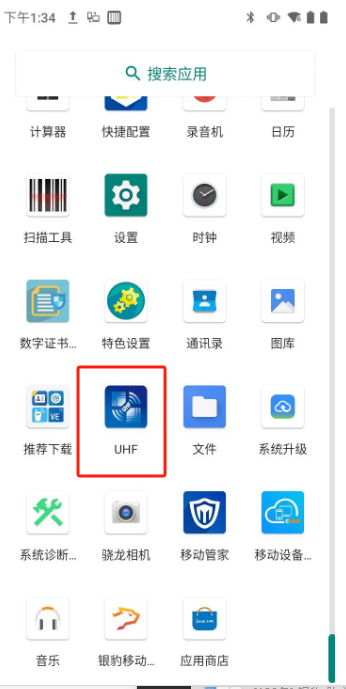
2、选择参数设置
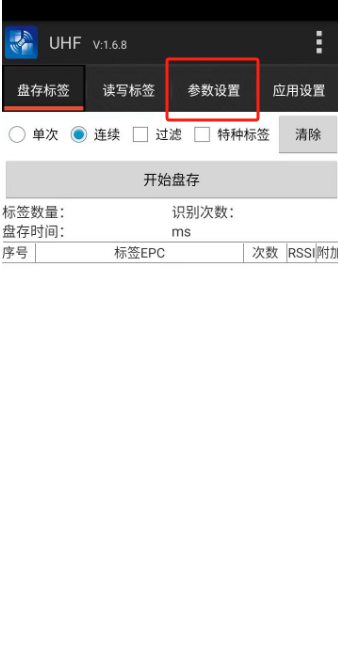
3、参数设置页中选择输出功率数值,再点击设置按钮完成设置。设置对应的功率,功率数值越大,识别范围越广,功率越小识别范围越小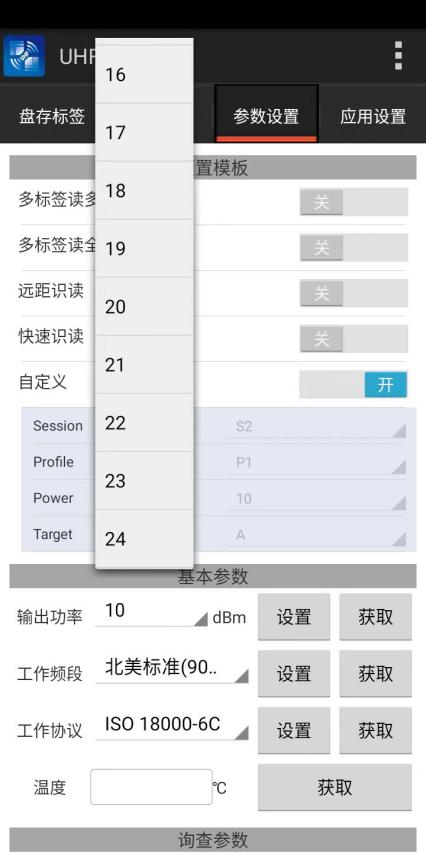
4、设置完成后点击右上角三个点,选择退出再在进程中关闭整个UHF软件,若未关干净,可能会影响银豹软件的RFID功能使用